Бесплатное облако: Яндекс, Гугл, Майл
В этом уроке я расскажу про бесплатное облако Яндекс, Гугл и Майл. Что это такое, как его создать и как пользоваться.
Что такое облако
Облако – это сервис, на котором можно хранить данные и легко ими управлять. То есть на него можно загрузить свои файлы, работать с ними прямо в интернете, в любой момент скачать их, а также передать другому человеку.
Любой пользователь может совершенно бесплатно получить такой сервис в свое распоряжение. Фактически это собственный жесткий диск в интернете.
Можно сказать, это что-то вроде Локального диска компьютера, но только с возможностью пользоваться им на любом устройстве, где есть интернет. Плюс к этому можно передавать файлы другим пользователям, просто прислав им ссылку для скачивания.
Итак, облако нужно чтобы:
- Хранить файлы и папки с файлами
- Работать с ними на любом компьютере или смартфоне, на котором есть интернет
- Легко и быстро передавать файлы другим людям
Таким образом, оно заменяет флешки, диски и прочие устройства для переноса информации.
То есть я могу загрузить нужные мне файлы на такой сервис и на любом другом компьютере, где есть интернет, с ними работать. Это могут быть документы, книги, музыка, видео – в общем, любые файлы.
Изначально доступны они только мне, но при желании я могу сделать какие-то из них публичными. Тогда их можно будет скачать.
То есть будет сформирован специальный адрес в интернете (ссылка), по которому файл можно будет сохранить на компьютер. Этот адрес я могу отправить любому человеку (например, в скайп или через почту), и человек сможет скачать мой файл.
Где и как получить облако
Есть сайты, которые дают пользователям облака. Это как с почтой: есть сайты, на которых можно ее получить. Идем на такой сайт, регистрируемся и получаем облачный сервис для хранения данных.
Нам выделяется какой-то определенный бесплатный объем. На некоторых сервисах он весьма приличный 50-100 ГБ. Если хотите больше, то это за деньги.
А можно несколько раз зарегистрироваться и, соответственно, получить несколько бесплатных объемов. Все бесплатно, все законно!
Все бесплатно, все законно!
Самый простой способ получить облако – сделать это там, где у Вас находится почта. Дело в том, что крупнейшие почтовые сайты (Яндекс, Mail, Gmail) бесплатно раздают такие сервисы. Нужно только захотеть.
То есть Вам даже регистрироваться не нужно. Просто открываете свою почту и указываете, что хотите получить облако. Вам сразу же его дают.
Сайты, которые бесплатно раздают облака
Яндекс.Диск – облачный сервис от Яндекса. Если у Вас там есть почта, то у Вас есть и такой диск. Бесплатно и навсегда дается 10 ГБ.
Для получения Яндекс.Диска нужно открыть сайт yandex.ru и зайти в свою почту. Затем открыть вкладку «Диск» (вверху).
С Вами поздороваются и предложат скачать специальную программу на компьютер для удобной работы с Яндекс.Диском.
Лучше сразу этого не делать – ее всегда можно установить позже. Рекомендую закрыть это окошко и сначала научиться пользоваться Яндекс.Диском без программы.
Вот и все! Загружайте файлы, сортируйте их, делитесь, удаляйте. В общем, облако у Вас уже есть. На него даже уже загружены кое-какие файлы и папки с файлами для примера.
Эти файлы всегда можно удалить. Но рекомендую сначала немного с ними поработать. То есть использовать их в качестве учебных материалов.
Для дальнейшего доступа к Яндекс.Диску нужно проделать все те же самые шаги: открыть сайт yandex.ru, открыть свою почту, перейти во вкладку «Диск».
А можно установить и настроить специальную программу «Диск для Windows» и пользоваться облаком прямо со своего компьютера — не заходя на сайт yandex.ru
Облако Mail.ru – сервис от почтового сайта mail.ru. Бесплатно дается 8 ГБ.
Для получения этого добра нужно всего лишь иметь почтовый ящик mail.ru. Если он есть, то и облако у Вас тоже есть.
Чтобы в него зайти, нужно открыть сайт mail.ru и открыть свою почту. Затем вверху нажать на кнопку «Облако».
Откроется Ваш личный облачный сервис.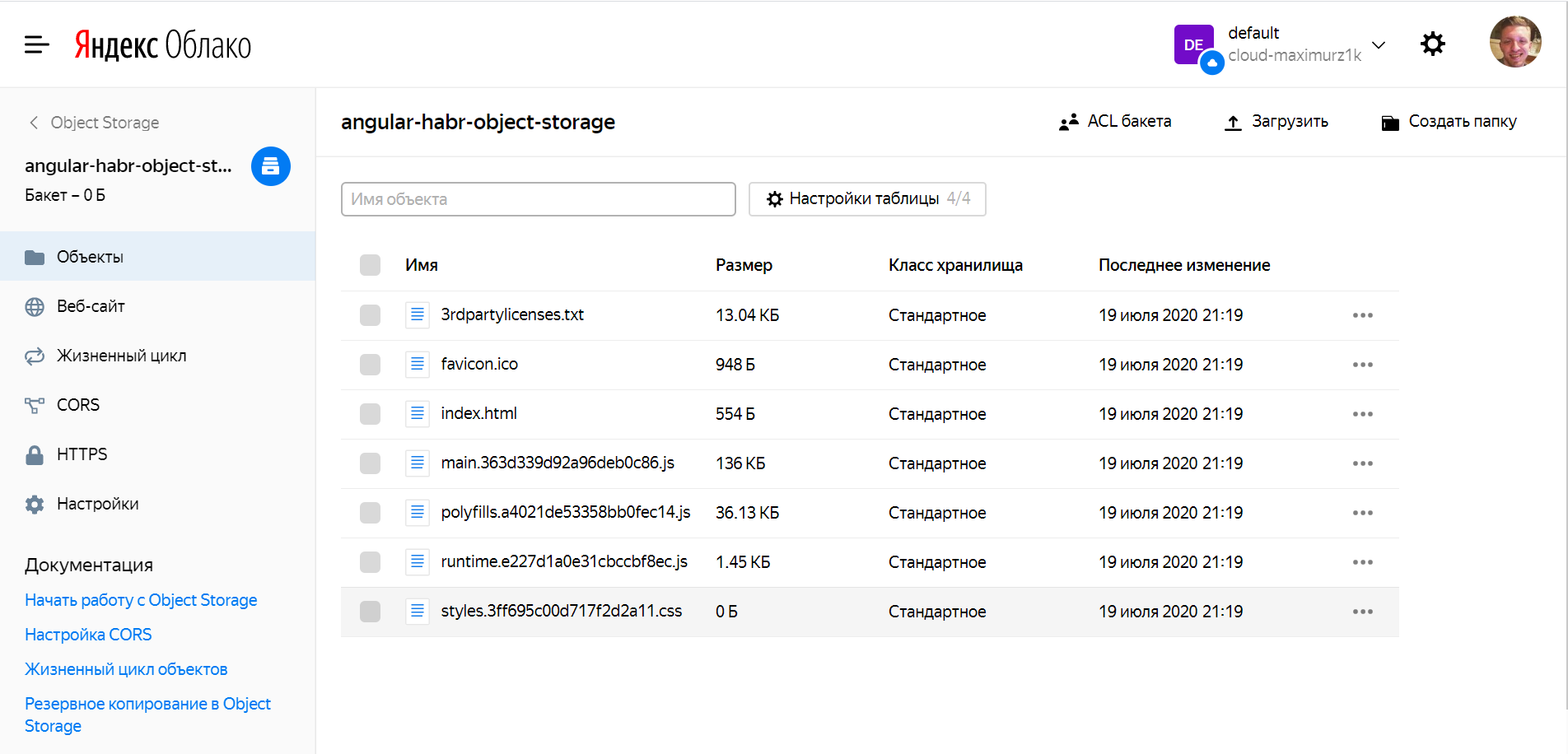 В него уже загружены некоторые файлы для примера. Их можно удалить, а можно и оставить. В общем, Ваше облако уже готово к работе.
В него уже загружены некоторые файлы для примера. Их можно удалить, а можно и оставить. В общем, Ваше облако уже готово к работе.
Можно им пользоваться прямо так, через почту, а можно скачать и установить специальное приложение (программу). Тогда облако будет доступно прямо с компьютера – на Рабочем столе появится ярлык для его моментального открытия.
Диск Google (Google Drive) – сервис, который «прикреплен» к почте gmail.com. Бесплатно выделяется 15 ГБ.
Чтобы в него попасть, нужно зайти в свой электронный ящик на сайте gmail.com. Затем нажать на картинку с маленькими квадратиками рядом с Вашим именем (вверху справа) и нажать на пункт «Диск».
Возможно, после этого Гугл задаст Вам пару вопросов. Чуть ниже, на картинках, показано, что ему следует в этом случае ответить.
После этого загрузится Ваше личное облако. На нем уже будет папка с несколькими файлами. Можно эту папку со всем содержимым удалить, а можно и оставить – как хотите.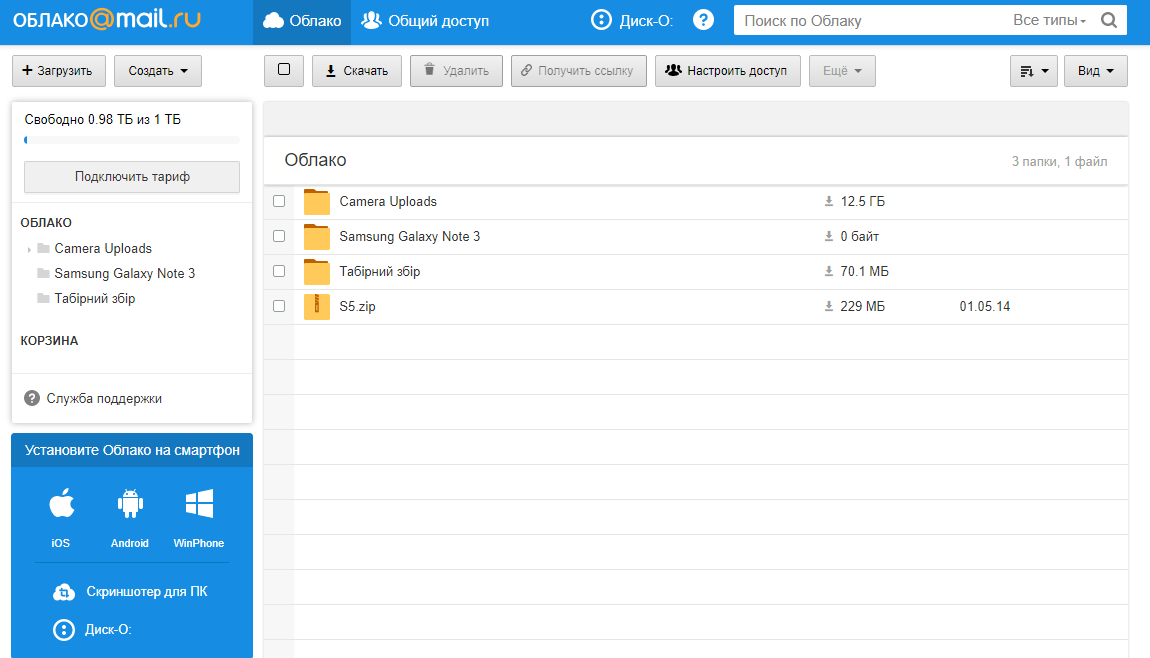
Итак, диск готов к работе. Можно начинать закачку!
Открывается оно точно таким же образом – через почту. А можно установить специальную программу. Тогда оно будет доступно с Вашего компьютера.
Как мне показалось, это облако гораздо сложнее в использовании, чем все остальные. Не каждый разберется. Но есть определенные плюсы, которых нет в других сервисах. Например, прямо в нем можно создать документ, презентацию, таблицу, форму или рисунок.
То есть прямо в интернете откроется программа для создания файла нужного типа. Она достаточно проста и позволяет как создать файл, так и сохранить его на Google Диск, а также скачать на компьютер в нужном формате.
Такие программы можно использовать вместо Word, Excel, Power Point. Очень удобно, когда приходится работать за компьютером, на котором они не установлены.
Какой сервис лучше
Как показали разнообразные тесты, «почтовые» облака, о которых я только что рассказывал, превосходят по качеству, удобству и бесплатным возможностям все остальные подобные сервисы.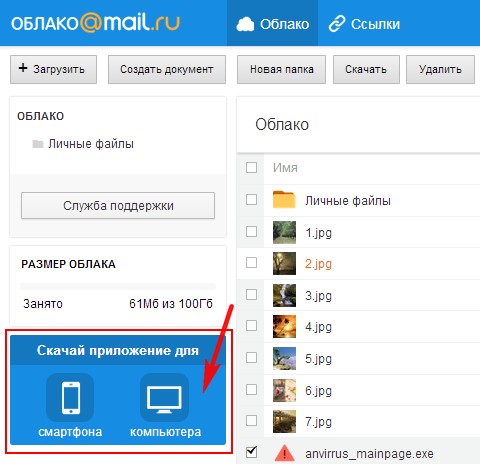
Не буду вдаваться в подробности, но места распределились следующим образом:
- Яндекс.Диск
- Облако Mail.ru
- Google Диск
Поэтому я Вам рекомендую все-таки пользоваться одним из этих сервисов. Если у Вас нет электронного ящика ни на одном из них, то нужно просто зарегистрироваться. У Вас и почта новая будет (которой, кстати, совсем необязательно пользоваться) и облако.
Конечно, есть и другие сайты, на которых можно бесплатно получить облачный сервис. Но у большинства из них в бесплатных версиях имеются разные неприятные ограничения.
Но есть один, который выгодно отличается от всех остальных (в том числе и от «почтовых»). Он лучше всего подходит для передачи файлов другим людям. Его адрес: mega.co.nz
Mega – этим сервисом имеет смысл пользоваться тем, кто размещает файлы для скачивания. Дело в том, что через специальные программы-загрузчики типа MiPony их очень быстро и легко можно сохранить на компьютер.
Изначально сайт открывается на английском языке. Для перехода на русскую версию щелкните по кнопке Menu (вверху справа), из списка выберите пункт Language, затем нажмите на Русский и на кнопку Save.
На всякий случай, приведу еще два неплохих облачных сервиса:
- Dropbox – бесплатно выделяется 2 ГБ.
- One Drive – 7 ГБ бесплатно.
Как управлять облаком
Управлять им можно на том самом сайте, где его получили. Заходите туда под своим логином и паролем, переходите в определенный раздел и получаете доступ к облаку.
А можно это делать еще проще, удобнее и, что самое главное, намного быстрее: при помощи небольшого приложения (программы).
У каждого сервиса она своя, то есть загружать ее нужно именно с того сайта, на котором у Вас облако.
Это приложение позволяет быстро и легко загружать, смотреть, скачивать файлы и папки с файлами с Вашего облачного сервиса. Занимает оно совсем немного места, и установить такую программу можно на любой компьютер или смартфон (не только на Ваш).
Занимает оно совсем немного места, и установить такую программу можно на любой компьютер или смартфон (не только на Ваш).
Как установить приложение. Открываете свое облако и в нем на видном месте будет ссылка или кнопка на скачивание. На картинках ниже показано, где такая кнопка в «почтовых» облачных сервисах.
Загружаете файл программы и открываете его. Начнется установка. Чуть ниже дана иллюстрированная инструкция для каждого «почтового» сервиса. Делайте все так, как на картинках, и приложение установится.
Яндекс.Диск:
Облако Mail.ru:
Google Drive:
Как пользоваться приложением
После установки приложения на Рабочем столе появляется ярлык программы. При помощи него мы и будет работать с облаком.
При первом запуске программы Вас попросят ввести данные от облака. Печатаете адрес своей почты и пароль от нее. Затем соглашаетесь с условиями сервиса и нажимаете «Войти».
Теперь при открытии значка программы будет открываться Ваше облако прямо в компьютере – в обычной папке.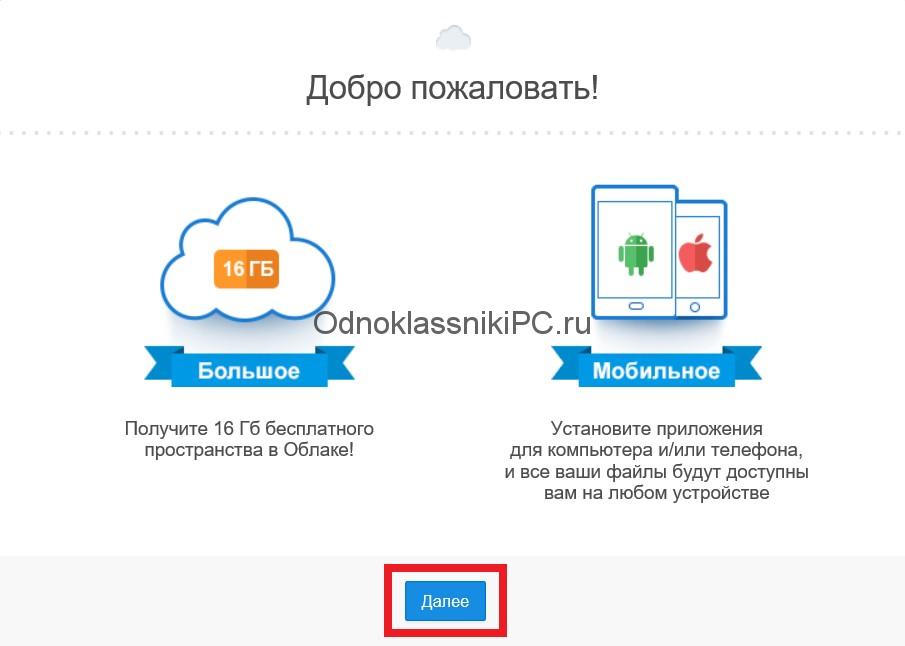
Также вместе с открытием приложения в трее появляется его значок.
Это там, где часы компьютера – в правом нижнем углу экрана (на панели задач, там, где остальные значки).
Этот значок может прятаться под маленькой стрелкой рядом с алфавитом.
При помощи него можно управлять приложением. Для этого нужно щелкнуть по нему левой или правой кнопкой мышки.
Синхронизация файлов/папок. Это самая сложная для понимания часть, но с ней обязательно нужно разобраться для успешной работы с приложением.
Смысл синхронизации заключается в том, что компьютер или смартфон, на котором установлено приложение, должен соединиться с Вашим облаком и закачать с него или на него файлы.
Этот процесс должен обязательно завершиться, иначе мы не сможем пользоваться загруженными данными. Происходит синхронизация через интернет. То есть без интернета она просто невозможна.
Рассмотрим следующую ситуацию. На моем облаке уже есть загруженные файлы и папки с файлами.
Кстати, изначально, при получении облака, на нем уже есть кое-какая информация. Так что если Вы специально ее не удаляли, то несколько файлов там имеется.
Я установил на компьютер приложение, открыл его, ввел логин и пароль. Открылась папка с облаком. Так вот все данные, которые были на нем изначально, должны в эту папку закачаться. То есть мое облако и компьютер должны синхронизироваться.
Получается все файлы, которые есть на облаке, скачиваются в мой компьютер в эту самую папку. И если их немного и они небольшого размера, то это процесс произойдет быстро — я его могу даже не заметить.
А вот если файлы большого размера, а интернет у меня не очень-то быстрый, то синхронизация займет какое-то время.
На практике это выглядит так: я открываю ярлык приложения и вижу пустую папку, хотя точно знаю, что на моем облаке есть файлы.
Обычно в этом случае пользователи начинают нервничать – переживают, что их файлы удалились.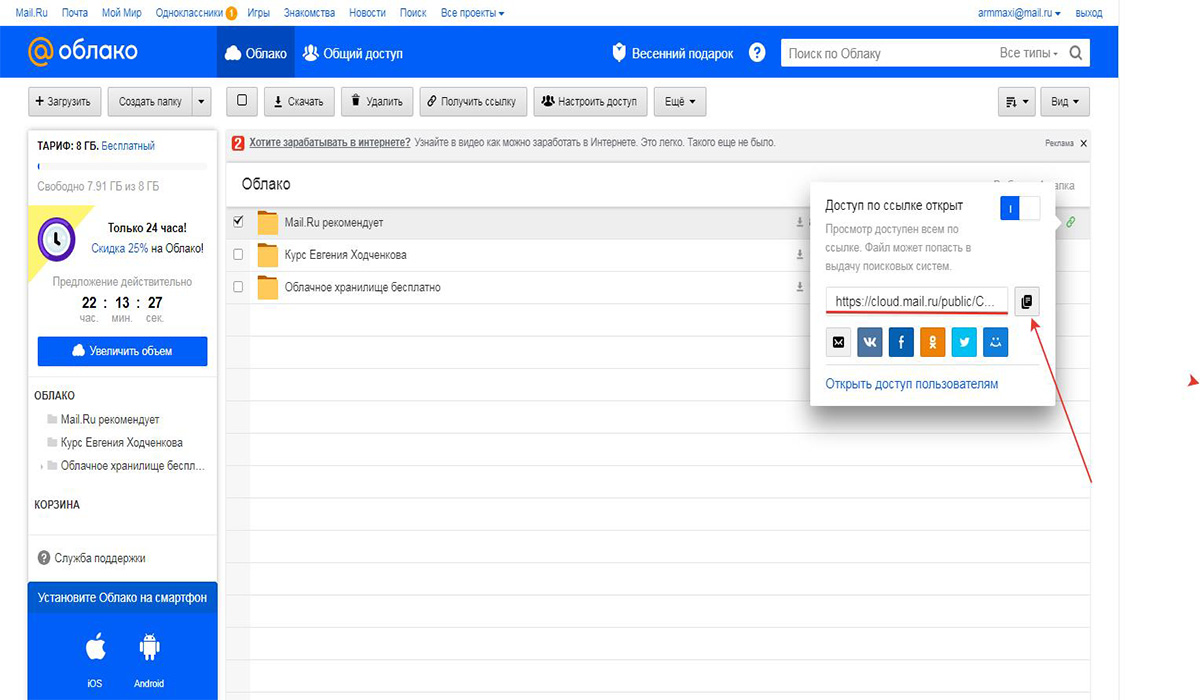 На самом деле, все они на месте. А не видим мы их потому, что еще не завершена процедура синхронизации.
На самом деле, все они на месте. А не видим мы их потому, что еще не завершена процедура синхронизации.
И это можно проверить. Когда синхронизация в процессе, значок приложения (тот, который в трее) как будто бы двигается.
И если мы по нему щелкнем, то в открывшемся меню будет пункт, свидетельствующий о продвижении процесса.
Фактически в этот момент происходит скачивание файлов из интернета. То есть сам интернет может из-за этого работать медленнее.
При необходимости синхронизацию можно выключить. Для этого щелкнуть по значку приложения в трее и выбрать в меню соответствующий пункт. Кстати, там же можно полностью выйти из программы.
В общем, пока идет синхронизация, файлы не будут доступны. То же самое происходит и при переносе информации с компьютера на облако.
Как закачать файл (папку с файлами) на облако. Для этого нужно всего лишь скопировать нужные файлы, а затем вставить их в папку приложения.
Копирование/вставка происходит как обычно, но вот после этого все перенесенные файлы должны синхронизироваться.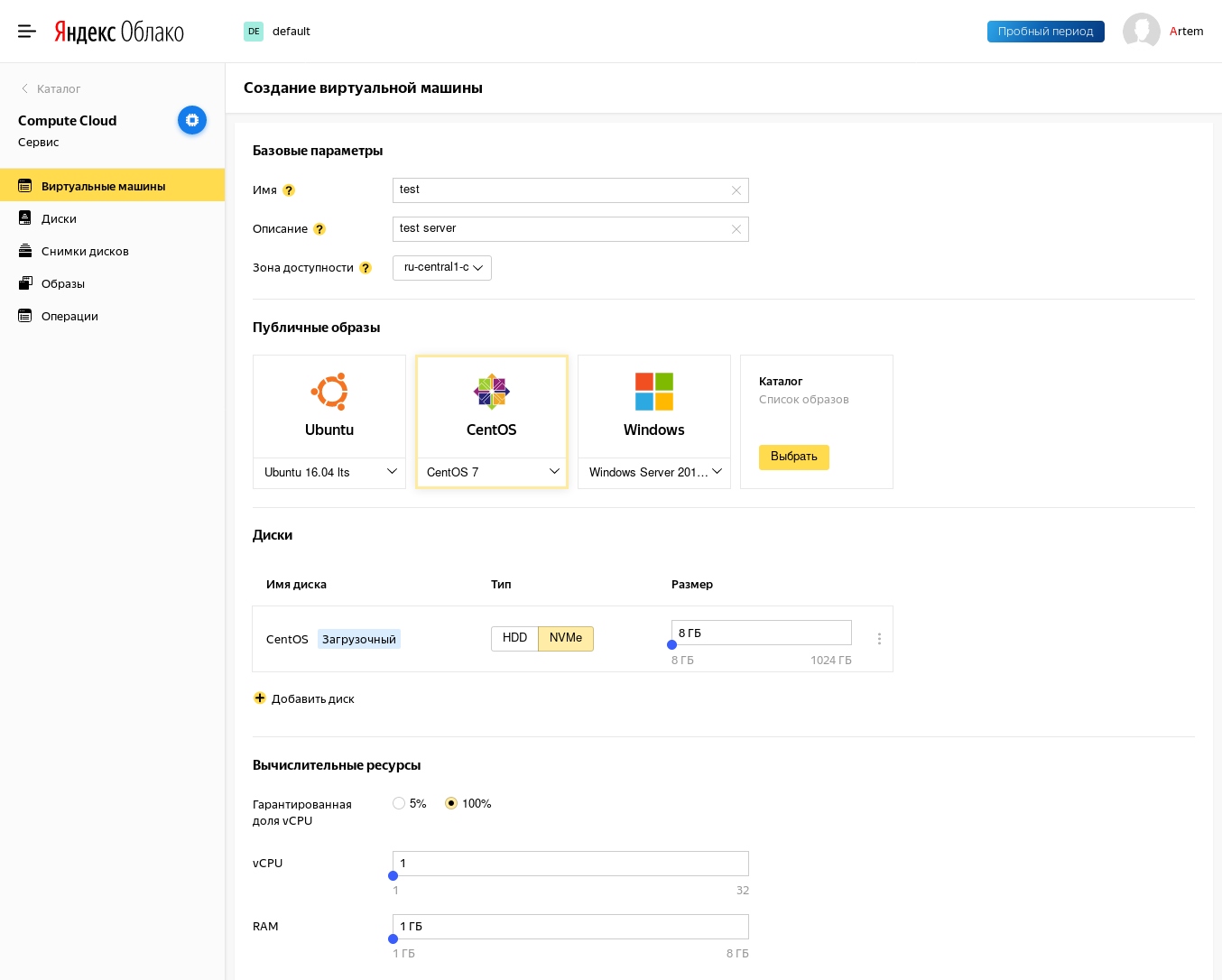 Иначе они не будут загружены в интернет на Ваше облако.
Иначе они не будут загружены в интернет на Ваше облако.
В приложении Облако Mail.ru этот процесс происходит мгновенно. Причем, даже для файлов большого размера (от 1 ГБ).
В программе Яндекс.Диск синхронизация занимает какое-то время, но все равно происходит быстро.
У меня при достаточно медленном интернете файл размером 1 ГБ загрузился всего за несколько минут. При прямой закачке его на облако (без приложения) этот процесс занял бы более часа.
А вот Google Диск в этом плане отстает. Видимо, данное приложение работает по другой технологии, и синхронизация занимает столько же времени, сколько обычная загрузка файла.
Мои результаты могут отличаться от Ваших. Возможно, у Вас процесс синхронизации будет происходить быстрее или наоборот медленнее, чем у меня.
Как скачать файл (папку с файлами) с облака. Все файлы, которые Вы хотите скачать на свой компьютер или телефон с приложения, должны быть полностью синхронизированы.
Перенести их на компьютер можно обычным копированием.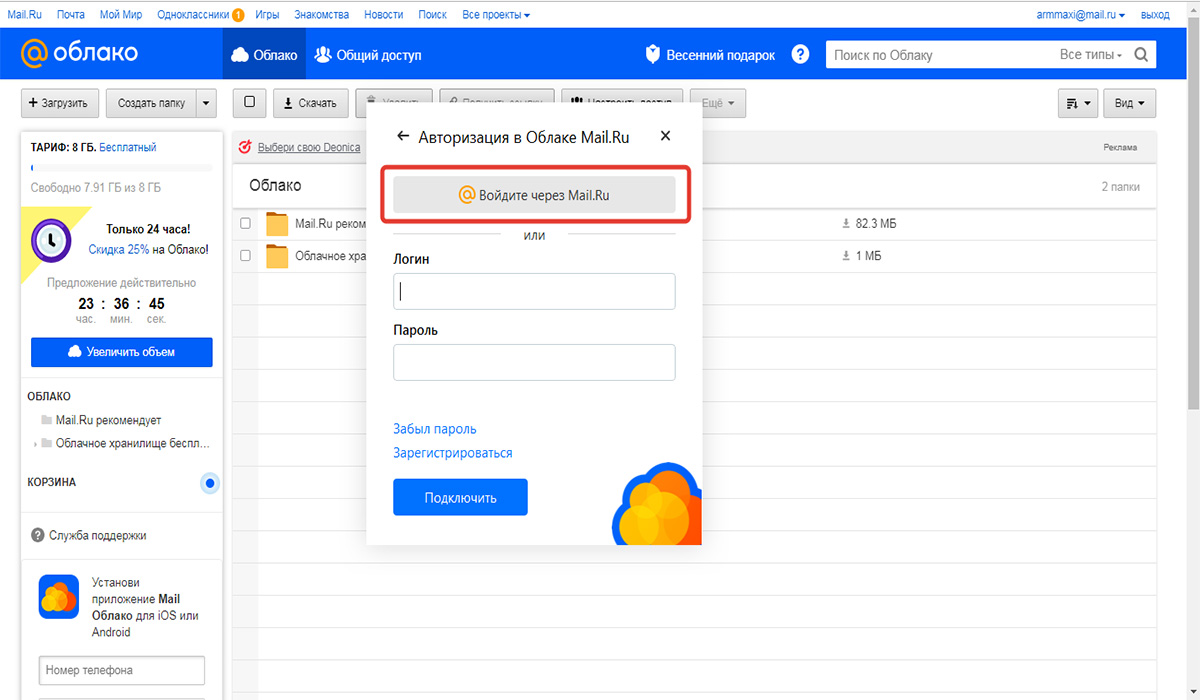 То есть открываете приложение, копируете нужные файлы и вставляете их в выбранную Вами папку компьютера. Вот и все! Пару секунд – и файлы скачаны.
То есть открываете приложение, копируете нужные файлы и вставляете их в выбранную Вами папку компьютера. Вот и все! Пару секунд – и файлы скачаны.
Минусы облачных сервисов
У всего есть как плюсы, так и минусы. И у облачных сервисов они также имеются. Перечислю основные:
1. Потребление памяти. Другими словами, работа облачных сервисов «напрягает» компьютер. В случае с Яндекс.Диском и Облаком.Mail.ru нагрузка несущественна, а вот Google Диск довольно прожорлив. Современные компьютеры этого могут и не заметить, а вот стареньким придется попыхтеть.
2. Безопасность. Так как облако – это интернет-сервис, то всегда есть определенная вероятность того, что Ваши файлы могут попасть в чужие руки. Конечно, современные технологии защиты данных эту вероятность сводят к минимуму, но риск есть всегда. Тем более, что сервис публичный.
3. Нужен интернет. Без интернета Вы не сможете пользоваться ни одним облачным сервисом.
Дополнительная информация
На случай, если Вам недостаточно информации, предоставленной в данном уроке.
У каждого облачного сервиса есть подробная инструкция по использованию. Пользователи ее не особо жалуют, но в ней действительно много полезной и интересной информации.
Вот ссылки на инструкции к самым популярным сервисам:
Автор: Илья Кривошеев
Обновлено: 25.03.2020
Бесплатное облако: Яндекс, Гугл, Майл
В этом уроке я расскажу про бесплатное облако Яндекс, Гугл и Майл. Что это такое, как его создать и как пользоваться.
Что такое облако
Облако – это сервис, на котором можно хранить данные и легко ими управлять. То есть на него можно загрузить свои файлы, работать с ними прямо в интернете, в любой момент скачать их, а также передать другому человеку.
Любой пользователь может совершенно бесплатно получить такой сервис в свое распоряжение. Фактически это собственный жесткий диск в интернете.
Можно сказать, это что-то вроде Локального диска компьютера, но только с возможностью пользоваться им на любом устройстве, где есть интернет. Плюс к этому можно передавать файлы другим пользователям, просто прислав им ссылку для скачивания.
Плюс к этому можно передавать файлы другим пользователям, просто прислав им ссылку для скачивания.
Итак, облако нужно чтобы:
- Хранить файлы и папки с файлами
- Работать с ними на любом компьютере или смартфоне, на котором есть интернет
- Легко и быстро передавать файлы другим людям
Таким образом, оно заменяет флешки, диски и прочие устройства для переноса информации.
То есть я могу загрузить нужные мне файлы на такой сервис и на любом другом компьютере, где есть интернет, с ними работать. Это могут быть документы, книги, музыка, видео – в общем, любые файлы.
Изначально доступны они только мне, но при желании я могу сделать какие-то из них публичными. Тогда их можно будет скачать.
То есть будет сформирован специальный адрес в интернете (ссылка), по которому файл можно будет сохранить на компьютер. Этот адрес я могу отправить любому человеку (например, в скайп или через почту), и человек сможет скачать мой файл.
Где и как получить облако
Есть сайты, которые дают пользователям облака. Это как с почтой: есть сайты, на которых можно ее получить. Идем на такой сайт, регистрируемся и получаем облачный сервис для хранения данных.
Нам выделяется какой-то определенный бесплатный объем. На некоторых сервисах он весьма приличный 50-100 ГБ. Если хотите больше, то это за деньги.
А можно несколько раз зарегистрироваться и, соответственно, получить несколько бесплатных объемов. Все бесплатно, все законно!
Самый простой способ получить облако – сделать это там, где у Вас находится почта. Дело в том, что крупнейшие почтовые сайты (Яндекс, Mail, Gmail) бесплатно раздают такие сервисы. Нужно только захотеть.
То есть Вам даже регистрироваться не нужно. Просто открываете свою почту и указываете, что хотите получить облако. Вам сразу же его дают.
Сайты, которые бесплатно раздают облака
Яндекс.Диск – облачный сервис от Яндекса.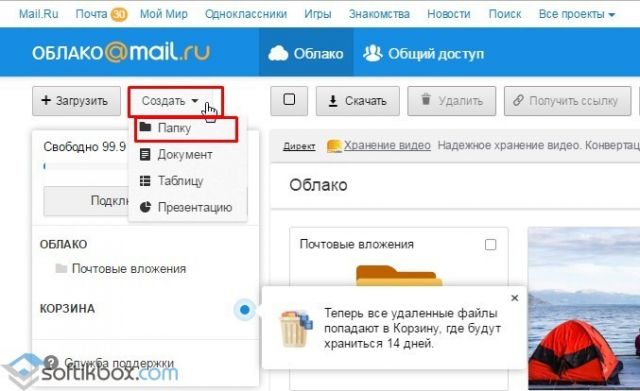 Если у Вас там есть почта, то у Вас есть и такой диск. Бесплатно и навсегда дается 10 ГБ.
Если у Вас там есть почта, то у Вас есть и такой диск. Бесплатно и навсегда дается 10 ГБ.
Для получения Яндекс.Диска нужно открыть сайт yandex.ru и зайти в свою почту. Затем открыть вкладку «Диск» (вверху).
С Вами поздороваются и предложат скачать специальную программу на компьютер для удобной работы с Яндекс.Диском.
Лучше сразу этого не делать – ее всегда можно установить позже. Рекомендую закрыть это окошко и сначала научиться пользоваться Яндекс.Диском без программы.
Вот и все! Загружайте файлы, сортируйте их, делитесь, удаляйте. В общем, облако у Вас уже есть. На него даже уже загружены кое-какие файлы и папки с файлами для примера.
Эти файлы всегда можно удалить. Но рекомендую сначала немного с ними поработать. То есть использовать их в качестве учебных материалов.
Для дальнейшего доступа к Яндекс.Диску нужно проделать все те же самые шаги: открыть сайт yandex.ru, открыть свою почту, перейти во вкладку «Диск».
А можно установить и настроить специальную программу «Диск для Windows» и пользоваться облаком прямо со своего компьютера — не заходя на сайт yandex.ru
Облако Mail.ru – сервис от почтового сайта mail.ru. Бесплатно дается 8 ГБ.
Для получения этого добра нужно всего лишь иметь почтовый ящик mail.ru. Если он есть, то и облако у Вас тоже есть.
Чтобы в него зайти, нужно открыть сайт mail.ru и открыть свою почту. Затем вверху нажать на кнопку «Облако».
Откроется Ваш личный облачный сервис. В него уже загружены некоторые файлы для примера. Их можно удалить, а можно и оставить. В общем, Ваше облако уже готово к работе.
Можно им пользоваться прямо так, через почту, а можно скачать и установить специальное приложение (программу). Тогда облако будет доступно прямо с компьютера – на Рабочем столе появится ярлык для его моментального открытия.
Диск Google (Google Drive) – сервис, который «прикреплен» к почте gmail.com. Бесплатно выделяется 15 ГБ.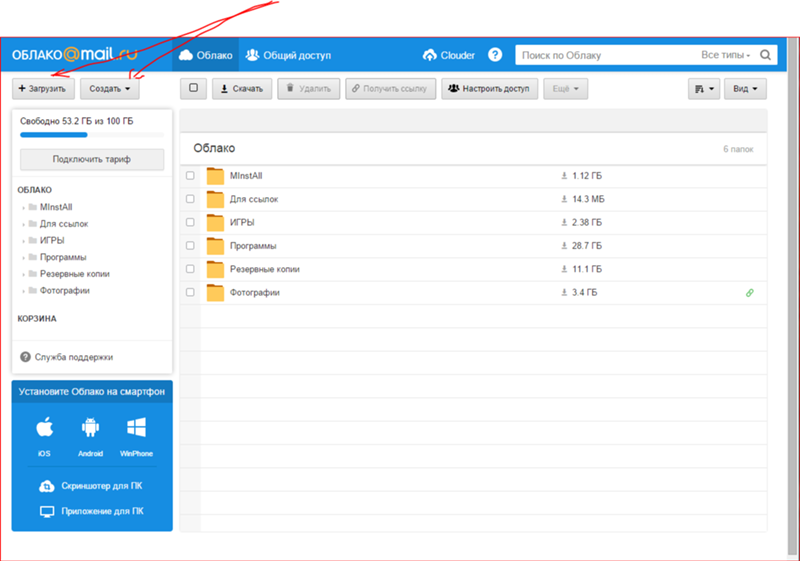
Чтобы в него попасть, нужно зайти в свой электронный ящик на сайте gmail.com. Затем нажать на картинку с маленькими квадратиками рядом с Вашим именем (вверху справа) и нажать на пункт «Диск».
Возможно, после этого Гугл задаст Вам пару вопросов. Чуть ниже, на картинках, показано, что ему следует в этом случае ответить.
После этого загрузится Ваше личное облако. На нем уже будет папка с несколькими файлами. Можно эту папку со всем содержимым удалить, а можно и оставить – как хотите.
Итак, диск готов к работе. Можно начинать закачку!
Открывается оно точно таким же образом – через почту. А можно установить специальную программу. Тогда оно будет доступно с Вашего компьютера.
Как мне показалось, это облако гораздо сложнее в использовании, чем все остальные. Не каждый разберется. Но есть определенные плюсы, которых нет в других сервисах. Например, прямо в нем можно создать документ, презентацию, таблицу, форму или рисунок.
То есть прямо в интернете откроется программа для создания файла нужного типа. Она достаточно проста и позволяет как создать файл, так и сохранить его на Google Диск, а также скачать на компьютер в нужном формате.
Такие программы можно использовать вместо Word, Excel, Power Point. Очень удобно, когда приходится работать за компьютером, на котором они не установлены.
Какой сервис лучше
Как показали разнообразные тесты, «почтовые» облака, о которых я только что рассказывал, превосходят по качеству, удобству и бесплатным возможностям все остальные подобные сервисы.
Не буду вдаваться в подробности, но места распределились следующим образом:
- Яндекс.Диск
- Облако Mail.ru
- Google Диск
Поэтому я Вам рекомендую все-таки пользоваться одним из этих сервисов. Если у Вас нет электронного ящика ни на одном из них, то нужно просто зарегистрироваться. У Вас и почта новая будет (которой, кстати, совсем необязательно пользоваться) и облако.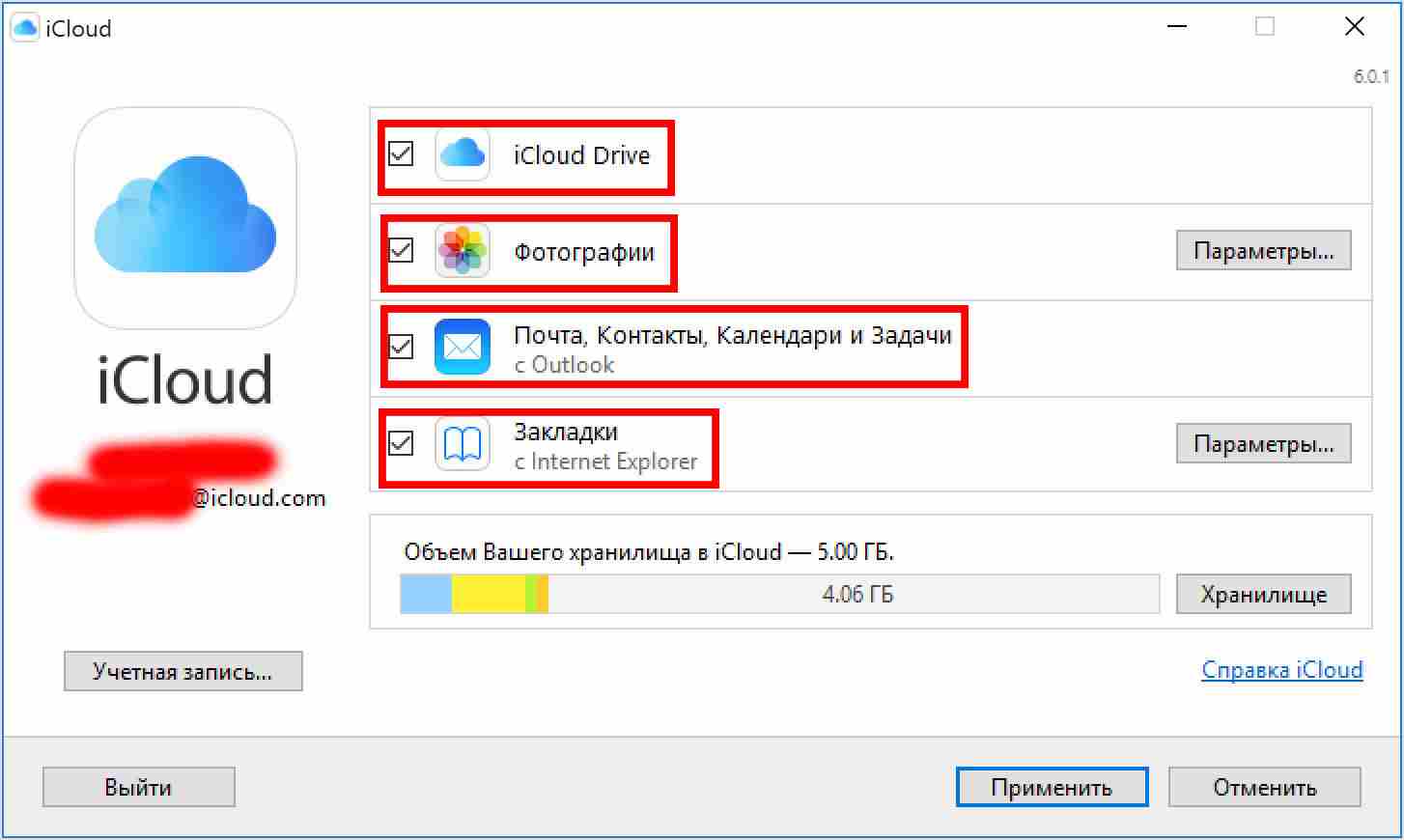
Конечно, есть и другие сайты, на которых можно бесплатно получить облачный сервис. Но у большинства из них в бесплатных версиях имеются разные неприятные ограничения.
Но есть один, который выгодно отличается от всех остальных (в том числе и от «почтовых»). Он лучше всего подходит для передачи файлов другим людям. Его адрес: mega.co.nz
Mega – этим сервисом имеет смысл пользоваться тем, кто размещает файлы для скачивания. Дело в том, что через специальные программы-загрузчики типа MiPony их очень быстро и легко можно сохранить на компьютер. Гораздо легче и быстрее, чем с других облачных сервисов. Бесплатно выделяется объем 50 ГБ.
Изначально сайт открывается на английском языке. Для перехода на русскую версию щелкните по кнопке Menu (вверху справа), из списка выберите пункт Language, затем нажмите на Русский и на кнопку Save.
На всякий случай, приведу еще два неплохих облачных сервиса:
- Dropbox – бесплатно выделяется 2 ГБ.

- One Drive – 7 ГБ бесплатно.
Как управлять облаком
Управлять им можно на том самом сайте, где его получили. Заходите туда под своим логином и паролем, переходите в определенный раздел и получаете доступ к облаку.
А можно это делать еще проще, удобнее и, что самое главное, намного быстрее: при помощи небольшого приложения (программы).
У каждого сервиса она своя, то есть загружать ее нужно именно с того сайта, на котором у Вас облако.
Это приложение позволяет быстро и легко загружать, смотреть, скачивать файлы и папки с файлами с Вашего облачного сервиса. Занимает оно совсем немного места, и установить такую программу можно на любой компьютер или смартфон (не только на Ваш).
Как установить приложение. Открываете свое облако и в нем на видном месте будет ссылка или кнопка на скачивание. На картинках ниже показано, где такая кнопка в «почтовых» облачных сервисах.
Загружаете файл программы и открываете его.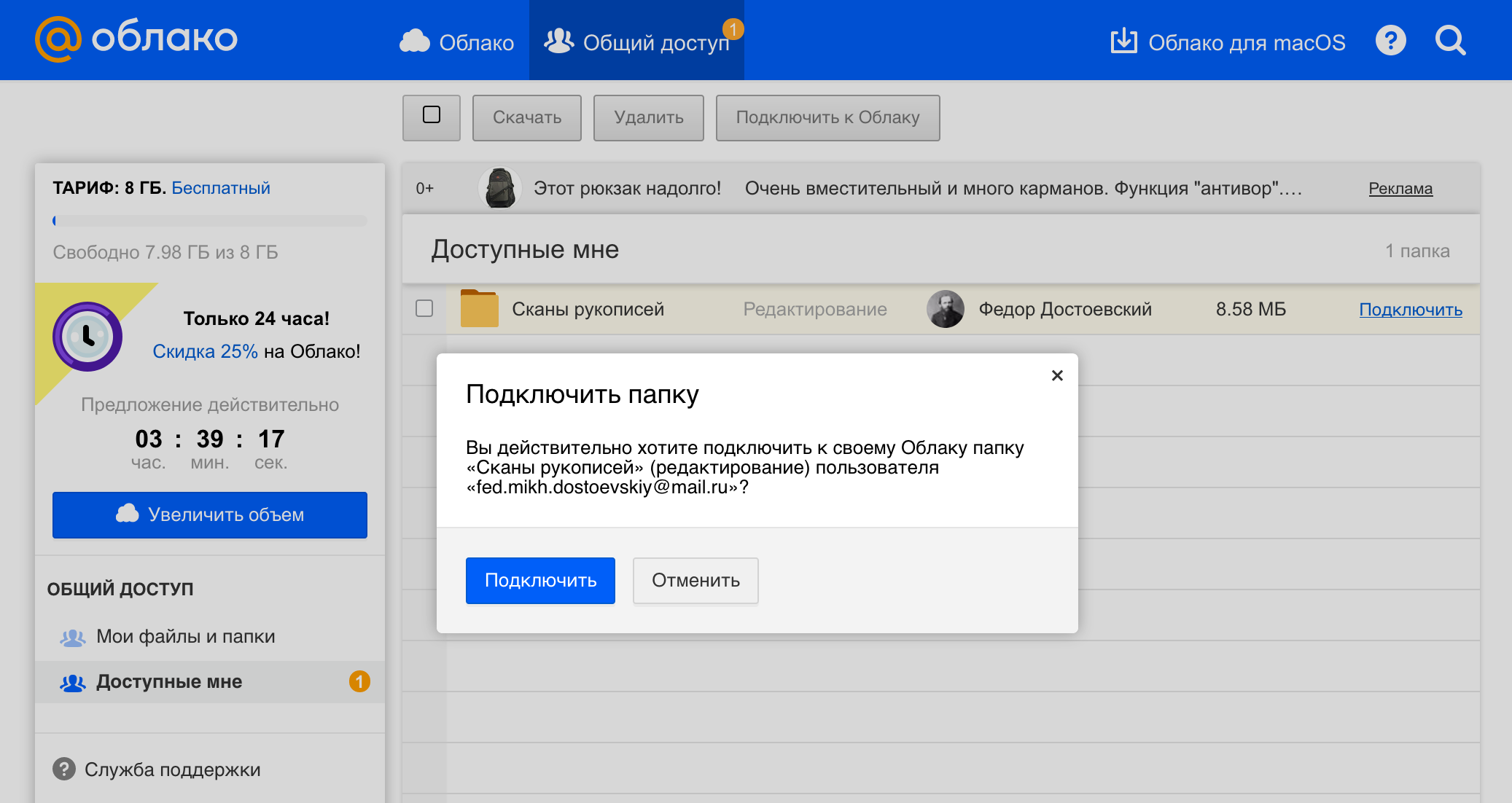 Начнется установка. Чуть ниже дана иллюстрированная инструкция для каждого «почтового» сервиса. Делайте все так, как на картинках, и приложение установится.
Начнется установка. Чуть ниже дана иллюстрированная инструкция для каждого «почтового» сервиса. Делайте все так, как на картинках, и приложение установится.
Яндекс.Диск:
Облако Mail.ru:
Google Drive:
Как пользоваться приложением
После установки приложения на Рабочем столе появляется ярлык программы. При помощи него мы и будет работать с облаком.
При первом запуске программы Вас попросят ввести данные от облака. Печатаете адрес своей почты и пароль от нее. Затем соглашаетесь с условиями сервиса и нажимаете «Войти».
Теперь при открытии значка программы будет открываться Ваше облако прямо в компьютере – в обычной папке.
Также вместе с открытием приложения в трее появляется его значок.
Это там, где часы компьютера – в правом нижнем углу экрана (на панели задач, там, где остальные значки).
Этот значок может прятаться под маленькой стрелкой рядом с алфавитом.
При помощи него можно управлять приложением.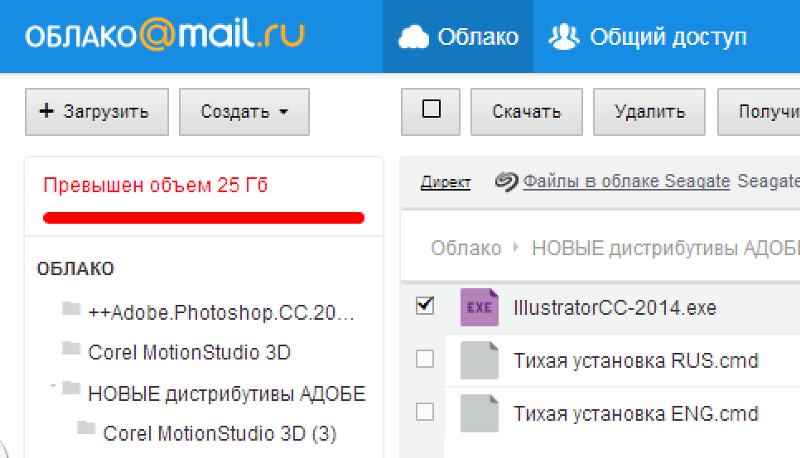 Для этого нужно щелкнуть по нему левой или правой кнопкой мышки.
Для этого нужно щелкнуть по нему левой или правой кнопкой мышки.
Синхронизация файлов/папок. Это самая сложная для понимания часть, но с ней обязательно нужно разобраться для успешной работы с приложением.
Смысл синхронизации заключается в том, что компьютер или смартфон, на котором установлено приложение, должен соединиться с Вашим облаком и закачать с него или на него файлы.
Этот процесс должен обязательно завершиться, иначе мы не сможем пользоваться загруженными данными. Происходит синхронизация через интернет. То есть без интернета она просто невозможна.
Рассмотрим следующую ситуацию. На моем облаке уже есть загруженные файлы и папки с файлами.
Кстати, изначально, при получении облака, на нем уже есть кое-какая информация. Так что если Вы специально ее не удаляли, то несколько файлов там имеется.
Я установил на компьютер приложение, открыл его, ввел логин и пароль. Открылась папка с облаком. Так вот все данные, которые были на нем изначально, должны в эту папку закачаться. То есть мое облако и компьютер должны синхронизироваться.
То есть мое облако и компьютер должны синхронизироваться.
Получается все файлы, которые есть на облаке, скачиваются в мой компьютер в эту самую папку. И если их немного и они небольшого размера, то это процесс произойдет быстро — я его могу даже не заметить.
А вот если файлы большого размера, а интернет у меня не очень-то быстрый, то синхронизация займет какое-то время.
На практике это выглядит так: я открываю ярлык приложения и вижу пустую папку, хотя точно знаю, что на моем облаке есть файлы.
Обычно в этом случае пользователи начинают нервничать – переживают, что их файлы удалились. На самом деле, все они на месте. А не видим мы их потому, что еще не завершена процедура синхронизации.
И это можно проверить. Когда синхронизация в процессе, значок приложения (тот, который в трее) как будто бы двигается.
И если мы по нему щелкнем, то в открывшемся меню будет пункт, свидетельствующий о продвижении процесса.
Фактически в этот момент происходит скачивание файлов из интернета. То есть сам интернет может из-за этого работать медленнее.
То есть сам интернет может из-за этого работать медленнее.
При необходимости синхронизацию можно выключить. Для этого щелкнуть по значку приложения в трее и выбрать в меню соответствующий пункт. Кстати, там же можно полностью выйти из программы.
В общем, пока идет синхронизация, файлы не будут доступны. То же самое происходит и при переносе информации с компьютера на облако.
Как закачать файл (папку с файлами) на облако. Для этого нужно всего лишь скопировать нужные файлы, а затем вставить их в папку приложения.
Копирование/вставка происходит как обычно, но вот после этого все перенесенные файлы должны синхронизироваться. Иначе они не будут загружены в интернет на Ваше облако.
В приложении Облако Mail.ru этот процесс происходит мгновенно. Причем, даже для файлов большого размера (от 1 ГБ).
В программе Яндекс.Диск синхронизация занимает какое-то время, но все равно происходит быстро.
У меня при достаточно медленном интернете файл размером 1 ГБ загрузился всего за несколько минут.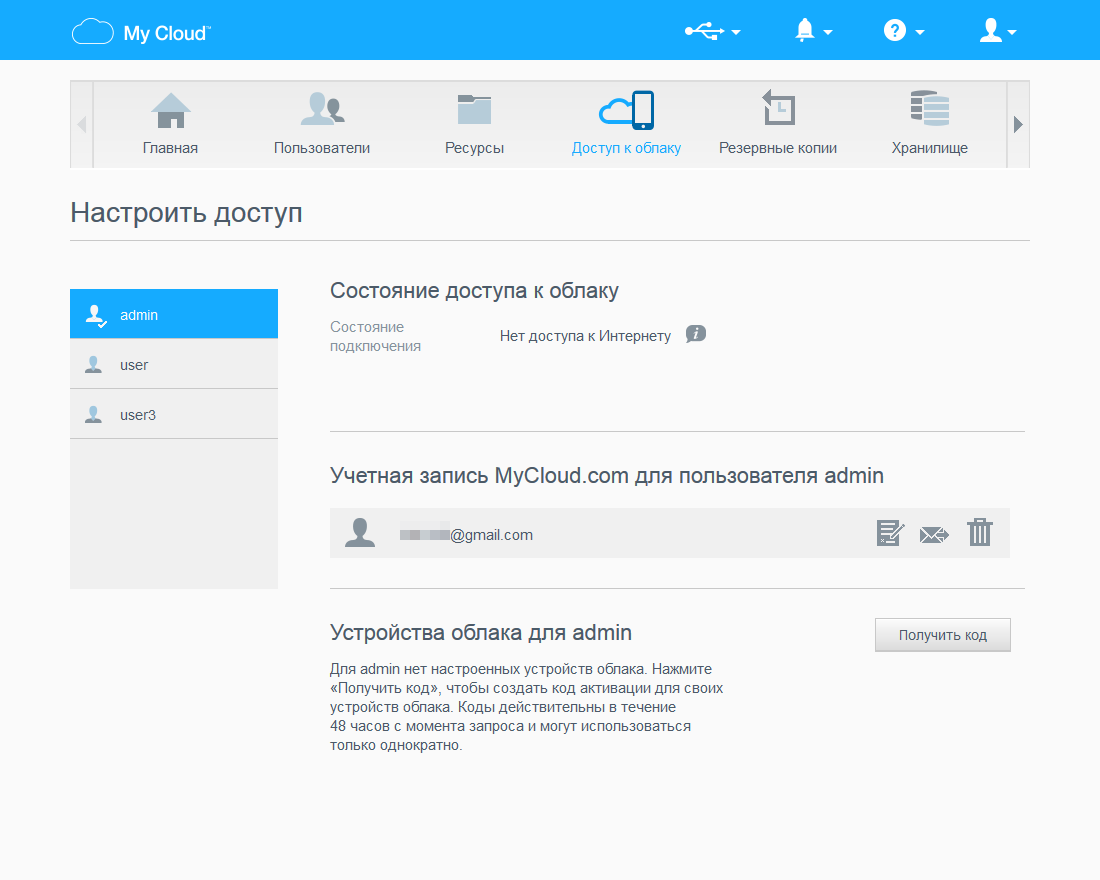 При прямой закачке его на облако (без приложения) этот процесс занял бы более часа.
При прямой закачке его на облако (без приложения) этот процесс занял бы более часа.
А вот Google Диск в этом плане отстает. Видимо, данное приложение работает по другой технологии, и синхронизация занимает столько же времени, сколько обычная загрузка файла.
Мои результаты могут отличаться от Ваших. Возможно, у Вас процесс синхронизации будет происходить быстрее или наоборот медленнее, чем у меня.
Как скачать файл (папку с файлами) с облака. Все файлы, которые Вы хотите скачать на свой компьютер или телефон с приложения, должны быть полностью синхронизированы.
Перенести их на компьютер можно обычным копированием. То есть открываете приложение, копируете нужные файлы и вставляете их в выбранную Вами папку компьютера. Вот и все! Пару секунд – и файлы скачаны.
Минусы облачных сервисов
У всего есть как плюсы, так и минусы. И у облачных сервисов они также имеются. Перечислю основные:
1. Потребление памяти. Другими словами, работа облачных сервисов «напрягает» компьютер. В случае с Яндекс.Диском и Облаком.Mail.ru нагрузка несущественна, а вот Google Диск довольно прожорлив. Современные компьютеры этого могут и не заметить, а вот стареньким придется попыхтеть.
В случае с Яндекс.Диском и Облаком.Mail.ru нагрузка несущественна, а вот Google Диск довольно прожорлив. Современные компьютеры этого могут и не заметить, а вот стареньким придется попыхтеть.
2. Безопасность. Так как облако – это интернет-сервис, то всегда есть определенная вероятность того, что Ваши файлы могут попасть в чужие руки. Конечно, современные технологии защиты данных эту вероятность сводят к минимуму, но риск есть всегда. Тем более, что сервис публичный.
3. Нужен интернет. Без интернета Вы не сможете пользоваться ни одним облачным сервисом.
Дополнительная информация
На случай, если Вам недостаточно информации, предоставленной в данном уроке.
У каждого облачного сервиса есть подробная инструкция по использованию. Пользователи ее не особо жалуют, но в ней действительно много полезной и интересной информации.
Вот ссылки на инструкции к самым популярным сервисам:
Автор: Илья Кривошеев
Обновлено: 25. 03.2020
03.2020
Что такое облако в интернете и как им пользоваться » ProstoComp
«Перекинь фотки на облако, потом посмотришь!» Еще бы знать, как это сделать…
Я думаю многие из вас слышали фразы наподобие «скинь на облако» «сохраню на облаке» и так далее. Если для молодежи и продвинутых в компьютерном плане людей зрелого возраста это сделать не составляет никакого труда, то для многих начинающих пользователей компьютера, особенно пожилых, что такое облако в интернете и как им пользоваться — тайна, покрытая мраком. Не пугаемся! Ничего сложного тут нет — объясняю, как работать с облаком.
Что такое «облако» в интернетеИтак, облачное хранилище что это за зверь? Если простыми словами (а мы тут как раз из-за этого, да?), облако в интернете — это место, зарезервированное для вас на компьютере (сервере) какой-то организации, оказывающей такие услуги.
Какой-то объем этого места вам предоставляется бесплатно, а за увеличение обычно просят денег. Слово «платить» сейчас вообще ругательное, поэтому не волнуйтесь — скоре всего для ваших целей бесплатного пространства хватит с головой.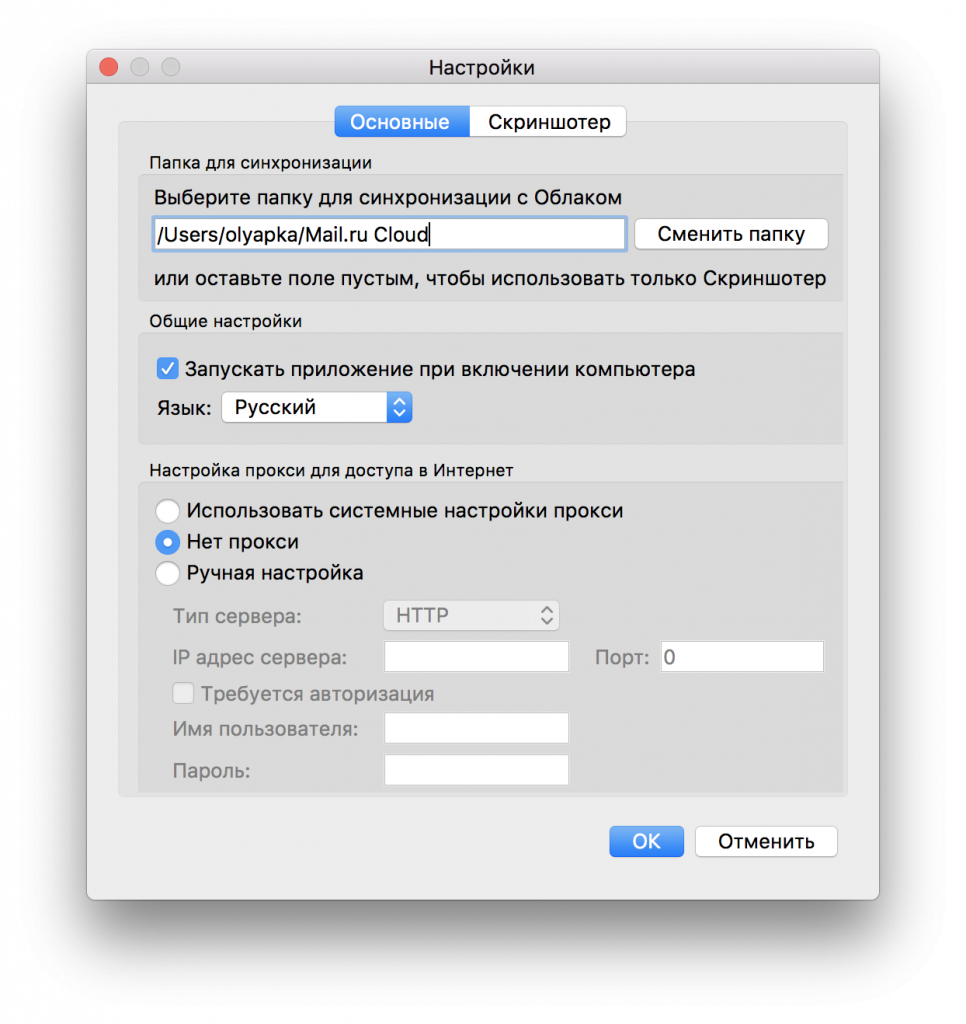
Очень хороший вопрос! Ведь ваши данные будут храниться где-то и у кого-то, но не у вас. А вдруг в них кто-то залезет?
Сразу успокою — никто не залезет. Поверьте специалисту по кибер-безопасности — для ваших целей облачные хранилища, заведенные у крупных корпораций с именем — совершенно безопасны! Но, при соблюдении определенных условий — никогда не храните там важные пароли и ОЧЕНЬ личную информацию. И все будет хорошо.
Хотя и всплывают изредка новости о взломах хакерским группами серверов крупных компаний (последними были «облака» от Apple), если вы не звезда эстрады и не мультимиллионер — 100% вы не интересны злоумышленникам.
Как пользоваться облаком Яндекс диск
Не буду долго рассказывать обо всех организациях, которые предоставляют облачные хранилища. Скажу сразу — из личного опыта самым оптимальным сейчас для вас будет Яндекс Диск.
Дружелюбный интерфейс, достаточное количество бесплатного места, а скорость передачи информации, при установленной программе, просто потрясающая.
Как создать облако для хранения файлов бесплатно на Яндекс
Получить его очень просто. Если у вас нет почты на Яндекс, ее нужно сделать (www.yandex.ru — «завести почту» в правом верхнем углу). Тут даже рассказывать особенно нечего — при регистрации нужно ответить буквально на несколько вопросов. Но если возникнут трудности — напишите в комментариях и я расскажу подробно.
Если вы зарегистрировались — у вас уже есть свое личное «облако»! Перейдите по ссылке disk.yandex.ru и убедитесь сами. Кстати, там уже лежат несколько фотографий для примера. Не пугайтесь, это от Яндекса.
Скачайте себе на компьютер и телефон программы, которые вам предложит Яндекс и пользуйтесь: храните памятные фото, книги и многое другое. Вы сможете получить к ним доступ с любого компьютера, просто войдя на нем в свою почту на Яндекс .
Поверьте, «облако» — это очень удобно!
Что такое облачное хранилище и как его создать
Вариантов использования этой технологии очень много. Мы перечислим основные.
Мы перечислим основные.
Создать собственное облачное хранилище данных можно при помощи разного вида сервисов. Все зависит от того, какой вид облака вам подходит.
Облачные диски, или блочное хранилище
При таком типе хранения файлы делятся на части — блоки. Каждый блок получает свой идентификатор, по которому потом файл собирается заново. Такой вид удобен, когда заранее неизвестно количество данных. Если хранилище будет переполнено, то можно приобрести новое. Это один из самых дорогих видов хранилищ, так как платить придётся за весь объём предоставленной памяти, а не только за тот, который используется. Пример такого сервиса — Amazon Elastic Block Storage (EBS).
Облачные папки
Это самый распространенный вид облачного хранилища как среди частных пользователей, так и среди корпоративных. Это как невидимый жёсткий диск, в который можно поместить все файлы.
Примеры популярных файловых облачных сервисов для личного использования и бизнеса:
Dropbox — самый первый сервис облачного хранения. До сих пор он держит пальму первенства как самый востребованный сервис. Поддерживает операционные системы Windows, Linux, iOS, Android. На смартфонах и планшетах работает автоматический предварительный просмотр файлов: Adobe (Photoshop, Illustrator и PDF), Microsoft Office (документы Word, презентации PowerPoint, таблицы Excel), звуковые и видеофайлы. В отличие от Dropbox, аналоги намного дешевле.
До сих пор он держит пальму первенства как самый востребованный сервис. Поддерживает операционные системы Windows, Linux, iOS, Android. На смартфонах и планшетах работает автоматический предварительный просмотр файлов: Adobe (Photoshop, Illustrator и PDF), Microsoft Office (документы Word, презентации PowerPoint, таблицы Excel), звуковые и видеофайлы. В отличие от Dropbox, аналоги намного дешевле.
Google Drive — один из самых популярных сервисов этого вида облачных хранилищ. Поддерживает большинство типов файлов: архивы, аудио, изображения, текстовые документы, видео, а также файлы, созданные в приложениях Adobe и Microsoft. Главное преимущество Google Drive — встроенный сервис для работы с документами, таблицами и презентациями. Так, можно не только получить свой документ где угодно, но и редактировать его, даже если на устройстве нет программы для работы с документами. Ещё сервис может синхронизироваться со сторонними приложениями, чтобы создавать резервные копии. Например, так можно сделать с Viber и WhatsApp. Такое облако может предоставлять до 30 Гб места на сервере бесплатно.
Например, так можно сделать с Viber и WhatsApp. Такое облако может предоставлять до 30 Гб места на сервере бесплатно.
Яндекс.Диск — продукт компании Яндекс. Отличается высокой скоростью загрузки и недорогими тарифами. На сервисе можно хранить все основные форматы файлов: документы, изображения, архивы, видео, музыку, электронные книги. Все загружаемые файлы сканируются на вирусы.
Объектное хранилище
Объектное хранилище содержит не только файлы, но и дополнительные сведения (метаданные): проектно-техническая документация, фото, видео, бухгалтерские документы. Отличительная особенность — работать с ним можно только через программный интерфейс API. Примером такого хранилища является Amazon Simple Storage Service (S3).
Преимущества облачных хранилищ
Быстро. Не обязательно пересылать большие файлы другим пользователям, достаточно предоставить доступ к документу. Особенно это выручает при передаче видеофайлов. Из хранилища можно скачать видео быстро и без потери качества. Также у Dropbox и Google Drive есть функция совместного редактирования, которая позволяет в режиме реального времени работать с одним документом нескольким пользователям.
Из хранилища можно скачать видео быстро и без потери качества. Также у Dropbox и Google Drive есть функция совместного редактирования, которая позволяет в режиме реального времени работать с одним документом нескольким пользователям.
Удобно. Пользователь может зайти в облако и получить свои данные не только на компьютере, но и на любом другом устройстве. Нужно только подключение к интернету.
Безопасно. Физические серверы находятся в защищённых дата-центрах с постоянным видеонаблюдением и бесперебойным питанием. Каждый сервер оснащён охлаждающей системой. За исправностью физических серверов и обновлением программного обеспечения круглосуточно следят специалисты. Благодаря этому данные находятся в безопасности.
Как создать свое облачное хранилище файлов
Создать облачное хранилище можно с помощью программы NextCloud. NextCloud — это платформа, которая позволяет хранить любые данные на полностью контролируемом вами сервере. Как сделать домашнее облачное хранилище в NextCloud? Перед установкой Nextcloud закажите VPS.
Как сделать домашнее облачное хранилище в NextCloud? Перед установкой Nextcloud закажите VPS.
Для корректной работы облачного хранилища на сервере должны быть установлены Nginx и PHP, а также настроена база данных (например, MySQL или MariaDB).
Установка NextCloud на Ubuntu 20.04
-
Подключитесь к серверу по SSH:
Где 123.123.123.123 ― IP-адрес вашего сервера.
Введите root-пароль, который был выдан после заказа сервера.
2. Обновите все пакеты сервера до последней версии:
sudo apt update -y && sudo apt upgrade -y
3. Установите Snap — систему развёртки пакетов и их управления. В отличие от традиционных менеджеров пакетов после установки snap-пакета не нужно вручную настраивать зависимости. Установка NextCloud будет работать «из коробки»:
apt install snapd
4. Установите NextCloud с помощью snap:
Установите NextCloud с помощью snap:
snap install nextcloud
5. Задайте имя и пароль для пользователя NextCloud:
sudo nextcloud.manual-install username 7AsUe9a7KqqgA9LN
Где:
username ― имя пользователя,
7AsUe9a7KqqgA9LN ― пароль пользователя.
Обратите внимание! Для безопасности рекомендуем использовать криптостойкие пароли, которые сгенерированы случайно.
6. Укажите, по каким доменам или IP-адресам разрешено обращаться к вашему облачному хранилищу. Добавьте IP-адрес сервера в список разрешенных:
nextcloud.occ config:system:set trusted_domains 1 —value=123.123.123.123
Где 123.123.123.123 ― IP-адрес вашего сервера.
Если этого не сделать, NextCloud не разрешит подключиться:
Создание облака для хранения данных
7. Включите поддержку HTTPS, чтобы все операции с веб-интерфейсом хранилища происходили по защищённому соединению:
Включите поддержку HTTPS, чтобы все операции с веб-интерфейсом хранилища происходили по защищённому соединению:
sudo nextcloud.enable-https self-signed
Эта команда активирует самоподписанный сертификат. Он защищает данные, как и другие сертификаты, но не является доверенным для веб-браузеров. Поэтому браузер будет запрашивать дополнительное разрешение при подключении к облачному хранилищу:
Для личного использования такого варианта защиты достаточно.
Перед вами появится страница входа:
8. Настройте файрвол. Он защитит хранилище от нежелательных входящих подключений. В Ubuntu по умолчанию уже доступен файрвол UFW.
Добавьте SSH в список разрешенных соединений:
ufw allow OpenSSH
Rules updated
Rules updated (v6)
Если этого не сделать, подключиться к серверу по SSH не получится.
9. Разрешите подключение по портам 80 и 443:
Разрешите подключение по портам 80 и 443:
ufw allow 80,443/tcp
Rules updated
Rules updated (v6)
10. Активируйте правила файрвола:
ufw enable
Вы увидите сообщение:
Command may disrupt existing ssh connections. Proceed with operation (y|n)?
Нажмите y, чтобы согласиться на изменение конфигурации.
11. Перезапустите файрвол, чтобы применить правила:
ufw reload
Firewall reloaded
Готово, вы создали облачное хранилище.
10 лучших облачных хранилищ для бизнеса | Блог UniSender
UNISENDER блог сайт UNISENDER блог сайт Generic selectorsExact matches only
Exact matches only
Search in title
Search in title
Search in content
Search in content
Search in excerpt
Search in posts
Search in posts
Search in pages
Search in pages
- Идеи
- Советы
- Кейсы
- Кухня
- Новичкам
- Тесты
- Вопрос-ответ
- Инструкции
выбираем хранилище данных для дома
Для того, чтобы выбрать тот вариант хранения информации, который удобен именно вам, необходимо четко представлять себе, какой объем данных у вас имеется, какого плана эти данные, собираетесь ли вы ими делиться с внешним миром или же они останутся для индивидуального и семейного использования. Ответив на все эти вопросы, а также разобравшись в том, каковы плюсы и минусы NAS и облака, вы сможете принять решение вполне осознанно. А данная статья вам в этом поможет.
Ответив на все эти вопросы, а также разобравшись в том, каковы плюсы и минусы NAS и облака, вы сможете принять решение вполне осознанно. А данная статья вам в этом поможет.
Сходства и различия
- NAS — это «сетевое хранилище», которое подключено к вашей домашней сети и находится непосредственно дома.
Облачное хранилище — на самом деле, просто арендуемое пространство на чужом сервере. Если упростить до предела, то в этом случае вы сохраняете свои данные на другом компьютере. - К оборудованию вашего NAS у вас есть прямой доступ, что может быть как минусом, так и плюсом. Хорошо то, что вы точно знаете, где хранятся данные — у вас дома. С другой стороны, вы сами отвечаете за обслуживание и безопасность, в частности, за обновления программного обеспечения и всевозможные поломки. Конечно, риски потери данных можно предупредить с помощью дублирующих дисков, но если жесткий диск NAS выйдет из строя, то издержки грозят именно вам.

- Единственное, что вы можете сделать, чтобы защитить облачное хранилище, — это выбор безопасного пароля и сохранение его в тайне. Все остальное находится в сфере ответственности вашего провайдера. Даже вышедшие из строя жесткие диски не станут для вас проблемой, так как провайдер облака должен иметь несколько резервных копий данных. Скорее всего, вы даже не заметите, что у вашего хостера были какие-то проблемы. И все же вы не полностью защищены от потери данных: большинство поставщиков облачных серверов не могут гарантировать, что информация не будет потеряна.
- Использование NAS имеет смысл, если вы хотите хранить свои данные в домашней сети таким образом, чтобы получать доступ к одним и тем же файлам с нескольких устройств. Скорость соединения и передачи обычно зависит только от скорости внутри домашней сети. Многие производители решений NAS также предоставляют возможность доступа к файлам через интернет. В этом случае скорость зависит от характеристик домашнего интернета.

- В облаке же данные хранятся вне домашней сети, но обычно параллельно сохраняются на жестком диске вашего домашнего компьютера и синхронизируются в процессе изменений. Однако это приводит к более высокому потреблению ресурсов. В частности, это значит, что в облаке находится только резервная копия данных, которые, как ни крути, занимают место на жестком диске домашней машины. К плюсам облака обычно относят доступ к файлам через интернет, но это также связано с высоким потреблением ресурсов.
- Если вдруг вам потребуется больше памяти, чем дает домашняя система NAS, можно просто прикупить более вместительный жесткий диск. Это может стоить дороже, чем покупка дополнительного объема для хранения в облаке, причем никаких других затрат, кроме финансовых, в этом случае от вас не потребуется — все происходит автоматически, в магазин идти не надо.
Немного о важном
- Ключевое различие между NAS и облаком заключается в следующем: NAS-устройство — это физическое хранилище с жесткими дисками, подключенными к вашей сети.
 Данные хранятся у Вас дома и, следовательно, опасность, что они попадут в чужие руки, ниже. Однако поставщики облачных хранилищ хранят данные на серверах, точное местоположение которых неизвестно. Кроме того, обычно эти данных распределены между различными серверами.
Данные хранятся у Вас дома и, следовательно, опасность, что они попадут в чужие руки, ниже. Однако поставщики облачных хранилищ хранят данные на серверах, точное местоположение которых неизвестно. Кроме того, обычно эти данных распределены между различными серверами. - Покупка системы NAS означает чаще всего однократные расходы, тогда как при хранении данных в облаке принято вводить абонентскую плату. Поэтому возникает вопрос: что дешевле? Время жизни системы NAS трудно предсказать, но обычно оно оценивается в 3-5 лет. Итак, вычислите стоимость той же мощности в облаке в течение примерно трех лет и сравните ее со стоимостью NAS. Для хранения больших объемов данных обычно выгоднее покупка NAS.
- Правильный выбор решения для хранения данных также основан на цели использования того или другого решения: если у вас большой объем данных и вы хотите получать к ним доступ с нескольких устройств из одной сети, то, безусловно, лучше приобрести NAS. Также для потоковой передачи фильмов в домашней сети лучше использовать именно такой способ хранения.
 Тем не менее, облачное хранилище имеет то преимущество, что вы можете получать доступ и предоставлять доступ к своим файлам из любой точки с одинаковой скоростью, не ограничиваясь домашней сетью.
Тем не менее, облачное хранилище имеет то преимущество, что вы можете получать доступ и предоставлять доступ к своим файлам из любой точки с одинаковой скоростью, не ограничиваясь домашней сетью. - Если вам важна безопасность своих данных, то оба варианта более или менее надежны. При приобретении NAS следует обратить внимание на покупку устройства как минимум с двумя жесткими дисками, которые могут быть зеркалированы.
Фото: pixabay.com
Читайте также:
Сохранение данных в Облако.
Обычно вы сохраняете файлы на компьютере. Он хранится на жестком диске, возможно он размещен в наборе папок, которые вы создали или организовали сами. Этот файл хранится только на вашем компьютере, если вы не решите отправить его к себе или сохранить его на внешний жесткий диск или USB.Теперь насчет облака как оно работает.
На самом базовом уровне, «облако» это просто компьютеры подключенные к интернет называемые серверами или сервер (сервер компьютер, который предоставляет данные или услуги другим компьютерам).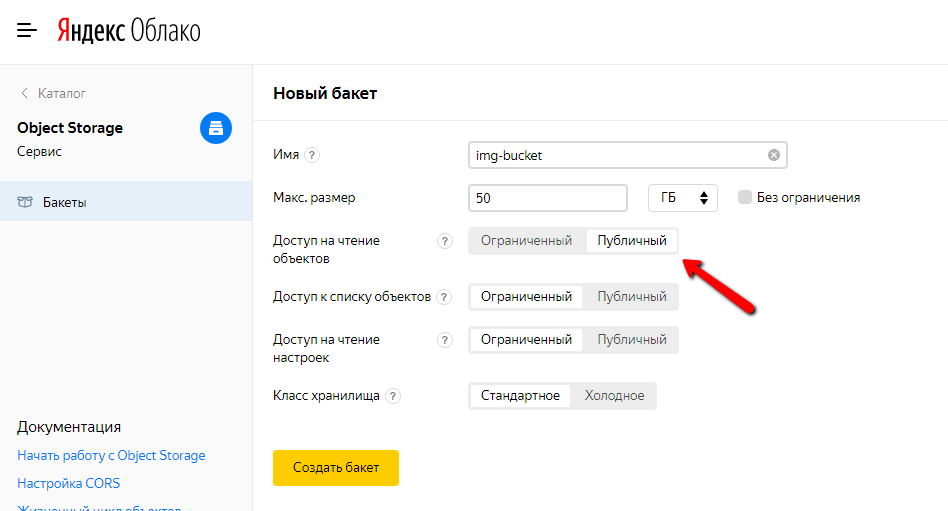 При сохранении файлов в облаке, они могут быть доступны с компьютера, подключенного к сети интернет. Теперь как работает облако. Облако не просто несколько серверов, а сеть из многих серверов, которые находятся в защищенных помещениях. Эти помещения охраняются и управляются компаниями, такими как Google (Google Docs), Apple (ICloud) или Dropbox.
При сохранении файлов в облаке, они могут быть доступны с компьютера, подключенного к сети интернет. Теперь как работает облако. Облако не просто несколько серверов, а сеть из многих серверов, которые находятся в защищенных помещениях. Эти помещения охраняются и управляются компаниями, такими как Google (Google Docs), Apple (ICloud) или Dropbox.
Так что это не просто какой-то туманное понятие. Это физическое, материальное, реальное.
При сохранении файлов в облаке, вы получаете возможность иметь доступ к ним на любом компьютере, при условии, что он подключен к Интернету, и вы вошли в свой облачный сервис. Возьмите Google Drive. Если вы используете Gmail, вы можете получить доступ к Drive в любом месте, где вы можете получить доступ к электронной почте. Войти для одного сервиса и найти всю библиотеку документов и фотографий на другой.
Почему люди, хранят данные в облаке?
Это возможность экономить на жестком диске на вашем компьютере.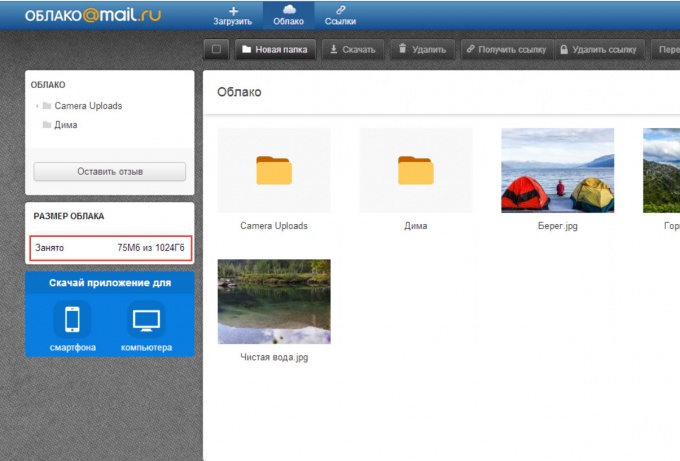 Вы отправляете свои данные на сервер, который расположен за тысячи километров от вас и это более надежное сохранение данных чем на своем компьютере. В случае краха системы или поломки жесткого диска вы всегда сможете восстановить свои данные с сервера ( облака ), при условии что вы предварительно отправляли данные в облако.
Вы отправляете свои данные на сервер, который расположен за тысячи километров от вас и это более надежное сохранение данных чем на своем компьютере. В случае краха системы или поломки жесткого диска вы всегда сможете восстановить свои данные с сервера ( облака ), при условии что вы предварительно отправляли данные в облако.
Риски облачных систем хранения данных
Облако находится в абсолютной безопасности, но не такой что на эту безопасность можно положиться на сто процентов. Киберпреступники могут попасть в ваше облако, независимо от того, угадав вопросы безопасности или в обход паролей.
Даже если данные не будут украдены или опубликованы киберпреступниками, они по-прежнему могут просматриваться теми или иными службами. Правительства могут на законном основании запросить информацию, которая хранится в облаке. Провайдеры облачных сервисов не в состоянии запретить доступ к информации если она запрошена на законных основаниях. Десятки тысяч запросов на пользовательские данные отправляются в Google, Microsoft и других компаний ежегодно государственными органами.
«Некоторые люди утверждают, что они не имеют ничего, чтобы нужно скрывать, что они ничего плохого не делают, и их это заботит меньше всего. Хотя нет никаких сомнений в том, что свободный доступ к данным является ценным активом для разведывательных агентств, это очень важно помнить, что каждый человек имеет фундаментальное право на частную жизнь.
Преимущества облачных систем хранения данных
С другой стороны, данные которые вы храните в Облако гораздо более безопасно, чем на вашем жестком диске. Серверы Облако размещаются в закрытых и охраняемых помещениях и закрыты от большинства сотрудников, и они находятся под усиленной охраной. Кроме того, данные в этих серверах находятся в зашифрованном виде, что делает взлом очень трудоемким и почти не выполнимой задачей для преступников. Принимая во внимание, вредоносные программы на вашем домашнем компьютере которые могут подвергнуть все ваши персональные данные опасности зашифровки . На самом деле, мы рекомендуем сделать резервную копию ваших файлов в разных облачных сервисов .
Еще одно преимущество для хранения данных на облаке является экономическая эффективность и простота доступа. Вы можете хранить тонны данных, часто бесплатно. Мера, что по сравнению с количеством внешних жестких дисков и USBs которые вам придется приобрести, и трудности доступа к данным, которые хранятся на нескольких других устройствах, и по этому вы можете увидеть почему облачное сохранение стало популярным вариантом для предприятий, так и для обычных потребителей.
Окончательный вердикт
Да, ваши данные относительно безопасны в облаке, вероятно гораздо больше, чем на вашем собственном жестком диске. Кроме того, к вашим файлам легко получить доступ и поддерживать их в сохранности. Однако облачные сервисы в конечном итоге могут оказаться в руках других людей. Если вы не особенно обеспокоены личной жизнью, то тут нет большого риска. Но если у вас есть важные данные вы хотели бы сохранить от посторонних глаз, то лучше всего хранить на жестком диске, который остается отключенным от вашего домашнего компьютера после переноса данных на него.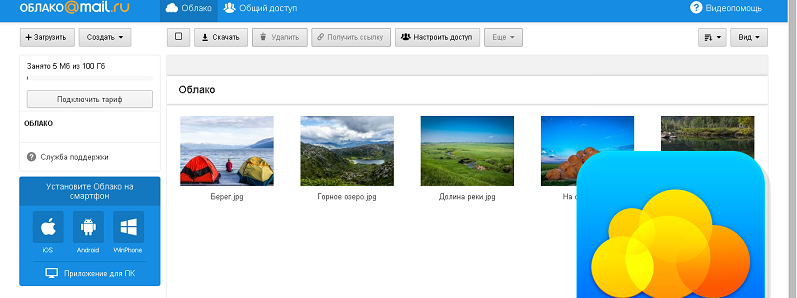
Если вы готовы хранить данные на облаке, мы предлагаем вам использовать облачный сервис с многофакторной аутентификации и шифрования. Кроме того, следующие рекомендации, которые помогут сохранить ваши данные на облаке обеспечения:
- Используйте сложные пароли: Длинные и рандомизированные пароли должны быть использованы для данных , хранящихся в облаке. Не используйте один и тот же пароль дважды.
- Резервное копирование файлов на разных серверах облако Google, Apple, Dropbox, mail, яндекс диск: Не храните все важные данные в одном месте.
- Практика умного просмотра: Если вы обращаетесь заходите в облако где производите сохранение данных на общедоступном компьютере, не забудьте выйти из системы и никогда не сохранять пароли на них.
До 20 Гб бесплатный объём, хранение файлов не требует продления. Для хранения требуется регистрация.
https://cloud.mail. ru/
В Облаке все ваши фотографии, документы и любые другие файлы будут всегда под рукой и не пропадут, если сломается жёсткий диск на компьютере.
ru/
В Облаке все ваши фотографии, документы и любые другие файлы будут всегда под рукой и не пропадут, если сломается жёсткий диск на компьютере.
Google Диск – облачное хранение и резервное …
Храните фотографии, видеоролики, документы и другие файлы на Google Диске – они будут доступны вам в любой точке мира.Источник: http://www.rtiopt64.ru/blog/sokhranenie_dannykh_oblako/2016-04-19-380
Данный материал является частной записью члена сообщества Club.CNews.
Редакция CNews не несет ответственности за его содержание.
Как настроить собственную домашнюю облачную систему хранения — Gigaom
Будьте в курсе тенденций корпоративных технологий
Получайте обновления, касающиеся вашей отрасли, от нашего исследовательского сообщества GigaOm
Хранение документов в сервисах обмена файлами, таких как Dropbox и Google Drive, стало обычной практикой в Интернете за последние пять лет. В то время, когда люди создают, редактируют и накапливают старые файлы данных, они обнаруживают, что им не хватает свободного места, включенного в учетную запись.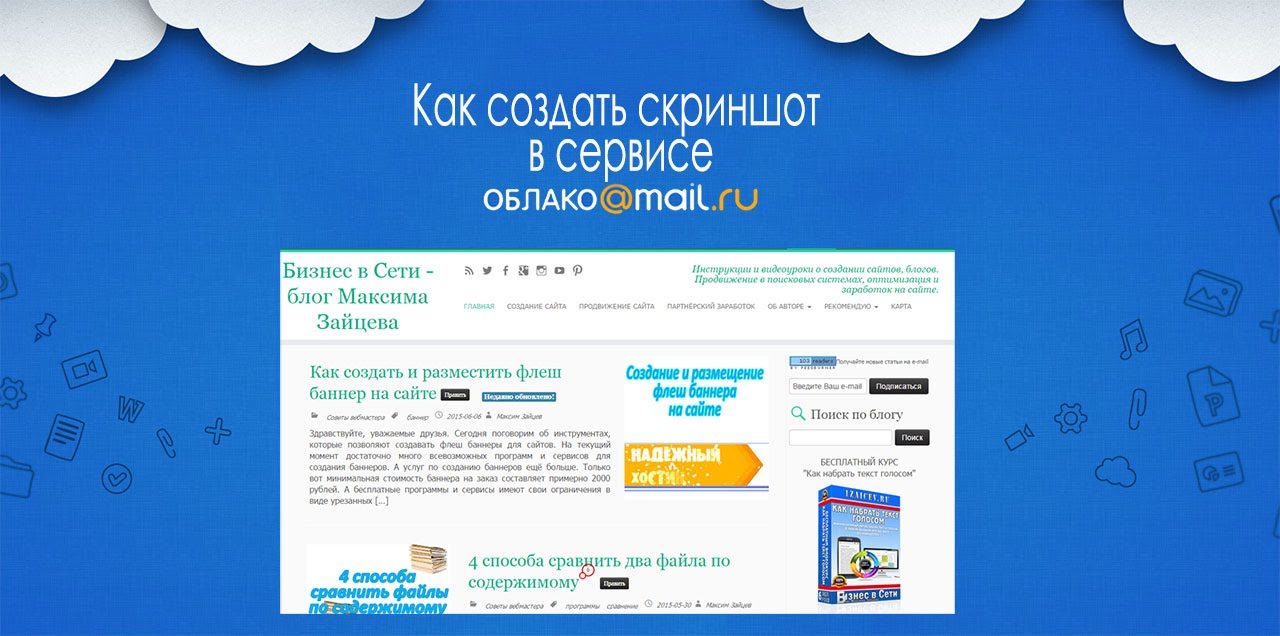
В связи с тем, что все больше и больше людей выбирают либо существование только на планшете, либо переходят с традиционного настольного компьютера с несколькими внутренними дисками на ноутбук с гораздо меньшим SSD-накопителем, важно найти альтернативную систему хранения.
При цене от 0,05 до 0,10 доллара за гигабайт в месяц за дополнительное онлайн-хранилище вы можете потратить от 500 до 600 долларов в год всего за 1 терабайт. Как вы увидите, более экономичным решением является владение собственным персональным облаком, размещенным в вашей домашней сети.
Особенности персонального облака
Не все решения этой проблемы идеальны. Ниже описаны некоторые проблемы, с которыми вы можете столкнуться при управлении собственным персональным облаком.
Скорость загрузки — Ваш интернет-провайдер, вероятно, будет самым большим сдерживающим фактором от использования домашней облачной системы хранения. Когда вы находитесь вдали от домашней сети, самой высокой скоростью доступа, которую вы можете ожидать от личного облака, будет скорость загрузки вашего интернет-соединения.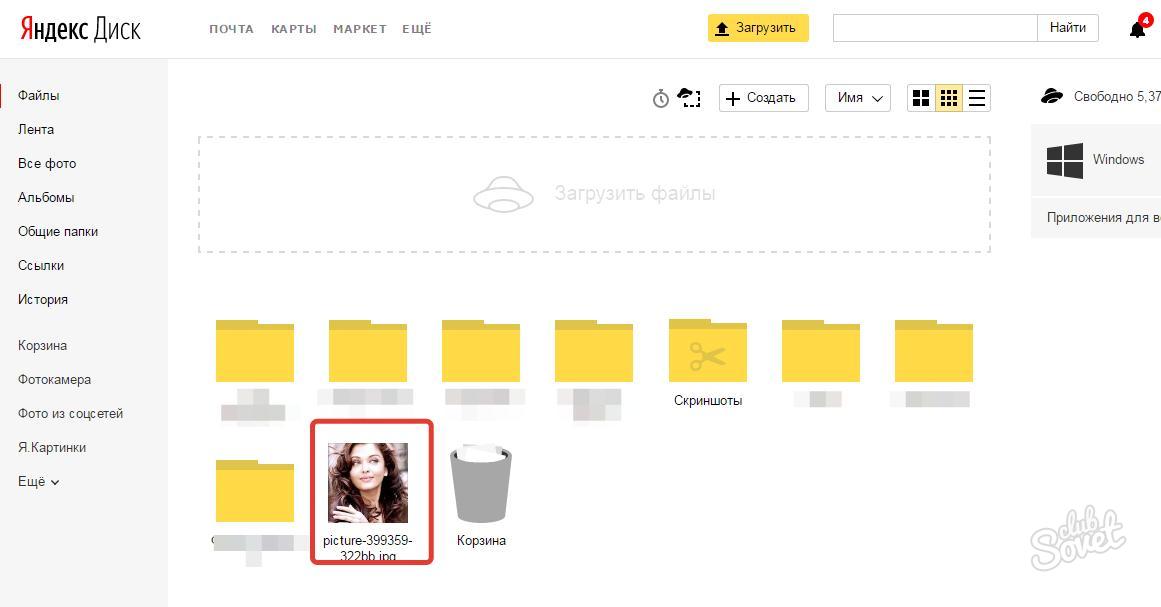 Судя по данным, собранным OOKLA, средняя скорость загрузки по стране составляет около 21,5 Мбит / с, а скорость загрузки — всего 6,8 Мбит / с. Для моей собственной домашней сети эти числа составляют 18 Мбит / с вниз и 2 Мбит / с соответственно, и именно там они должны быть согласно моему провайдеру AT&T U-verse. Прежде чем инвестировать в персональное облако, запустите тест скорости Интернета, чтобы узнать, насколько быстрой или медленной будет ваша скорость загрузки.
Судя по данным, собранным OOKLA, средняя скорость загрузки по стране составляет около 21,5 Мбит / с, а скорость загрузки — всего 6,8 Мбит / с. Для моей собственной домашней сети эти числа составляют 18 Мбит / с вниз и 2 Мбит / с соответственно, и именно там они должны быть согласно моему провайдеру AT&T U-verse. Прежде чем инвестировать в персональное облако, запустите тест скорости Интернета, чтобы узнать, насколько быстрой или медленной будет ваша скорость загрузки.
Настройки маршрутизатора — Ваш маршрутизатор также играет важную роль в этом уравнении.По своей конструкции маршрутизаторы предназначены для подключения нескольких устройств в вашей домашней сети к Интернету, а не наоборот. Если у вас есть маршрутизатор, поддерживающий Universal Plug and Play (UPnP), вам просто нужно убедиться, что эта конкретная функция включена. В противном случае вы можете вручную настроить необходимые параметры Port Forwarding , которые уникальны для каждой комбинации частного облака и маршрутизатора. Перед покупкой быстро загляните на сайт поддержки обоих продуктов.Вы должны найти список совместимых маршрутизаторов, которые работают с наиболее интересным персональным облачным продуктом.
Перед покупкой быстро загляните на сайт поддержки обоих продуктов.Вы должны найти список совместимых маршрутизаторов, которые работают с наиболее интересным персональным облачным продуктом.
Удаленный доступ и синхронизация — Синхронизация файлов может быть прекрасной задачей, если вы думаете о бесплатной учетной записи Dropbox. Доступ к файлам обычно осуществляется одним пользователем, учетная запись которого имеет относительно небольшой объем дискового пространства. Но когда вы понимаете, что в персональном облачном хранилище может быть от 1 до 4 терабайт пространства (в некоторых системах с четырьмя отсеками до 16 терабайт), синхронизация больше не является жизнеспособным вариантом.Хранение большей части ваших файлов в персональном облаке означает, что и вы, и ваше облако должны быть в сети, чтобы получить доступ к вашим файлам.
Домашний компьютер как персональное облако
Конечно, существует множество различных способов обмена файлами между компьютерами и портативными устройствами. Установив на ваш компьютер персональное облачное программное обеспечение, вы можете более легко получить доступ к файлам, расположенным на вашем домашнем компьютере, через Интернет.
Установив на ваш компьютер персональное облачное программное обеспечение, вы можете более легко получить доступ к файлам, расположенным на вашем домашнем компьютере, через Интернет.
Polkast — одна из таких услуг, которая позволит вам обмениваться файлами, расположенными на одном компьютере, с помощью бесплатной учетной записи.Создать учетную запись и загрузить необходимое программное обеспечение на свой ПК или Mac достаточно просто, и есть приложения как для Android, так и для iOS. Если вы хотите добавить к услуге больше компьютеров, Polkast Pro стоит 4,99 доллара в месяц или 49,99 доллара в год за неограниченное количество устройств.
LogMeIn Pro также имеет функцию обмена файлами в дополнение к службе удаленного управления. С LogMeIn вы не только получаете доступ к своим файлам, но также можете входить в систему и управлять своим рабочим столом.При цене 99 долларов в год за первые два компьютера он немного дороже, чем Polkast, но вы можете найти его немного проще в использовании.
Spotdox — это уникальное предложение, поскольку это дополнительное приложение к вашей учетной записи Dropbox. С помощью Spotdox вы можете получить доступ ко всем файлам со своего домашнего компьютера, поскольку он использует вашу учетную запись Dropbox для выполнения своего рода рукопожатия для установления соединения. При цене 24 доллара в год или 79 долларов в течение жизни для неограниченного количества устройств это может быть самым экономичным решением из трех.
Сетевое устройство как персональное облако
Возможно, не удастся оставить компьютер постоянно включенным в домашней сети. Все, что вам действительно нужно, — это подключить к домашней сети только жесткий диск. Такое устройство называется Network Attached Storage (NAS). Устройства NAS стали намного умнее, поскольку теперь они могут легко делиться своими файлами за пределами вашей домашней сети через Интернет.
Transporter был одним из первых таких устройств, превративших жесткий диск, подключенный к сети, в доступное в облаке устройство для обмена файлами. С их собственной функцией Selective Sync вы можете решить, какие папки вы синхронизируете и какие папки вы храните на устройстве. Начиная всего с 99 долларов за бездисковую версию, к которой вы добавляете свой собственный диск UBB, вы также можете получить версию на 1 ТБ за 249 долларов или версию на 2 ТБ за 349 долларов. Transporter — одно из самых простых в настройке персональных облачных устройств.
С их собственной функцией Selective Sync вы можете решить, какие папки вы синхронизируете и какие папки вы храните на устройстве. Начиная всего с 99 долларов за бездисковую версию, к которой вы добавляете свой собственный диск UBB, вы также можете получить версию на 1 ТБ за 249 долларов или версию на 2 ТБ за 349 долларов. Transporter — одно из самых простых в настройке персональных облачных устройств.
Zyxel NSA325 может быть менее известным брендом, но имеет легко адаптируемую конфигурацию. Используя Polkast в качестве одного из вариантов совместного использования облака, вы также можете установить сервер WordPress и многие другие сетевые службы, включая медиа-сервер DLNA.Это больше похоже на небольшой сервер Linux, чем на сетевой жесткий диск. Начиная примерно с 75 долларов за корпус для накопителей с 1 отсеком и 175 долларов за корпус с 2 отсеками (вы поставляете жесткие диски), эта установка больше ориентирована на тех, кому удобно устанавливать и настраивать электронные устройства.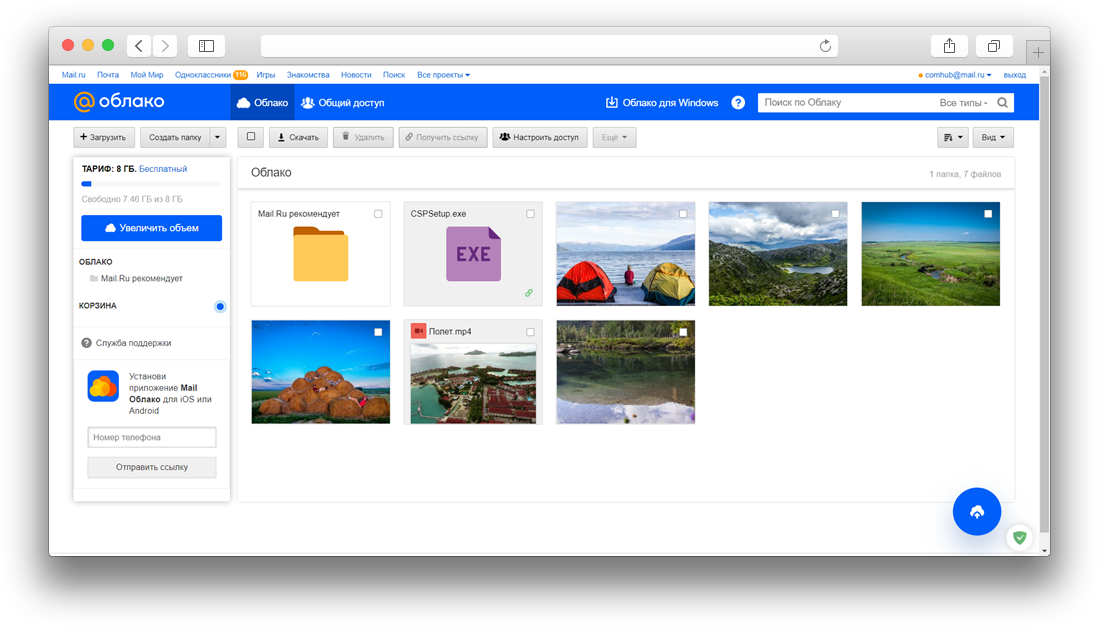
Western Digital MyCloud предлагает простую настройку «из коробки», как Transporter, и при этом все еще имеет некоторые расширенные функции, доступные в Zyxel, такие как полноценный медиа-сервер DLNA.Начиная со 150 долларов США за 2 ТБ, 170 долларов США за 3 ТБ и 220 долларов США за 4 ТБ, вы можете перейти на сетевое устройство WD EX4 с конфигурациями вплоть до 16 ТБ за 999 долларов США.
Портативное устройство Wi-Fi как карманное облако
Окончательным решением было бы действительно носить с собой облачное хранилище. Не имея возможности создать ссылку для совместного использования в Интернете, эти устройства будут подключаться к существующей сети Wi-Fi или создавать свою собственную, когда ее не существует.Это устраняет сложности, связанные со скоростью загрузки и конфигурацией маршрутизатора. Думайте о них больше как о персональном облаке по запросу, которое вы можете носить с собой, а не оставлять подключенным к домашней сети.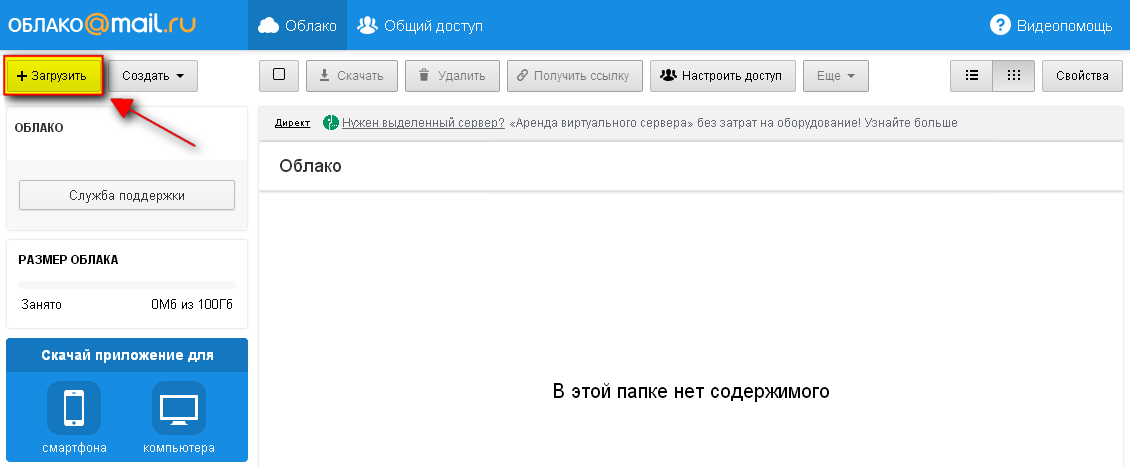
Kingston Wi-Drive не имеет такой же емкости, как некоторые другие варианты персонального облака, но компенсирует это тем, что доступен в местах, где нет подключения к Интернету. Имея емкость всего 32 ГБ за 80 долларов и 64 ГБ за 99 долларов, вы в конечном итоге платите надбавку за удобство доступа в любом месте.
SanDisk Connect Wireless Media Drive делает еще один шаг вперед, позволяя подключаться к вставленной карте памяти SD. При цене, аналогичной цене Kingston: 80 долларов за 32 ГБ и 99 долларов за 64 ГБ, возможность дополнительного хранилища делает SanDisk лучшим вариантом.
Corsair Voyager Air немного больше Kingston или SanDisk, но с этим увеличением размера увеличивается емкость хранилища.Вы также можете подключить накопитель к домашней сети с помощью кабеля Ethernet. По цене 180 долларов за диск емкостью 1 ТБ, байт за байтом, это определенно самое экономичное решение из трех.
Что такое облачные вычисления? | PCMag
Что такое облако? Где облако? Мы сейчас в облаке ? Это все вопросы, которые вы, вероятно, слышали или даже задавали себе. Термин «облачные вычисления» встречается повсюду.
Термин «облачные вычисления» встречается повсюду.
Проще говоря, облачные вычисления означают хранение и доступ к данным и программам через Интернет, а не через жесткий диск вашего компьютера.(В энциклопедии PCMag это кратко определяется как «услуги аппаратного и программного обеспечения от провайдера в Интернете».)
В конечном счете, «облако» — это просто метафора Интернета. Это восходит к временам блок-схем и презентаций, которые представляли бы гигантскую инфраструктуру серверной фермы Интернета как не что иное, как пухлое облако, принимающее соединения и раздающее информацию по мере ее распространения.
(Изображение: Wikimedia Commons) Облачные вычисления — это не ваш жесткий диск.Когда вы храните данные на жестком диске или запускаете с него программы, это называется локальным хранилищем и вычислениями. Все, что вам нужно, физически близко к вам, а это означает, что доступ к вашим данным будет быстрым и легким для этого компьютера или других компьютеров в локальной сети. Компьютерная индустрия функционировала без жесткого диска на протяжении десятилетий; некоторые утверждают, что это все еще лучше облачных вычислений, по причинам, которые я вскоре объясню.
Компьютерная индустрия функционировала без жесткого диска на протяжении десятилетий; некоторые утверждают, что это все еще лучше облачных вычислений, по причинам, которые я вскоре объясню.
Облако также не связано с наличием у вас дома выделенного сетевого хранилища (NAS).Хранение данных в домашней или офисной сети не считается использованием облака. (Тем не менее, некоторые устройства NAS позволят вам получить удаленный доступ к вещам через Интернет, и есть по крайней мере одна торговая марка от Western Digital под названием «My Cloud», просто чтобы сбивать с толку.)
Чтобы это считалось «облачными вычислениями», вам необходимо получить доступ к своим данным или программам через Интернет или, по крайней мере, синхронизировать эти данные с другой информацией через Интернет. В большом бизнесе вы можете знать все, что нужно знать о том, что находится по ту сторону связи; Как индивидуальный пользователь, вы, возможно, никогда не будете знать, какая массовая обработка данных происходит на другом конце в центре обработки данных, который потребляет больше энергии в день, чем весь ваш город за год. Конечный результат один и тот же: с онлайн-подключением облачные вычисления можно выполнять где угодно и когда угодно.
Конечный результат один и тот же: с онлайн-подключением облачные вычисления можно выполнять где угодно и когда угодно.
Потребитель и бизнес
Давайте проясним это. Я говорю об облачных вычислениях, поскольку они влияют на отдельных потребителей — тех из нас, кто сидит дома или в небольших и средних офисах и регулярно пользуется Интернетом.
Когда дело касается бизнеса, существует совсем другое «облако». Некоторые компании предпочитают внедрять программное обеспечение как услугу (SaaS), при котором компания подписывается на приложение, к которому он получает доступ через Интернет.(Вспомните Salesforce.com.) Также существует платформа как услуга (PaaS), где компания может создавать свои собственные пользовательские приложения для использования всеми в компании. И не забывайте мощную инфраструктуру как услугу (IaaS), где такие игроки, как Amazon, Microsoft, Google и Rackspace, обеспечивают основу, которую могут «сдавать в аренду» другим компаниям. (Например, Netflix является заказчиком облачных сервисов Amazon. )
)
Конечно, облачные вычисления — это большой бизнес. Наши партнеры из Statista создали эту диаграмму в феврале 2020 года, показывающую доминирование Amazon в бизнесе с оборотом 100 миллиардов долларов в год.Это, конечно, был за месяц до того, как коронавирус COVID-19 остановил работу многих предприятий, которые затем без проблем перенесли свои облачные вычисления в дом.
(Изображение через Statista)Но это в США и поэтому представляет собой лишь часть облачного пирога. Если принять во внимание всемирное использование, рынок стоит гораздо дороже. По данным Markets and Markets, в 2018 году он составлял 272 миллиарда долларов, а к 2023 году ожидается, что он будет стоить 623,3 миллиарда долларов.
Примеры общих облаков
Когда дело доходит до домашнего использования, границы между локальными и облачными вычислениями иногда становятся размытыми.Это потому, что в наши дни облако является частью почти всего на наших компьютерах. У вас легко может быть локальная часть программного обеспечения (например, Microsoft Office), которая использует одну из форм облачных вычислений для хранения (Microsoft OneDrive). Microsoft также предлагает набор веб-приложений Office (он же Office для Интернета), которые являются веб-версиями Word, Excel, PowerPoint и OneNote, доступ к которым осуществляется через веб-браузер без какой-либо установки. Это делает их версией облачных вычислений (веб-интерфейс = облако).
Microsoft также предлагает набор веб-приложений Office (он же Office для Интернета), которые являются веб-версиями Word, Excel, PowerPoint и OneNote, доступ к которым осуществляется через веб-браузер без какой-либо установки. Это делает их версией облачных вычислений (веб-интерфейс = облако).
Некоторые другие важные примеры облачных вычислений, которые вы, вероятно, используете:
Google Drive : это чистая служба облачных вычислений со всем хранилищем, найденным в Интернете, поэтому она может работать с приложениями для повышения производительности облака: Документы Google , Таблицы и Слайды. Google Диск также доступен не только на настольных компьютерах; вы можете использовать его на планшетах, таких как iPad, или на смартфонах, которые также имеют отдельные приложения для Документов и Таблиц. Фактически, большинство сервисов Google можно рассматривать как облачные вычисления: Gmail, Google Calendar, Google Maps и так далее.
Apple iCloud : облачный сервис Apple в основном используется для онлайн-хранения, резервного копирования и синхронизации вашей почты, контактов, календаря и т.
 Д. Все необходимые данные доступны на ваших устройствах iOS, iPadOS, macOS или Windows (пользователям Windows необходимо установить панель управления iCloud). Естественно, Apple не уступит конкурентам: она предлагает облачные версии своего текстового процессора (Pages), электронных таблиц (Numbers) и презентаций (Keynote) для использования любым подписчиком iCloud.iCloud — это также место, где пользователи iPhone могут воспользоваться функцией «Найти iPhone», когда телефон пропал.
Д. Все необходимые данные доступны на ваших устройствах iOS, iPadOS, macOS или Windows (пользователям Windows необходимо установить панель управления iCloud). Естественно, Apple не уступит конкурентам: она предлагает облачные версии своего текстового процессора (Pages), электронных таблиц (Numbers) и презентаций (Keynote) для использования любым подписчиком iCloud.iCloud — это также место, где пользователи iPhone могут воспользоваться функцией «Найти iPhone», когда телефон пропал.Dropbox : Эта служба на протяжении многих лет была простой и надежной службой для синхронизации и хранения файлов, но теперь она расширена множеством функций совместной работы (что будет стоить вам и вашему бизнесу, поскольку бесплатная версия получила немного скудновато).
Slack : Да, это считается облачным вычислением, если у вас есть сообщество людей с отдельными устройствами, которым требуется мгновенный обмен сообщениями / общением.
 Примером этого является Slack, но вы получаете то же самое от Microsoft Teams, Workplace by Facebook и других. Читайте о них в 17 альтернативах Slack.
Примером этого является Slack, но вы получаете то же самое от Microsoft Teams, Workplace by Facebook и других. Читайте о них в 17 альтернативах Slack.
Вышеупомянутая служба синхронизации / резервного копирования файлов и другие, такие как Box, IDrive и SugarSync, работают в облаке, потому что они хранят синхронизированную версию ваших файлов в Интернете, но они также синхронизируют эти файлы с локальным хранилищем. Синхронизация является краеугольным камнем облачных вычислений, даже если вы обращаетесь к файлу локально.Для получения дополнительной информации ознакомьтесь с нашим обзором лучших облачных хранилищ и служб синхронизации файлов на 2020 год.
Облачное оборудование
Первым примером устройства, полностью ориентированного на облачные вычисления, является Chromebook. У этих ноутбуков достаточно локального хранилища и мощности для запуска Chrome OS, которая по сути превращает веб-браузер Google Chrome в операционную систему. С Chromebook почти все, что вы делаете, находится в сети: приложения, мультимедиа и хранилище — все в облаке. Из-за этого они, как правило, недорогие, что сделало их невероятно популярными в сфере образования.Последние, выпущенные с 2017 года, будут запускать даже приложения для Android.
Из-за этого они, как правило, недорогие, что сделало их невероятно популярными в сфере образования.Последние, выпущенные с 2017 года, будут запускать даже приложения для Android.
Вы даже можете попробовать ChromeBit, диск размером меньше моноблока, который превращает любой дисплей с портом HDMI в пригодный для использования компьютер под управлением Chrome OS. Asus все еще продает один.
Что произойдет, если вы где-то без подключения к Интернету и вам нужно получить доступ к своим данным? Это одна из самых больших жалоб на Chrome OS, хотя ее автономная функциональность улучшилась.
Chromebook — не первый продукт, в котором используется такой подход.Так называемые «немые терминалы», которые не имеют локального хранилища и подключаются к локальному серверу или мэйнфрейму, существуют десятилетия назад. Первые попытки создания продукта, доступного только через Интернет, включали старый NIC (новый компьютер с Интернетом), Netpliance iOpener и провальный 3Com Ergo Audrey. Вы можете утверждать, что все они дебютировали задолго до своего времени — скорости коммутируемого доступа в 1990-х годах были тренировочными по сравнению с ускоренными широкополосными интернет-соединениями сегодня.
Вы можете утверждать, что все они дебютировали задолго до своего времени — скорости коммутируемого доступа в 1990-х годах были тренировочными по сравнению с ускоренными широкополосными интернет-соединениями сегодня.
Вот почему многие утверждают, что облачные вычисления вообще работают: подключение к Интернету происходит так же быстро, как и подключение к жесткому диску.По крайней мере, для некоторых из нас.
Аргументы против облака
В выпуске 2013 года своей статьи Что если ?, xkcd-cartoonist (и бывший робототехник НАСА) Рэндалл Монро попытался ответить на вопрос: «Когда — если когда-либо — будет полоса пропускания? Интернет превосходит FedEx? » Вопрос был задан потому, что независимо от того, насколько велико ваше широкополосное соединение, по-прежнему дешевле отправить пакет из сотен гигабайт данных через «сникернет» самолетов и грузовиков FedEx, чем пытаться отправить его через Интернет.(Ответ, заключила Монро, — 2040 год.)
Кори Доктороу из boingboing воспринял ответ Монро как «неявную критику облачных вычислений».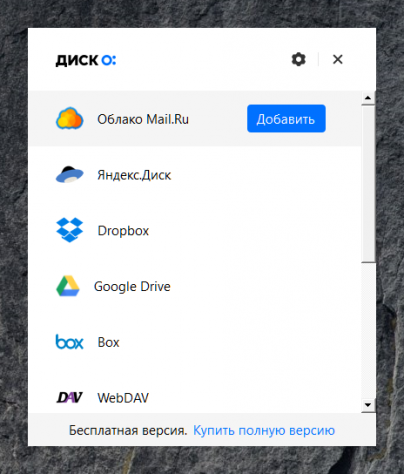 По его мнению, скорость и стоимость локального хранилища легко опережают использование подключения к глобальной сети, контролируемого телекоммуникационной компанией (вашим интернет-провайдером).
По его мнению, скорость и стоимость локального хранилища легко опережают использование подключения к глобальной сети, контролируемого телекоммуникационной компанией (вашим интернет-провайдером).
Вот и руб. Интернет-провайдеры, телекоммуникационные компании и медиа-компании контролируют ваш доступ. Вся ваша вера в облако означает, что вы также полностью верите в постоянный, неограниченный доступ. Вы можете получить это, но это будет стоить вам.Чем больше пропускной способности вы используете, тем больше это стоит.
Может быть, вы доверяете этим корпорациям. Это нормально, но есть множество других аргументов против того, чтобы полностью погрузиться в облако. Учитывайте вероятность сбоев. Когда возникают проблемы в такой компании, как Amazon, которая предоставляет облачную инфраструктуру таким крупным компаниям, как Netflix и Pinterest, она может отказаться от всех этих услуг. И больше. Когда в 2017 году сервис Amazon S3 был неправильно настроен, он забрал изрядную часть всего интернета. Обычно проблемы длятся всего несколько часов, но в то время это не слишком утешает.
Обычно проблемы длятся всего несколько часов, но в то время это не слишком утешает.
Если честно, не беда. Облачные вычисления могут немного напоминать Дикий Запад, где правила создаются на ходу, и вы надеетесь на лучшее, но они здесь, чтобы остаться. Деньги, получаемые за счет облака, огромны, простота использования говорит сама за себя.
Что это такое и как работает? — Как это работает
«Облако» сейчас является одним из основных модных словечек в вычислительной технике, но для большинства людей его значение довольно, ну, облачно.Тем не менее велики шансы, что вы уже использовали облако, даже если вы не знали об этом в то время. Сервисы обмена медиа, такие как Flickr, Instagram и YouTube? Они используют облако. Клиенты веб-почты, такие как Gmail и Hotmail? Банковские приложения? Те тоже. Читайте дальше, и мы посмотрим, сможем ли мы немного рассеять туман…
По своей сути, облачные вычисления включают в себя использование возможностей Интернета для выполнения задач, которые вы обычно выполняете на персональном компьютере, — от простого хранения данных до сложной разработки и обработки — до обширной и мощной удаленной сети из взаимосвязанных машин.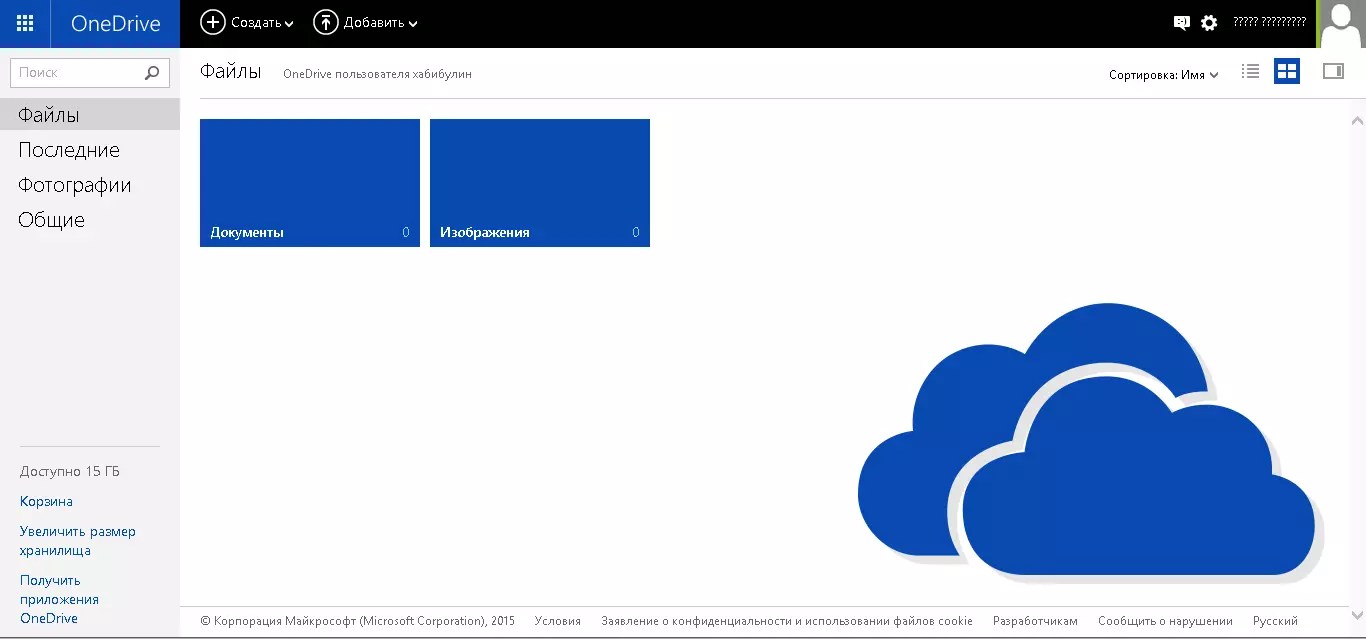
Этот аутсорсинг удобен для случайных пользователей, которым надоело освобождать место на жестком диске или покупать новое хранилище для всех фотографий кошек / ребенка / еды, которые они не могут перестать делать. Это даже лучше для предприятий, которые хотят использовать облако для обработки и хранения данных, потому что пользователи платят только за то, что они используют.
Подумайте об этом. Раньше компании покупали вычислительную инфраструктуру исходя из того, что, по их расчетам, им может понадобиться сейчас и в ближайшие пару лет.Опасаясь того, что может случиться, если они недооценивают спрос, они склонны перекупать только для того, чтобы оборудование оставалось без дела. Не только это; программное обеспечение для бизнеса стоит дорого. Не говоря уже о серверах, сетях, пропускной способности, питании, охлаждении, офисных помещениях и экспертах, необходимых для установки, настройки и запуска всего caboodle.
Облачные вычисления позволяют предприятиям запускать важные программы и приложения через Интернет, экономя им время, пространство, нервы и много-много денег. Биллинг за облачные услуги работает так же, как вы платите за коммунальные услуги, такие как газ и электричество в вашем доме; это с оплатой по факту. Облако также чрезвычайно гибкое. Для выполнения тяжелых задач клиенты получают мгновенный доступ к увеличенной вычислительной мощности на лету. Закончив с этим, они просто возвращают его обратно в облако.
Биллинг за облачные услуги работает так же, как вы платите за коммунальные услуги, такие как газ и электричество в вашем доме; это с оплатой по факту. Облако также чрезвычайно гибкое. Для выполнения тяжелых задач клиенты получают мгновенный доступ к увеличенной вычислительной мощности на лету. Закончив с этим, они просто возвращают его обратно в облако.
Что такое облако?
Первое, что вам нужно знать, это то, что «облако» существует в удаленных центрах обработки данных, к которым вы получаете доступ через Интернет. Это набор сетевого компьютерного оборудования, которое работает вместе, чтобы обеспечить многие аспекты вычислений в форме онлайн-сервисов.Вы не можете физически прикоснуться к самому оборудованию в публичном облаке, но вы управляете им удаленно через веб-интерфейсы.
Одной из центральных функций облака является виртуализация. Виртуальные машины создаются с помощью программного обеспечения, которое разделяет вычислительную мощность, память и хранилище данной машины на несколько меньших единиц, каждая из которых работает со своей собственной операционной системой. Эта виртуализация позволяет совместно использовать и распределять вычислительные ресурсы в облаке.
Эта виртуализация позволяет совместно использовать и распределять вычислительные ресурсы в облаке.
Облачные вычисления — это общий термин, который лучше разделить на три категории: инфраструктура как услуга (IaaS) — когда крупные игроки, такие как Amazon и Google, сдают в аренду огромную вычислительную инфраструктуру другим компаниям; Платформа как услуга (PaaS) — онлайн-пространства, где разработчики создают онлайн-приложения для определенных групп пользователей; и «Программное обеспечение как услуга» (SaaS) — клиенты используют программное обеспечение через Интернет.
Даже средний веб-серфер дома взаимодействовал по крайней мере с некоторыми из них. Facebook, Twitter и Gmail — все это примеры облачных приложений SaaS. Одна из вещей, которая делает его настолько мощным, заключается в том, что — в случае первых двух — тысячи, даже миллионы людей могут взаимодействовать с одним и тем же битом информации одновременно.
Еще одним огромным преимуществом для отдельных пользователей является то, что такие сервисы, как Dropbox и Apple iCloud, позволяют им хранить свои фотографии, электронную почту, музыку, календари, контакты и другие данные в централизованном месте, доступном с любого удобного устройства. Их можно настроить на автоматическую синхронизацию с облаком, положив конец эпохе возни с USB-кабелями и проклятия себя за то, что принесли на встречу не тот флеш-накопитель. Расслабиться! Эта встреча, которую вы только что записали на свой телефон, будет без проблем отображаться в календаре рабочего стола, позволяя вам расслабиться и наслаждаться музыкой, которую вы транслируете из своей коллекции на удаленных серверах.
Их можно настроить на автоматическую синхронизацию с облаком, положив конец эпохе возни с USB-кабелями и проклятия себя за то, что принесли на встречу не тот флеш-накопитель. Расслабиться! Эта встреча, которую вы только что записали на свой телефон, будет без проблем отображаться в календаре рабочего стола, позволяя вам расслабиться и наслаждаться музыкой, которую вы транслируете из своей коллекции на удаленных серверах.
Облачное хранилище против облачных вычислений
Облачное хранилище включает хранение данных на оборудовании в удаленном физическом месте, к которому можно получить доступ с любого устройства через Интернет.Клиенты отправляют файлы на сервер данных, обслуживаемый облачным провайдером, вместо (или также как) хранения их на своих жестких дисках. Dropbox, который позволяет пользователям хранить файлы и обмениваться ими, является хорошим примером. Системы облачного хранения обычно включают в себя сотни серверов данных, связанных вместе главным управляющим сервером, но в простейшей системе может быть только один.
Облачные вычисления также включают клиентов, подключающихся к удаленной вычислительной инфраструктуре через сеть, но на этот раз эта инфраструктура включает в себя общую вычислительную мощность, программное обеспечение и другие ресурсы.Это освобождает пользователей от необходимости постоянно обновлять и поддерживать свое программное обеспечение и системы, в то же время позволяя им использовать вычислительную мощность обширной сети. Знакомые повседневные услуги, основанные на облачных вычислениях, включают социальные сети, такие как Facebook, клиенты веб-почты, такие как Gmail, и приложения для онлайн-банкинга.
Где мои вещи?
Два слова: дата-центры. Все, что вы загрузили в облако или запускаете из облака, существует на выделенных серверах и в томах хранения, размещенных на огромных складах, часто расположенных в университетских городках, полных таких складов.Центры обработки данных принадлежат поставщикам облачных услуг, которые несут ответственность за поддержание работы серверов.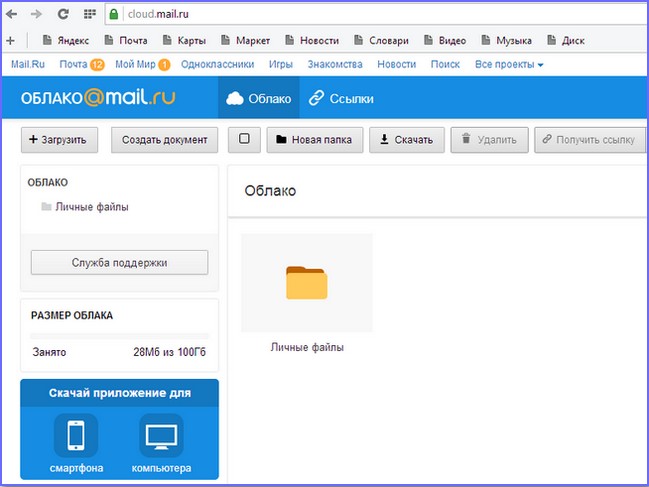
Задача всех центров обработки данных, больших или малых — да, некоторые из них могут быть крошечными — состоит в том, чтобы защитить ваши данные от кражи и уничтожения, а также обеспечить их доступность в любой момент, когда вы захотите получить к ним доступ. В них установлены обширные системы охлаждения, чтобы предотвратить перегрев электроники, и есть хотя бы один резервный генератор на случай отключения электроэнергии.
После того, как вы разместите свои данные в облаке, они могут физически храниться во многих разных местах, странах или даже на континентах, в зависимости от того, где расположены центры обработки данных поставщика услуг.Фактически, облачные провайдеры фактически делают несколько копий загружаемых вами данных и намеренно хранят их в разных местах, чтобы гарантировать, что они не будут уничтожены или станут недоступными в случае, если стихийное бедствие разрушит один из центров.
Физическое местонахождение их хранимых данных не имеет значения для большинства людей, поскольку они могут быть собраны вместе через Интернет почти мгновенно. Но для организаций, использующих облако для определенных конфиденциальных типов данных — правительственных документов или медицинских записей, например, — понимание того, куда направляются данные и какие законы о защите данных и конфиденциальности применяются в этих местах, становится критически важным.
Но для организаций, использующих облако для определенных конфиденциальных типов данных — правительственных документов или медицинских записей, например, — понимание того, куда направляются данные и какие законы о защите данных и конфиденциальности применяются в этих местах, становится критически важным.
Насколько безопасно облако?
Облако может обещать снять бремя наших постоянно растущих потребностей в хранении данных, но как мы узнаем, что наши данные действительно безопасны, если мы доверяем их поставщику облачных услуг? Какие меры они принимают для решения двух наших самых больших проблем: надежности и безопасности?
Мы уже узнали, что облачные провайдеры хранят резервные копии в разных местах. Системы, которые обнаруживают дым, тушат пожары и обеспечивают аварийное питание, также являются стандартными функциями центров обработки данных, и эти секретные места сильно укреплены, охраняются и внутренне защищены, чтобы не дать злоумышленникам или недовольным сотрудникам физически навредить или украсть оборудование хранения.
Чтобы защитить ваши данные от доступа посторонних, облачные системы используют процессы аутентификации, такие как имена пользователей и пароли, для ограничения доступа и шифрование данных для защиты данных, которые были украдены или перехвачены в пути. И все же пароли можно взломать; часто именно поставщик услуг владеет ключами шифрования ваших данных, а это означает, что к ним могут получить доступ несанкционированные сотрудники; и ваши данные не защищены от поиска и изъятия государственными органами.
Итак, доверить или не доверить? В любом случае вы можете быть уверены, что — поскольку компании, занимающиеся облачными хранилищами, живут и умирают из-за своей репутации, они прилагают большие усилия, чтобы использовать самые передовые методы безопасности и предоставлять максимально надежные услуги.Но суть в том, что мы живем в эпоху, когда национальные правительства были уличены в использовании якобы данных частного облака. Опытным пользователям было бы разумно хранить все действительно конфиденциальные данные на своем персональном компьютере или частном облаке за брандмауэром и никогда не выгружать это в публичное облако.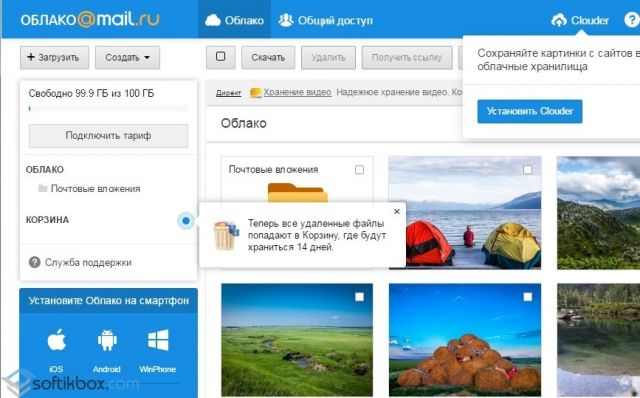
Получите 5 месяцев «Как это работает» всего за 5 фунтов стерлингов / 5 долларов США / 5 евро
Для получения дополнительных статей о науке и технике приобретите последнюю копию Как это работает у всех хороших розничных продавцов или на нашем веб-сайте прямо сейчас.Если у вас есть планшет или смартфон, вы также можете загрузить цифровую версию на свое устройство iOS или Android . Чтобы не пропустить выпуск журнала How It Works, подпишитесь сегодня !
Что такое облачные вычисления и как работает «облако»?
Что такое облачные вычисления? Как работает «облако»?
Что такое облачные вычисления? Как это работает? Термин «облако», когда говорят о технологиях или вычислениях, не нов.Проще говоря, «облако» — это метафора Интернета. Фактически, символы облака неоднократно используются для изображения Интернета на диаграммах. Если вы думаете об Интернете как о виртуальном «пространстве», которое объединяет пользователей со всего мира, это похоже на облако. Делится информацией по сети.
Если вы думаете об Интернете как о виртуальном «пространстве», которое объединяет пользователей со всего мира, это похоже на облако. Делится информацией по сети.
Итак, если мы вернемся к вопросу о том, какие облачные вычисления на самом деле представляют собой , это относится к совместному использованию ресурсов, программного обеспечения и информации через сеть. В этом случае через «Интернет» или, правильнее, подключение к Интернету.Информация и данные хранятся на физических или виртуальных серверах, которые обслуживаются и контролируются поставщиком облачных вычислений, например Amazon и их продуктом AWS. Как личный или деловой пользователь облачных вычислений вы получаете доступ к хранимой вами информации в «облаке» через подключение к Интернету.
Какие существуют типы облачных вычислений?
В наши дни облачные вычисления могут означать много разных вещей, но есть три основных категории услуг облачных вычислений. Возможно, вы слышали об этом или уже использовали их; Программное обеспечение как услуга (SaaS) , например — Microsoft 365, платформа как услуга (PaaS) , пример — salesforce. com и Инфраструктура как услуга (IaaS) , пример — Rackspace.
com и Инфраструктура как услуга (IaaS) , пример — Rackspace.
«Облако» сегодня охватывает множество различных технологий
Какие популярные примеры облачных вычислений работают сегодня?
Способы сохранения, хранения и доступа к данным претерпели значительные изменения. В частности, масштаб с базами данных nosql не показывает признаков остановки расширения. Вам больше не нужно сохранять документы на одном конкретном устройстве. Вы можете получить доступ к личным файлам и данным из любого места с надежным подключением к Интернету в любое время.Это все из-за облачных технологий. Рынок облачных хранилищ тоже балует вас выбором.
Доступно множество поставщиков облачных хранилищ, многие из которых предлагают бесплатное пространство для хранения. Откажитесь от сохранения файлов на дискетах, компакт-дисках и даже USB-флеш-накопителях с помощью поставщиков облачных хранилищ, таких как Dropbox, Box.com и Backblaze. (Такие сайты, как Cloudwards, позволяют сравнивать различные поставщики облачных хранилищ в одном месте).
Физические серверы теперь виртуальны через облачные вычисления
Как работает облачное хранилище?
Через подключение к Интернету облачное хранилище работает, предоставляя пользователям доступ и загрузку данных на любое выбранное устройство, например ноутбук, планшет или смартфон.Пользователи облачного хранилища также могут редактировать документы одновременно с другими пользователями, что упрощает работу вне офиса. В зависимости от конкретных потребностей цены на облачное хранилище различаются. Как отдельный пользователь, вы обычно можете получить начальные объемы облачного хранилища бесплатно — например, 5 ГБ с Apple iCloud, которая ранее решала некоторые широко известные проблемы безопасности облака. Вы должны заплатить комиссию за дополнительное хранение. Общие ценовые модели включают месячные или годовые ставки в зависимости от используемых вами услуг.
Как еще «облако» упрощает работу?
Другие облачные услуги включают облачный хостинг и серверы, предлагаемые такими компаниями, как Rackspace.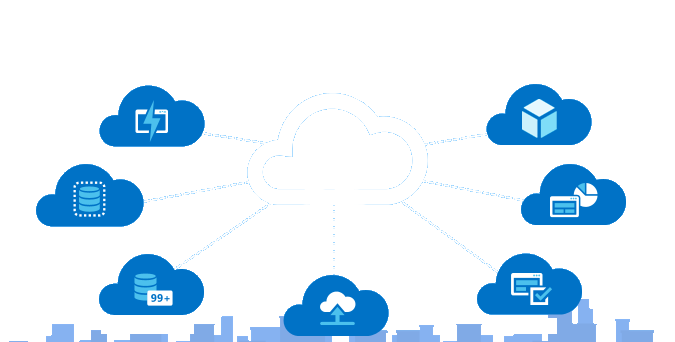 Вы можете увидеть PaaS в действии с облачной телефонной службой Fastmetrics, которая предлагает облачную телефонную систему PBX, надежно размещенную в облаке. Другой пример — этот сервер для бесплатных звонков по видеоконференцсвязи, для всех из любого места, без использования программного обеспечения.
Вы можете увидеть PaaS в действии с облачной телефонной службой Fastmetrics, которая предлагает облачную телефонную систему PBX, надежно размещенную в облаке. Другой пример — этот сервер для бесплатных звонков по видеоконференцсвязи, для всех из любого места, без использования программного обеспечения.
Как работают облачные вычисления?
Чтобы понять, как работает облачная система, проще разделить ее на две части: интерфейс и сервер .Они связаны друг с другом через сеть, обычно через Интернет. Внешний интерфейс — это сторона пользователя или клиента компьютера. Серверная часть — это «облачный» раздел системы.
Внешний интерфейс состоит из компьютера клиента или компьютерной сети. Также приложение необходимо для доступа к облачной системе. Необязательно, чтобы все системы облачных вычислений имели одинаковый пользовательский интерфейс. На внутренней стороне системы облачных технологий находятся различные компьютеры, серверы и системы хранения данных, составляющие облако. Система облачных вычислений потенциально может включать в себя любую компьютерную программу, от обработки данных до видеоигр. Как правило, каждое приложение имеет свой собственный выделенный сервер.
Система облачных вычислений потенциально может включать в себя любую компьютерную программу, от обработки данных до видеоигр. Как правило, каждое приложение имеет свой собственный выделенный сервер.
Каковы некоторые риски технологии облачных вычислений?
Крупным компаниям часто требуются сотни цифровых запоминающих устройств. Системам облачных вычислений необходимо как минимум вдвое больше устройств хранения для хранения информации о клиентах. Это потому, что эти устройства иногда выходят из строя. Облачная система делает копии информации клиентов, чтобы хранить ее на других устройствах.Этот метод создания копий данных в качестве резервной копии называется избыточностью. Подробно ознакомьтесь с 7 рисками безопасности облачных вычислений, нажав на выделенную ссылку.
Как управляется технология облачных вычислений?
Центральный сервер управляет облачной системой. Его цель — управлять трафиком и требованиями клиентов, чтобы все работало без сбоев. Он следует набору правил, называемых протоколами, и использует специальный вид программного обеспечения, известный как промежуточное ПО. Промежуточное ПО позволяет подключенным к сети компьютерам обмениваться данными друг с другом.
Промежуточное ПО позволяет подключенным к сети компьютерам обмениваться данными друг с другом.
Как управляется облачное хранилище и как поставщики облачных услуг хранят так много данных?
Если поставщик облачных услуг или компания, занимающаяся облачными технологиями, имеет несколько клиентов, вероятно, будет высокий спрос на пространство для хранения. Можно «обмануть» физический сервер, думая, что на самом деле это несколько серверов, на каждом из которых работает собственная независимая операционная система. Этот метод известен как виртуализация серверов, который снижает потребность в физических машинах. Этот метод максимизирует производительность отдельных серверов.
Итак, мы получили это — очень краткий обзор того, что включают в себя облачные вычисления и как работают базы данных как поставщик услуг. Также есть некоторые варианты использования и риски для этой быстрорастущей технологии, в широком смысле называемой «облаком».
Похожие сообщения из Fastmetrics
Обзор сетиVPC | Google Cloud
Сеть виртуального частного облака (VPC) — это виртуальная версия физической сети,
реализовано внутри производственной сети Google с использованием
Андромеда. Сеть VPC обеспечивает следующее:
Сеть VPC обеспечивает следующее:
Проекты могут содержать несколько сетей VPC. Если вы не создадите организационная политика, которая запрещает это, новые проекты начинаются с сеть по умолчанию (сеть VPC с автоматическим режимом), в которой есть один подсеть (подсеть) в каждом регионе.
Важно: На этой странице описаны сети VPC , которые отличается от устаревших сетей. Хотя вы можете создать устаревшие сети с помощью инструмента командной строки gcloud или REST API, они не рекомендуются для производства , поскольку они не поддерживают расширенные
сетевые функции. не может преобразовать устаревшую сеть в сеть VPC. Чтобы просмотреть тип существующей сети, см. Просмотр
сети.Технические характеристики
СетиVPC обладают следующими свойствами:
Сети VPC, включая связанные с ними маршруты и межсетевой экран правила, являются глобальные ресурсы.
 Это , а не , связанные с каким-либо конкретным регионом или зоной.
Это , а не , связанные с каким-либо конкретным регионом или зоной.Подсети — это региональные ресурсы. Каждая подсеть определяет диапазон IP-адресов.
Трафик к экземплярам и обратно можно контролировать с помощью сетевого брандмауэра правила. Правила реализованы на самих виртуальных машинах, поэтому трафик можно контролировать и регистрировать только при его выходе или прибытии на виртуальную машину.
Ресурсы в сети VPC могут связываться с одним другой — с использованием внутренних адресов IPv4 в зависимости от применяемой сети. правила брандмауэра. Для получения дополнительной информации см. Общение в сеть.
Экземпляры с внутренними IP-адресами могут обмениваться данными с Google API и Сервисы.Для дополнительной информации, см. Параметры частного доступа к службам.
Сетевое администрирование можно защитить с помощью Роли управления идентификацией и доступом (IAM).
Организация может использовать общий VPC, чтобы Сеть VPC в общем хост-проекте.
 Авторизованный
Члены IAM из других проектов в той же организации могут
создавать ресурсы, использующие подсети общей сети VPC.
Авторизованный
Члены IAM из других проектов в той же организации могут
создавать ресурсы, использующие подсети общей сети VPC.Сети VPC могут быть подключены к другим VPC сетей в разных проектах или организациях, используя Пиринг сети VPC.
Сети VPC могут быть безопасно подключены в гибридных средах с помощью Cloud VPN или Cloud Interconnect.
- Поддержка сетей
VPC GRE трафик (бета), кроме трафика в Cloud VPN, Cloud Interconnect, Cloud NAT и правила переадресации для нагрузки балансировка и протокол пересылка. GRE позволяет использовать такие сервисы, как Secure Access Service Edge (SASE) и SD-WAN.
Сети VPC поддерживают только IPv4 одноадресный трафик. Они поддерживают , а не транслировать, многоадресная рассылка, или Трафик IPv6 внутри сети ; ВМ в сети VPC может отправлять только адресатам IPv4 и получать трафик только от источников IPv4.Однако можно создать адрес IPv6 для глобальной загрузки.
 балансир.
балансир.
Бета — Поддержка Generic Routing Encapsulation (GRE)
На эту функцию распространяются Условия предоставления предложений до GA. Условий использования Google Cloud Platform. Функции Pre-GA могут иметь ограниченную поддержку, а изменения функций до GA могут быть несовместимы с другими версиями до GA.Для получения дополнительной информации см. описания этапов запуска.
Терминология сети и подсети
Термины подсеть и подсеть являются синонимами. Они используются
взаимозаменяемо в Google Cloud Console, командах gcloud и API
документация.
Подсеть — это , а не , как сеть (VPC). Сети и подсети — это различных объектов типов в Google Cloud.
Сети и подсети
Каждая сеть VPC состоит из одного или нескольких полезных диапазонов IP-адресов. разделы, называемые подсетями.Каждая подсеть связана с
область, край. Сети VPC не
иметь связанные с ними диапазоны IP-адресов. Диапазоны IP-адресов
определен для подсетей.
разделы, называемые подсетями.Каждая подсеть связана с
область, край. Сети VPC не
иметь связанные с ними диапазоны IP-адресов. Диапазоны IP-адресов
определен для подсетей.
Перед использованием в сети должна быть хотя бы одна подсеть. Автоматический режим Сети VPC автоматически создают подсети в каждом регионе. Обычай режим сети VPC без подсетей, что дает вам полный контроль над созданием подсети. Вы можете создать более одной подсети для каждого региона. За информация о различиях между автоматическим режимом и пользовательским режимом Сети VPC, см. Типы сетей VPC.
Когда вы создаете ресурс в Google Cloud, вы выбираете сеть и подсеть. Для ресурсов, отличных от шаблонов экземпляров, вы также выбираете зона или регион. При выборе зоны неявно выбирается ее родительский регион. Потому что подсети — это региональные объекты, регион, который вы выбираете для ресурса определяет подсети, которые он может использовать:
Процесс создания пример включает выбор зона, сеть и подсеть.
 Доступные для выбора подсети:
ограничено теми, кто находится в выбранном регионе.Google Cloud назначает
экземпляр IP-адреса из диапазона доступных адресов в подсети.
Доступные для выбора подсети:
ограничено теми, кто находится в выбранном регионе.Google Cloud назначает
экземпляр IP-адреса из диапазона доступных адресов в подсети.Процесс создания управляемого экземпляра группа включает выбор зоны или региона, в зависимости от типа группы, и шаблон экземпляра. Доступные для выбора шаблоны экземпляров: ограничено теми, чьи определенные подсети находятся в том же регионе, выбранном для группа управляемых экземпляров.
- Шаблоны экземпляров — это глобальные ресурсы. Процесс создания шаблон экземпляра предполагает выбор сети и подсети.Если вы выберете авто режим сети VPC, вы можете использовать автоматические подсети, чтобы отложить выбор подсети к той, которая доступна в выбранном регионе любого группа управляемых экземпляров, которая будет использовать шаблон. Автоматический режим Сети VPC по определению имеют подсети в каждом регионе.
Процесс создания контейнера Kubernetes кластер предполагает выбор зоны или региона (в зависимости от типа кластера), сеть и подсеть.
 Доступные для выбора подсети ограничены
в выбранном регионе.
Доступные для выбора подсети ограничены
в выбранном регионе.
Режим создания подсети
Google Cloud предлагает два типа сетей VPC, определенных по их режиму создания подсети :
Когда работает автоматический режим VPC сеть создана, по одной подсети от каждого региона автоматически создается в нем. Эти автоматически созданные подсети используют набор предопределенных диапазонов IP-адресов, которые соответствуют
10.128.0.0/9Блок CIDR. По мере появления новых регионов Google Cloud новые подсети в эти регионы автоматически добавляются в сети VPC с автоматическим режимом используя диапазон IP-адресов из этого блока.Помимо автоматически созданных подсети, вы можете добавить другие подсети вручную для автоматического режима сетей VPC в регионах, которые вы выбираете с помощью IP-адреса за пределами10.128.0.0/9.
Когда настроен пользовательский режим , сеть VPC созданы, подсети не созданы создается автоматически. Этот тип сети дает вам полный контроль по подсетям и диапазонам IP-адресов. Вы сами решаете, какие подсети создавать в регионах которые вы выбираете, используя указанные вами диапазоны IP-адресов.
Вы можете переключить сеть VPC из автоматического режима в пользовательский. режим. Это одностороннее преобразование; сети VPC в настраиваемом режиме не могут быть перешел в автоматический режим сетей VPC. Чтобы помочь вам решить, какой тип сети соответствует вашим потребностям, см. рекомендации для сетей VPC в автоматическом режиме.
Сеть по умолчанию
Если вы не решите отключить его, каждый новый проект начинается со значения по умолчанию. сеть. Сеть по умолчанию — это сеть VPC в автоматическом режиме с предварительно заполненными правила брандмауэра.
Вы можете отключить создание сетей по умолчанию, создав организацию
политика
с compute. ограничение.
У проектов, наследующих эту политику, не будет сети по умолчанию.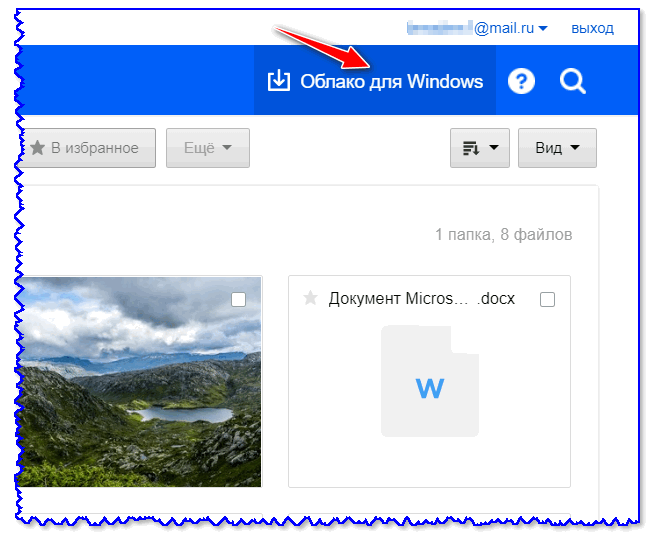 skipDefaultNetworkCreation
skipDefaultNetworkCreation
Рекомендации для сетей VPC в автоматическом режиме
Сети VPC с автоматическим режимомпросты в настройке и использовании, и они хорошо подходит для случаев использования с этими атрибутами:
Полезно иметь автоматически создаваемые подсети в каждом регионе.
Предварительно определенные диапазоны IP-адресов подсетей не перекрываются с IP-адресами. диапазоны, которые вы бы использовали для разных целей (например, Подключения Cloud VPN к локальным ресурсам).
Однако сети VPC с настраиваемым режимом более гибкие и лучше подходит для производства. Следующие атрибуты выделяют варианты использования, в которых Рекомендуются или требуются сети VPC в настраиваемом режиме:
В автоматическом создании одной подсети в каждом регионе нет необходимости.

Автоматическое создание новых подсетей по мере появления новых регионов может перекрываться с IP-адресами, используемыми вручную созданными подсетями или статическими маршруты или могут помешать общему планированию сети.
Вам нужен полный контроль над подсетями, созданными в вашем Сеть VPC, включая регионы и используемые диапазоны IP-адресов.
Вы планируете подключать сети VPC с помощью Сетевой пиринг VPC или Cloud VPN. Потому что подсети каждая сеть VPC в автоматическом режиме использует один и тот же предопределенный диапазон IP-адресов. адресов, вы не можете подключить сети VPC в автоматическом режиме к одной еще один.
Диапазоны подсети
При создании подсети необходимо определить диапазон ее первичных IP-адресов .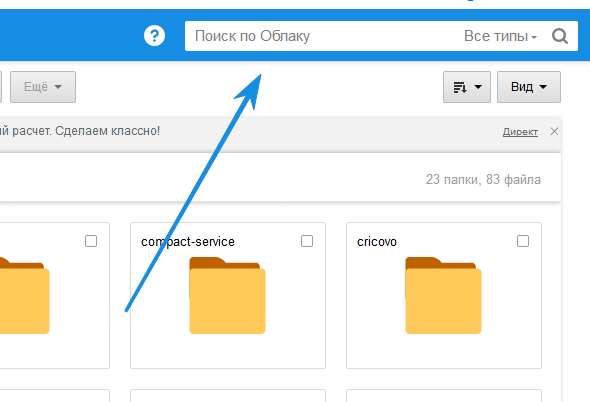 В
первичные внутренние адреса для следующих ресурсов поступают из подсети
основной диапазон: экземпляры виртуальных машин, внутренние балансировщики нагрузки и внутренний протокол.
пересылка. При желании вы можете добавить вторичных диапазонов IP-адресов в подсеть,
которые используются только псевдонимами диапазонов IP.Однако вы можете
настроить псевдонимы диапазонов IP-адресов для экземпляров из основного или дополнительного диапазона
подсеть.
В
первичные внутренние адреса для следующих ресурсов поступают из подсети
основной диапазон: экземпляры виртуальных машин, внутренние балансировщики нагрузки и внутренний протокол.
пересылка. При желании вы можете добавить вторичных диапазонов IP-адресов в подсеть,
которые используются только псевдонимами диапазонов IP.Однако вы можете
настроить псевдонимы диапазонов IP-адресов для экземпляров из основного или дополнительного диапазона
подсеть.
Каждый первичный или вторичный диапазон IP-адресов для всех подсетей в VPC сеть должна быть уникальным допустимым блоком CIDR. Обратитесь к per сетевые ограничения на количество вторичных IP диапазоны, которые вы можете определить.
Ваши подсети не обязательно должны формировать предопределенный непрерывный блок CIDR, но вы можете сделайте это, если хотите. Например, сети VPC в автоматическом режиме создают подсети, которые соответствуют предварительно определенному диапазону IP-адресов автоматического режима.
Для получения дополнительной информации см. Работа с подсетями.
Работа с подсетями.
Допустимые диапазоны
Диапазоны первичных и вторичных IP-адресов подсети являются внутренними региональными IP-адресами. адреса. В следующей таблице описаны допустимые диапазоны.
| Диапазон | Описание |
|---|---|
10.0.0.0/8 172.16.0.0/12 192.168.0.0/16 | Частные IP-адреса RFC 1918 |
100.64.0.0 / 10 | Общее адресное пространство RFC 6598 |
192.0.0.0/24 | Назначение протокола IETF RFC 6890 |
192.0.2.0/24 (TEST-NET-1) 198.51.100.0/24 (TEST-NET-2) 203. (TEST-NET-3) | Документация RFC 5737 |
192.88.99.0/24 | Ретрансляция IPv6 в IPv4 (устарело) RFC 7526 |
198.18.0.0 / 15 | Тестирование производительности RFC 2544 |
240.0.0.0/4 | Зарезервировано для будущего использования (класс E), как указано в RFC 5735 и RFC 1112. Некоторые операционные системы не поддерживают использование этого диапазона, поэтому убедитесь, что ваша ОС поддерживает его до создания подсетей, использующих этот диапазон. |
| Частные публичные IP-адреса | Включает IP-адреса, не входящие в диапазоны RFC, перечисленные в этом
таблица, а не часть ограниченного набора.Когда вы используете эти адреса в качестве диапазонов подсетей, Google Cloud делает
не объявляет эти маршруты в Интернет и не маршрутизирует
трафик из интернета к ним. для пиринга сети VPC, подсеть маршруты для общедоступных IP-адресов не обмениваются автоматически. Подсеть маршруты автоматически экспортируются по умолчанию, но одноранговые сети должны быть явно настроен на их импорт для их использования. |
Диапазоны подсети имеют следующие ограничения:
Диапазоны подсети не могут совпадать, быть уже или шире, чем ограниченный классифицировать.Например,
169.0.0.0/8не является допустимой подсетью. диапазон, потому что он перекрывается с локальным диапазоном канала169.254.0.0/16(RFC 3927), что является ограниченным диапазоном.Диапазоны подсети не могут охватывать диапазон RFC (описанный в предыдущей таблице) и диапазон публичных IP-адресов, используемых в частном порядке. Например,
172.16.0.0/10— это недействительный диапазон подсети, потому что он перекрывается с RFC 1918 и общедоступным IP адреса.
Диапазоны подсети не могут охватывать несколько диапазонов RFC.Например,
192.0.0.0/8недопустимый диапазон подсети, поскольку он включает как, 192.168.0.0/16, так и(из RFC 1918) и192.0.0.0/24(из RFC 6890). Однако вы можете создать две подсети с разными первичными диапазонами, один с192.0.0.0/16и один с192.0.0.0/24. Или вы можете использовать оба этих диапазона в одной подсети, если вы делаете один из них второстепенным.
Ограниченные диапазоны
Ограниченные диапазоны включают общедоступные IP-адреса Google и часто зарезервированные RFC. диапазоны, как описано в следующей таблице.Эти диапазоны нельзя использовать для диапазоны подсети.
| Диапазон | Описание |
|---|---|
Общедоступные IP-адреса для API и служб Google, включая
Сетевые блоки Google Cloud. | Вы можете найти эти IP-адреса на https://gstatic.com/ipranges/goog.txt. |
199.36.153.4/30 и 199.36.153.8/30 | Частные виртуальные IP-адреса для доступа к Google |
0.0,0.0 / 8 | Текущая (локальная) сеть RFC 1122 |
127.0.0.0/8 | Локальный хост RFC 1122 |
169.254.0.0/16 | Локальная ссылка RFC 3927 |
224.0.0.0/4 | Многоадресная передача (класс D) RFC 5771 |
255.255.255.255/32 | Ограниченный широковещательный адрес назначения RFC 8190 и RFC 919 |
Зарезервированные IP-адреса в подсети
Каждая подсеть имеет четыре зарезервированных IP-адреса в основном диапазоне IP-адресов. Есть
нет зарезервированных IP-адресов во вторичных диапазонах IP.
Есть
нет зарезервированных IP-адресов во вторичных диапазонах IP.
| Зарезервированный IP-адрес | Описание | Пример |
|---|---|---|
| Сеть | Первый адрес в основном диапазоне IP-адресов для подсети | 10.1.2.0 дюйм 10.1.2.0/24 |
| Шлюз по умолчанию | Второй адрес в основном диапазоне IP-адресов для подсети | 10.1.2.1 дюйм 10.1.2.0 / 24 |
| предпоследний адрес | предпоследний адрес в основном диапазоне IP-адресов подсети, зарезервировано Google Cloud для потенциального использования в будущем | 10.1.2.254 дюйм 10.1.2.0/24 |
| Радиовещание | Последний адрес в основном диапазоне IP-адресов для подсети | 10. дюйм 10.1.2.0/24 |
Вторичные IP-диапазоны подсети не имеют зарезервированного IP-адреса виртуального шлюза.
Таким образом, шлюз по умолчанию не отвечает на ping и не появляется, когда вы
запустите traceroute из экземпляра виртуальной машины.
Инструменты, которые проверяют связь с IP-адресом шлюза, должны быть настроены чтобы они не считали невозможность проверки связи виртуального шлюза состояние отказа.
Автоматический режим IP-диапазоны
В этой таблице перечислены диапазоны IP-адресов для автоматически созданных подсетей в автоматическом режиме. режим сети VPC. Диапазоны IP-адресов для этих подсетей помещаются в
режим сети VPC. Диапазоны IP-адресов для этих подсетей помещаются в 10.128.0.0/9 Блок CIDR. Сети VPC в автоматическом режиме построены с
одна подсеть на регион во время создания и автоматически получать новые подсети в
новые регионы. Неиспользованные части 10.128.0.0/9 зарезервированы на будущее
Использование Google Cloud.
| Регион | Диапазон IP (CIDR) | Шлюз по умолчанию | Используемые адреса (включительно) |
|---|---|---|---|
| азия-восток1 | 10.140.0.0 / 20 | 10.140.0.1 | 10.140.0.2 к 10.140.15.253 |
| азия-восток2 | 10.170.0.0/20 | 10.170.0.1 | 10.170.0.2 к 10.170.15.253 |
| азия-северо-восток1 | 10.146.0.0/20 | 10.146.0.1 | 10.146.0.2 к 10.146.15.253 |
| азия-северо-восток2 | 10. | 10.174.0.1 | 10.174.0.2 к 10.174.15.253 |
| азия-северо-восток3 | 10.178.0.0/20 | 10.178.0.1 | 10.178.0.2 к 10.178.15.253 |
| азия-юг2 | 10.160.0.0/20 | 10.160.0.1 | 10.160.0.2 к 10.160.15.253 |
| азия-юго-восток1 | 10.148.0.0/20 | 10.148.0.1 | 10.148.0.2 к 10.148.15.253 |
| азия-юго-восток2 | 10.184.0.0 / 20 | 10.184.0.1 | 10.184.0.2 к 10.184.15.253 |
| австралия-юго-восток1 | 10.152.0.0/20 | 10.152.0.1 | 10.152.0.2 к 10.152.15.253 |
| Европа-Север2 | 10.166.0.0/20 | 10.166.0.1 | 10.166.0.2 к 10.166.15.253 |
| европа-запад1 | 10.132.0.0/20 | 10. 132.0.1 132.0.1 | 10.132.0.2 к 10.132.15.253 |
| европа-запад2 | 10.154.0.0/20 | 10.154.0.1 | 10.154.0.2 к 10.154.15.253 |
| европа-запад3 | 10.156.0.0/20 | 10.156.0.1 | 10.156.0.2 к 10.156.15.253 |
| европа-запад4 | 10.164.0.0/20 | 10.164.0.1 | 10.164.0.2 к 10.164.15.253 |
| европа-запад6 | 10.172.0.0 / 20 | 10.172.0.1 | 10.172.0.2 к 10.172.15.253 |
| Северная Америка-Северо-Восток1 | 10.162.0.0/20 | 10.162.0.1 | 10.162.0.2 к 10.162.15.253 |
| Южная Америка-Восток1 | 10.158.0.0/20 | 10.158.0.1 | 10.158.0.2 к 10.158.15.253 |
| США-центральный1 | 10.128.0.0/20 | 10.128.0.1 | 10.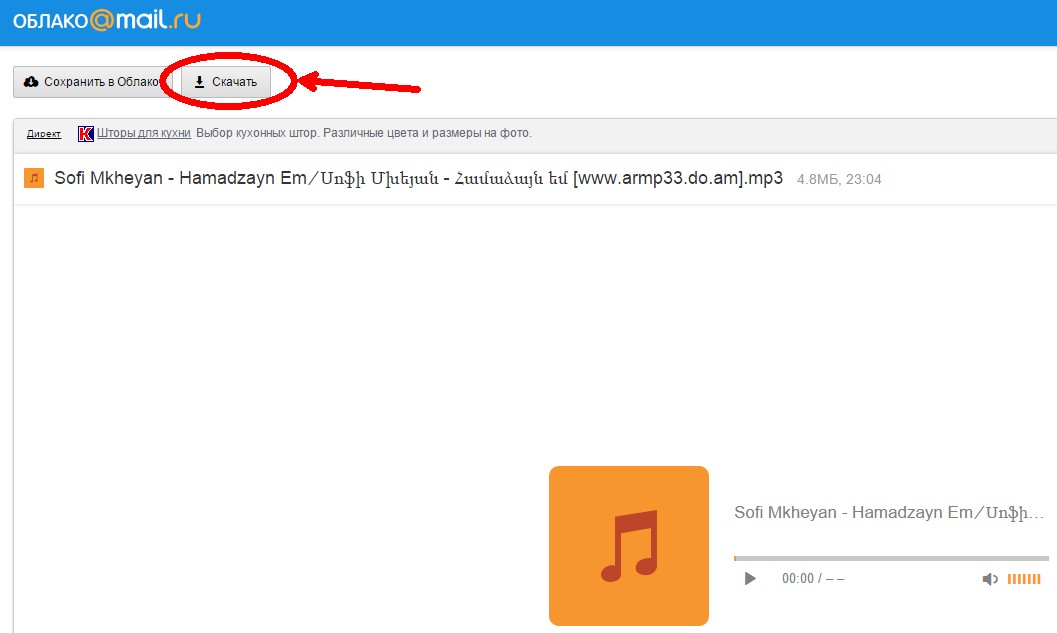 128.0.2 к 10.128.15.253 128.0.2 к 10.128.15.253 |
| восток сша1 | 10.142.0.0/20 | 10.142.0.1 | 10.142.0.2 к 10.142.15.253 |
| восток сша 4 | 10.150.0.0/20 | 10.150.0.1 | 10.150.0.2 к 10.150.15.253 |
| США-Запад1 | 10.138.0.0/20 | 10.138.0.1 | 10.138.0.2 к 10.138.15.253 |
| сша-запад2 | 10.168.0.0 / 20 | 10.168.0.1 | 10.168.0.2 к 10.168.15.253 |
| сша-запад3 | 10.180.0.0/20 | 10.180.0.1 | 10.180.0.2 к 10.180.15.253 |
| сша-запад4 | 10.182.0.0/20 | 10.182.0.1 | 10.182.0.2 к 10.182.15.253 |
Маршруты и правила межсетевого экрана
Маршруты
Маршруты определяют пути для пакетов, покидающих экземпляры (исходящий трафик). Маршруты в
Google Cloud делятся на две категории: генерируемые системой и
обычай.
Маршруты в
Google Cloud делятся на две категории: генерируемые системой и
обычай.
Каждая новая сеть начинается с двух типов маршрутов, генерируемых системой:
Маршрут по умолчанию определяет путь для выхода трафика из сети VPC. Он обеспечивает общие доступ в Интернет к виртуальным машинам, которые соответствуют доступу в Интернет требования. Он также предоставляет типичный путь для Частный доступ к Google.
Маршрут подсети создается для каждого IP-адреса. диапазоны связанный с подсетью.Каждая подсеть имеет хотя бы один маршрут подсети для своего основной диапазон IP-адресов. Дополнительные маршруты подсети создаются для подсети, если вы добавить к нему вторичные диапазоны IP-адресов. Маршруты подсети определяют пути для трафика к достичь виртуальных машин, которые используют подсети. Вы не можете удалить маршруты подсети вручную.
 Маршруты подсети
имеет приоритет в первую очередь, поэтому трафик до пункта назначения
диапазон остается в вашей сети VPC, даже если он мог быть
предназначен для локальной сети.
Маршруты подсети
имеет приоритет в первую очередь, поэтому трафик до пункта назначения
диапазон остается в вашей сети VPC, даже если он мог быть
предназначен для локальной сети.Пользовательские маршруты — это либо статические маршруты, которые вы создаете вручную, либо динамические. маршруты, автоматически поддерживаемые одним или несколькими облачными маршрутизаторами. За дополнительную информацию см. в разделе настраиваемые маршруты
Для получения полной информации о маршрутизации в Google Cloud см. обзор маршрутов.
Режим динамической маршрутизации
Каждая сеть VPC имеет связанный режим динамической маршрутизации , который
контролирует поведение всех своих
Облачные маршрутизаторы.
Облачные маршрутизаторы совместно используют маршруты к вашей сети VPC и
изучать настраиваемые динамические маршруты из подключенных сетей при подключении
Из сети VPC в другую сеть с помощью
Облачный VPN-туннель, использующий динамический
маршрутизация, или с помощью
Выделенное межсоединение
или же
Partner Interconnect.
Региональная динамическая маршрутизация используется по умолчанию. В этом режиме маршруты к локальные ресурсы, полученные данным облачным маршрутизатором в Сеть VPC применяется только к подсетям в том же регионе как облачный маршрутизатор. Если не изменено пользовательской рекламой, каждый Cloud Router использует только маршруты к подсетям в своем регионе с его локальный аналог.
Глобальная динамическая маршрутизация изменяет поведение всех Облачные маршрутизаторы в сети, чтобы маршруты к локальным ресурсы, которые они изучают, доступны во всех подсетях в Сеть VPC вне зависимости от региона.Если не изменено на заказ рекламы, каждый облачный маршрутизатор разделяет маршруты для всех подсетей в сеть VPC с ее локальным аналогом.
Для получения информации о том, как набор маршрутов, совместно используемых облачным маршрутизатором, может быть настроенным, увидеть индивидуальные рекламные объявления.
Режим динамической маршрутизации можно установить при создании или изменении VPC. сеть. Вы можете изменить режим динамической маршрутизации с регионального на
глобально и наоборот без ограничений. Инструкции см.
Изменение режима динамической маршрутизации.
сеть. Вы можете изменить режим динамической маршрутизации с регионального на
глобально и наоборот без ограничений. Инструкции см.
Изменение режима динамической маршрутизации.
Правила межсетевого экрана
Правила межсетевого экрана применяются как к исходящему (исходящему), так и к входящему (входящему) трафику в сеть. Правила брандмауэра контролируют трафик, даже если он полностью находится в пределах сеть, включая обмен данными между экземплярами виртуальных машин.
Каждая сеть VPC имеет два подразумеваемых межсетевых экрана.
правила. Одно подразумеваемое правило позволяет большинству
исходящий трафик, а другой запрещает весь входящий трафик. Вы не можете удалить
подразумеваемые правила, но вы можете заменить их своими собственными. Google Cloud
всегда блокирует некоторый трафик, независимо от правил межсетевого экрана; для дополнительной информации,
увидеть заблокированный трафик.
Вы не можете удалить
подразумеваемые правила, но вы можете заменить их своими собственными. Google Cloud
всегда блокирует некоторый трафик, независимо от правил межсетевого экрана; для дополнительной информации,
увидеть заблокированный трафик.
Чтобы узнать, какое правило брандмауэра разрешает или запрещает конкретное соединение, см. Ведение журнала правил межсетевого экрана.
Связь и доступ
Связь внутри сети
Маршруты подсети, генерируемые системой, определяют пути для отправки трафика между экземпляры в сети с использованием внутренних IP-адресов.Для одного экземпляр, чтобы иметь возможность общаться с другим, соответствующие правила брандмауэра должны также быть настроенным, потому что каждая сеть имеет подразумеваемый брандмауэр запрета правило для входящего трафика.
За исключением сети по умолчанию, вы должны явно создать более высокий приоритет
правила входящего брандмауэра
чтобы позволить экземплярам общаться друг с другом. Сеть по умолчанию включает
несколько правил межсетевого экрана в дополнение к подразумеваемым,
включая правило
Сеть по умолчанию включает
несколько правил межсетевого экрана в дополнение к подразумеваемым,
включая правило default-allow-internal , которое разрешает от экземпляра к экземпляру
общение внутри сети.Сеть по умолчанию также имеет вход
правила, разрешающие такие протоколы, как RDP и SSH.
Правила, которые поставляются с сетью по умолчанию, также представлены как варианты для вас. для применения к новым сетям VPC в автоматическом режиме, которые вы создаете с помощью Облачная консоль.
Требования к доступу в Интернет
Следующие критерии должны быть удовлетворены для того, чтобы экземпляр имел исходящие доступ в интернет:
В сети должен быть действующий интернет-шлюз по умолчанию, маршрут или настраиваемый маршрут чей диапазон IP-адресов назначения является наиболее общим (
0.0,0.0 / 0). Этот маршрут определяет путь в Интернет. Для получения дополнительной информации см.
Маршруты.
Для получения дополнительной информации см.
Маршруты.Правила брандмауэра должны разрешать исходящий трафик от экземпляра. Если не отменено по правилу с более высоким приоритетом подразумеваемое разрешающее правило для разрешений исходящего трафика исходящий трафик со всех экземпляров.
Должно выполняться одно из следующего:
Экземпляр должен иметь внешний IP-адрес. Внешний IP-адрес может быть назначенным экземпляру, когда он созданный или после того, как это было созданный.
Экземпляр должен иметь возможность использовать Cloud NAT или прокси на основе экземпляра, который является целью для статического маршрута
0.0.0.0/0.
Связь и доступ для App Engine
Правила брандмауэра VPC применяются к ресурсам, работающим в Сеть VPC, например виртуальные машины Compute Engine. За Экземпляры App Engine, правила брандмауэра работают следующим образом:
Стандартная среда App Engine: К входящему трафику применяются только правила брандмауэра App Engine.
 Потому что
Экземпляры стандартной среды App Engine не работают внутри
ваша сеть VPC, правила брандмауэра VPC не
обращаться к ним.
Потому что
Экземпляры стандартной среды App Engine не работают внутри
ваша сеть VPC, правила брандмауэра VPC не
обращаться к ним.Гибкая среда App Engine: К входу применяются правила как App Engine, так и брандмауэра VPC. трафик. Входящий трафик разрешен только в том случае, если он разрешен обоими типами правила брандмауэра. Для исходящего трафика применяются правила брандмауэра VPC.
Дополнительные сведения об управлении доступом к App Engine. экземпляров, см. Безопасность приложений.
Traceroute до внешних IP-адресов
По внутренним причинам Google Cloud увеличивает счетчик TTL пакетов.
которые пересекают следующие переходы в сети Google. Такие инструменты, как traceroute и mtr может дать неполные результаты, потому что TTL не истекает на некоторых из
хмель. Хопы, которые находятся внутри и вне сети Google, могут быть скрыты в
эти обстоятельства:
Когда вы отправляете пакеты из экземпляров Compute Engine на внешний IP-адрес адреса, включая внешние IP-адреса других Google Cloud ресурсы или направления в Интернете.

Когда вы отправляете пакеты на внешний IP-адрес, связанный с Экземпляр Compute Engine или другой ресурс Google Cloud.
Количество скрытых переходов зависит от уровней сетевых служб экземпляра,
регион и другие факторы. Если хмелей всего несколько, это возможно для всех
из них нужно скрыть. Отсутствующие переходы в результатах traceroute или mtr не учитываются.
означают, что исходящий трафик отброшен.
Для этой ситуации нет обходного пути.Вы должны принять это во внимание, если вы настроить сторонний мониторинг, который подключается к внешнему IP-адресу связанный с виртуальной машиной.
Важно: Статистика потерь зонда является составной частью тестов traceroute, но будьте осторожны. необходимо принимать при анализе результатов испытаний. traceroute и mtr по умолчанию
использовать зондирование на основе ICMP.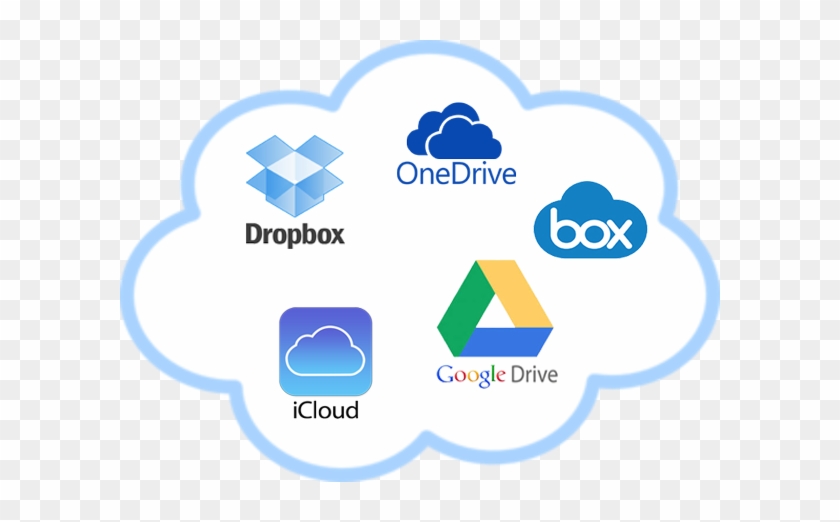 Генерация пробного ответа ICMP обычно
ограничено (или отключено) в маршрутизаторах, которые находятся на сетевом пути вашего
зондирования и может привести к отсутствию ответов зонда.Когда это происходит,
вы можете увидеть потерю зонда в промежуточных переходах маршрутизации, но это не должно отражать
сквозная производительность. Если вы ищете потерю пакетов, единственный переход, который обычно имеет значение — это переход к месту назначения.
Генерация пробного ответа ICMP обычно
ограничено (или отключено) в маршрутизаторах, которые находятся на сетевом пути вашего
зондирования и может привести к отсутствию ответов зонда.Когда это происходит,
вы можете увидеть потерю зонда в промежуточных переходах маршрутизации, но это не должно отражать
сквозная производительность. Если вы ищете потерю пакетов, единственный переход, который обычно имеет значение — это переход к месту назначения.Ограничение пропускной способности на выходе
Информация о пропускной способности сети доступна в Раздел пропускной способности сети.
Размер пакета
Информация о размере пакета находится в максимальной единице передачи раздел.
Пример сети VPC
В следующем примере показана сеть VPC в настраиваемом режиме с три подсети в двух регионах:
Пример сети VPC (нажмите, чтобы увеличить)- Подсеть 1 определяется как
10.в регионе us-west1. 240.0.0 / 24
240.0.0 / 24 - В этой подсети находятся два экземпляра ВМ в зоне us-west1-a. Их IP Оба адреса берутся из доступного диапазона адресов в подсети 1 .
- Подсеть 2 определяется как
192.168.1.0/24в регионе us-east1.- В этой подсети находятся два экземпляра ВМ в зоне us-east1-a. Их IP оба адреса берутся из доступного диапазона адресов в подсети 2 .
- Подсеть 3 определяется как
10.2.0.0 / 16, также в регионе us-east1.- Один экземпляр ВМ в зоне us-east1-a и второй экземпляр в зоне зона us-east1-b находится в подсети 3 , каждая из которых получает IP-адрес от своего доступный диапазон. Поскольку подсети являются региональными ресурсами, экземпляры могут имеют свои сетевые интерфейсы, связанные с любой подсетью в той же регион, содержащий их зоны.
Максимальный блок передачи
Сети VPC имеют максимальную единицу передачи по умолчанию
(MTU)
из 1460 байт. Однако вы можете настроить свои сети VPC на
иметь MTU
Однако вы можете настроить свои сети VPC на
иметь MTU 1500 байт.
MTU — это размер в байтах самого большого пакета, поддерживаемого сетью. протокол уровня, включая заголовки и данные. В Google Cloud вы устанавливаете MTU для каждой сети VPC и экземпляры ВМ, которые используют это сеть также должна быть настроена на использование этого MTU для своих интерфейсов. В настройка MTU сети передается виртуальной машине, когда эта виртуальная машина запрашивает IP-адрес. адрес с использованием DHCP. Параметр DHCP 26 содержит MTU сети.
MTU влияет на трафик UDP и TCP:
- Если отправленный UDP-пакет больше, чем адресат может получить
или что превышает MTU на некотором сетевом канале на пути к
назначения, то пакет отбрасывается, если установлен флаг Don’t-Fragment.
набор. Когда он сбрасывается, ICMP-пакет типа
Требуется фрагментацияотправляется обратно отправителю. Для получения дополнительной информации о открытие пути, см. PMTUD.
PMTUD. - Если отправленный UDP-пакет больше, чем адресат может получить
или что превышает MTU на некотором сетевом соединении в направлении
пункт назначения, то он (как правило) фрагментируется, если
Don't-Fragmentфлаг не установлен.Эта фрагментация выполняется там, где есть несоответствие. обнаружено: это может быть промежуточный маршрутизатор или даже отправитель сам, если отправленный пакет превышает MTU. - TCP согласовывает максимальный размер сегмента (MSS) во время установки соединения время. Затем пакеты сегментируются на меньший размер MTU обеих конечных точек связь.
Настройки виртуальных машин и MTU
виртуальных машин Linux на основе образов ОС, предоставленных Google
автоматически устанавливают MTU интерфейса равным MTU VPC
сети при их создании.Если на виртуальной машине
несколько сетевых интерфейсов, каждый
интерфейс установлен на MTU подключенной сети. Если вы измените MTU
VPC, на котором запущены виртуальные машины, необходимо остановить, а затем запустить эти виртуальные машины.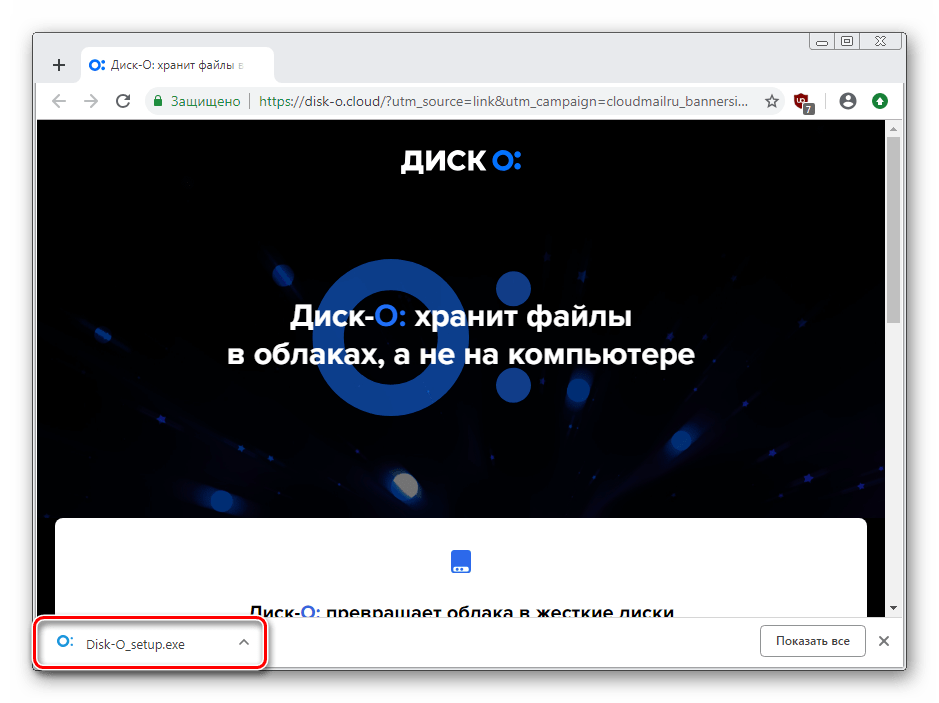 подобрать новый MTU. Когда виртуальные машины снова запускаются, измененный сетевой MTU равен
общался с ними от DHCP.
подобрать новый MTU. Когда виртуальные машины снова запускаются, измененный сетевой MTU равен
общался с ними от DHCP.
Виртуальные машины Windows не настраивают свои интерфейсы автоматически для использования
MTU сети VPC при запуске. Вместо этого на основе виртуальных машин Windows
в образах ОС, предоставленных Google, настроены с
фиксированный MTU 1460 .Чтобы настроить виртуальные машины Windows на основе образов ОС, предоставленных Google,
MTU 1500 , выполните следующие действия на каждой виртуальной машине Windows:
Командная строка
- Откройте командную строку (cmd.exe) от имени администратора.
Выполните следующую команду, чтобы определить индекс интерфейса, который вы хочу обновить:
интерфейс netsh ipv4 показать интерфейс
Обновить интерфейс:
netsh interface ipv4 set interface INTERFACE_INDEX mtu = 1500 store = persistent
Перезапустите сервер, чтобы изменения вступили в силу:
выключение / r / t 0
PowerShell
- Откройте PowerShell от имени администратора.

Выполните следующую команду:
Set-NetIPInterface -InterfaceAlias ИМЯ ИНТЕРФЕЙСА -AddressFamily IPv4 -NlMtu 1500
Перезапустите сервер, чтобы изменения вступили в силу:
Перезагрузка-компьютер-форс
Эту процедуру также можно использовать для установки MTU пользовательских виртуальных машин Windows, либо 1460 или 1500 , в зависимости от сети.
Проверьте настройки MTU на всех виртуальных машинах, использующих пользовательские образы.это возможно, что они могут соблюдать MTU сети VPC, но это также возможно, что их MTU могут быть установлены на фиксированное значение.
Инструкции см. Изменение MTU сети.
Перенос сервисов в другую сеть MTU
Вы можете решить перенести свои службы на новые виртуальные машины в новой сети, а не
чем изменение MTU существующей сети.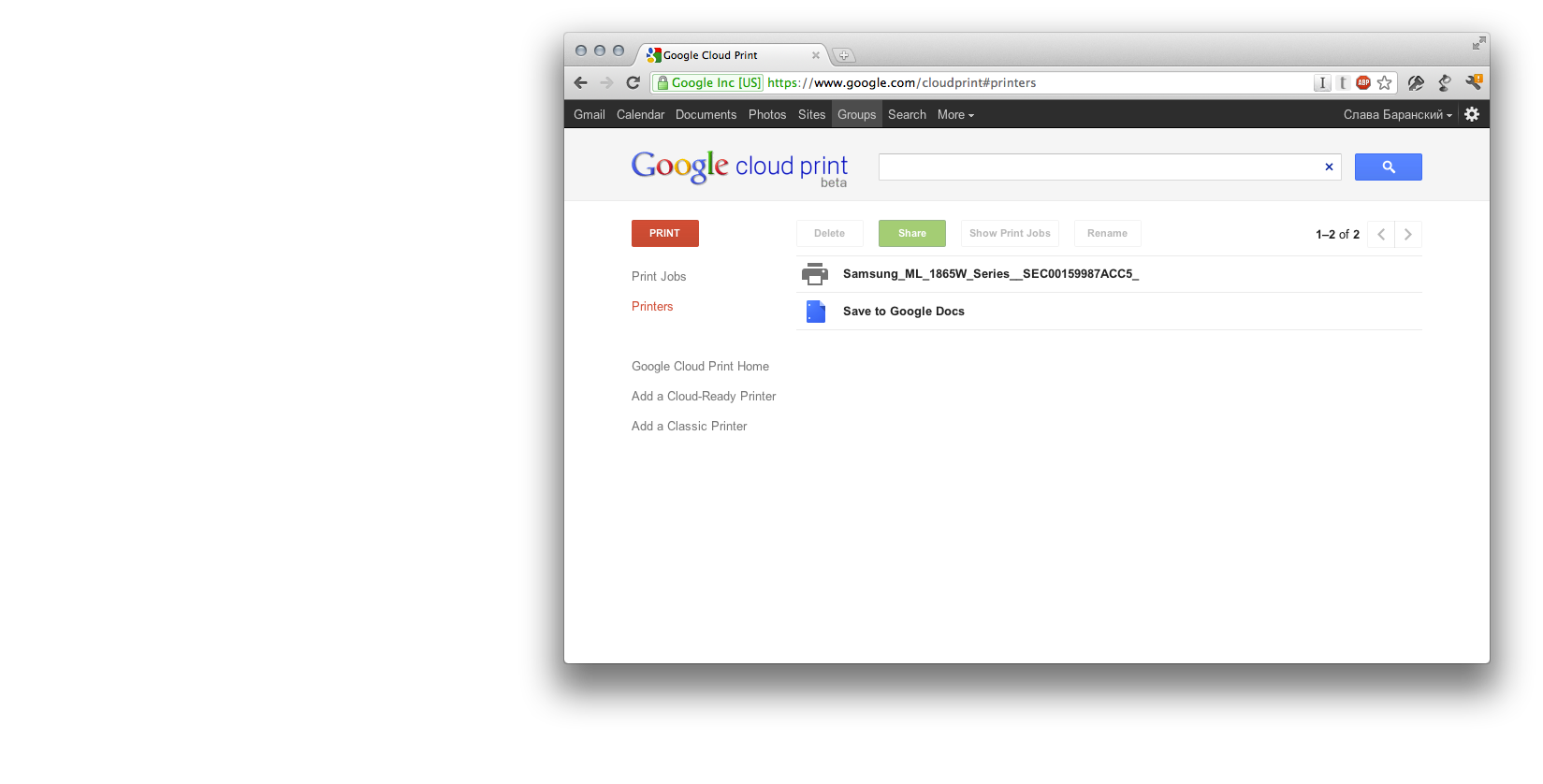 В таком случае у вас может быть
сервер, например сервер базы данных, который должен быть доступен для всех виртуальных машин во время
миграция.Если да, то следующий общий подход может помочь вам перенести
чисто:
В таком случае у вас может быть
сервер, например сервер базы данных, который должен быть доступен для всех виртуальных машин во время
миграция.Если да, то следующий общий подход может помочь вам перенести
чисто:
- Создайте новую сеть с новый MTU.
- Создайте все необходимые правила и маршруты брандмауэра в новой сети.
- Создание виртуальной машины с несколькими сетями интерфейсы в старой сети. Один интерфейс подключается к новой сети с помощью нового MTU, а другой подключается к старой сети, используя старый MTU.
- Настройте эту новую виртуальную машину в качестве вторичного сервера для существующей.
- Переключите первичный сервер на вторичный.
- Перенести виртуальные машины на новую
сеть или
создавать новые виртуальные машины в новой сети. Если вы создаете новые виртуальные машины, вы можете их создавать
с нуля, из существующего изображения или путем создания
снимок существующих виртуальных машин и
используя это для заполнения новых постоянных дисков.

- Настройте эти виртуальные машины для использования рабочего сервера в этой сети.
- Перенести трафик на новые виртуальные машины.
- Если вы собираетесь удалить старую сеть, создайте новый сервер в новой сети, синхронизируйте его с существующим сервером и переключитесь на него.
- Удалите старый сервер и старую сеть.
Последствия несоответствия MTU
MTU с несоответствием определяется как два взаимодействующих экземпляра виртуальных машин, которые имеют разные настройки MTU. В ограниченном количестве случаев это может вызвать проблемы с подключением. Конкретные случаи включают использование экземпляров в качестве маршрутизаторов. и использование Kubernetes внутри виртуальных машин.
В наиболее распространенных сценариях TCP-соединения устанавливаются между экземплярами с
различные MTU успешны из-за согласования MSS, когда оба конца
соединение соглашается использовать меньшее из двух MTU.
Это применимо независимо от того, находятся ли две виртуальные машины в одной сети или в одноранговых сетях.
Различия MTU с Cloud VPN
Для получения информации о Cloud VPN и MTU см. Tunnel MTU.
разницы MTU с Cloud Interconnect
Cloud Interconnect может иметь MTU 1440 или 1500 .
Если у взаимодействующих виртуальных машин есть MTU 1500 и соединение Interconnect
имеет MTU 1440 , ограничение MSS уменьшает MTU TCP-соединений до 1440 и трафик TCP продолжается.
Ограничение MSS не влияет на UDP-пакеты, поэтому, если сеть VPC
имеет MTU 1500 и соединение Interconnect имеет MTU 1440 , то
Датаграммы UDP с более чем 1412 байтами данных (1412 байтов данных UDP + 8 байтов
Заголовок UDP + 20-байтовый заголовок IPv4 = 1440) отбрасываются. В таком случае вы можете
выполните одно из следующих действий:
В таком случае вы можете
выполните одно из следующих действий:
- Уменьшите MTU подключенной сети VPC до 1460.
- Настройте приложение для отправки пакетов UDP меньшего размера.
- Создайте новое межсоединение размером 1500 байт
Для получения дополнительной информации о Cloud Interconnect и MTU см. Cloud Interconnect MTU.
Производительность сети
Задержка
Можно найти измеренную межрегиональную задержку для сетей Google Cloud. в нашей жизни приборная панель. На панели инструментов отображается медианная задержка между регионами Google Cloud и показатели производительности и методика воспроизведения этих результатов с использованием Тестер PerfKit.
Google Cloud обычно измеряет задержку приема-передачи менее 55 мкс при
50-й процентиль и задержка хвоста менее 80 мкс на 99-м процентиле между экземплярами виртуальных машин c2-standard-4 в той же зоне.
Google Cloud обычно измеряет задержку приема-передачи менее 45 мкс на 50-й процентиль и задержка хвоста менее 60 мкс на 99-м процентиле между экземплярами ВМ c2-standard-4 в одной сети с малой задержкой (политика «компактного» размещения). Компактное размещение политика снижает сетевую задержку, обеспечивая физическое расположение виртуальных машин в той же сети с малой задержкой.
Методология: Внутризонная задержка отслеживается с помощью пробы черного ящика что постоянно работает netperf Тест TCP_RR между парой виртуальных машин типа c2 в каждой зоне доступны экземпляры c2. Он собирает результаты P50 и P99 для настройки с и без политики компактного размещения. Контрольные показатели TCP_RR производительность запроса / ответа путем измерения скорости транзакции. Если твой приложения требуют максимально возможной задержки, рекомендуется использовать экземпляры c2.
Потеря пакетов
Google Cloud отслеживает межрегиональную потерю пакетов, регулярно измеряя
потеря туда и обратно между всеми регионами. Мы ориентируемся на средний мировой показатель
измерения должны быть ниже 0,01%.
Мы ориентируемся на средний мировой показатель
измерения должны быть ниже 0,01%.
Методология: Зонд из виртуальных машин черного ящика отслеживает потерю пакетов для каждая пара зон использует пинги и объединяет результаты в одну глобальную потерю метрика. Эта метрика отслеживается с однодневным окном.
Что дальше
Попробуйте сами
Если вы новичок в Google Cloud, создайте учетную запись, чтобы оценить, как VPC работает в реальном мире сценарии.Новые клиенты также получают 300 долларов в качестве бесплатных кредитов для запуска, тестирования и развертывать рабочие нагрузки.
Попробуйте VPC бесплатноКак облачный компьютер может помочь вашему малому бизнесу
Pinkypills / Getty Images- Облачные вычисления — это более современный подход к решению долгосрочных бизнес-потребностей.

- Широкополосный Интернет и интеллектуальные мобильные технологии сделали возможными облачные вычисления.
- Есть множество способов, которыми облачные вычисления приносят пользу малому бизнесу. Он хранит и выполняет резервное копирование данных компании, запускает программные приложения и упрощает обмен информацией.
- Эта статья предназначена для любого владельца малого бизнеса, который заинтересован в эффективности и рентабельности облачных вычислений.
С появлением широкополосного интернета облачные вычисления позволили более эффективно обрабатывать многие из сегодняшних бизнес-потребностей на удаленном сервере, а не на внутреннем оборудовании вашей компании.Если ваш бизнес полагается на Dropbox для хранения файлов, использует Slack для облегчения взаимодействия внутри компании или подключается к Salesforce для управления отношениями с клиентами, вы уже используете ту или иную форму облачных вычислений. Благодаря подробному объяснению концепции ваш малый бизнес может использовать облачные вычисления для оптимизации операций.
Что такое облачные вычисления?
В сегодняшнем постоянно меняющемся бизнес-климате владельцы малого бизнеса должны получать то, что им нужно, именно тогда, когда они в этом нуждаются, будь то на своих компьютерах, планшетах или мобильных телефонах — или в офисе, в полевых условиях или на работе. Дорога.Облачные вычисления дают пользователям доступ к данным везде, где у них есть подключение к Интернету.
Ключевые выводы : Облачные вычисления — это цифровая услуга, которая позволяет пользователям получать доступ к важным программам и данным, хранящимся на удаленном сервере, в любом месте, где у них есть подключение к Интернету.
Для чего используются облачные вычисления?
Облачные вычисления — это общий термин для различных типов облачных сервисов, включая:
- Облачное хранилище : Эти службы хранят и создают резервные копии ваших файлов для регулярного доступа.
 Файлы также можно совместно использовать и синхронизировать между устройствами.
Файлы также можно совместно использовать и синхронизировать между устройствами.
- Облачное резервное копирование : хотя облачное хранилище и облачное резервное копирование могут показаться синонимами, облачное резервное копирование предназначено для обеспечения отказоустойчивого решения, если в вашей компании произошел сбой сервера, кибератака или другая потеря данных. [Если вы ищете облачное хранилище или службу резервного копирования, ознакомьтесь с нашими рекомендациями по лучших вариантов для малого бизнеса . ]
- Программное обеспечение как услуга (SaaS) : Решения SaaS используют Интернет для предоставления услуги.Примеры приложения SaaS включают Office 365, Google Apps, QuickBooks Online и Salesforce. Решения SaaS также можно назвать платформой как услугой.
- Облачный хостинг : Эти решения упрощают обмен информацией несколькими типами, такими как услуги электронной почты, хостинг приложений, веб-телефонные системы и хранилище данных.

Основные выводы : Облачное решение может выполнять множество бизнес-задач, включая веб-хостинг и хранение файлов.
Примечание редактора. Ищете подходящую облачную службу резервного копирования для своего бизнеса? Заполните приведенную ниже анкету, чтобы наши партнеры-поставщики связались с вами по поводу ваших потребностей.
Каковы преимущества облачных вычислений?
Облачные вычисления экономят время и деньги предприятий за счет повышения производительности, улучшения совместной работы и продвижения инноваций. Вот пять дополнительных преимуществ, которые малый и средний бизнес может получить от решений облачных вычислений:
Чрезвычайно доступные данные
Компании используют облачные вычисления для доступа к информации в любом месте с любого совместимого устройства.Вместо того, чтобы хранить информацию на вашем компьютере или сервере в вашем офисе, облачные вычисления хранят данные в Интернете. Информация доступна из центрального веб-узла, который предоставляет любому, у кого есть соответствующие учетные данные, доступ из любого места с подключением к Интернету.
Информация доступна из центрального веб-узла, который предоставляет любому, у кого есть соответствующие учетные данные, доступ из любого места с подключением к Интернету.
Поддерживает согласованность между пользователями
Когда несколько работников работают над одним и тем же цифровым файлом, легко могут произойти ошибки. Поскольку файлы, размещенные в облаке, находятся в одном и том же центральном месте, данные автоматически синхронизируются между всеми устройствами, что означает, что люди используют самую последнюю версию файлов.
Разрешает удаленные программы
Компании полагаются на программное обеспечение, которое обычно не используется дома. Поскольку специализированное программное обеспечение часто устанавливается на компьютеры компании в офисе, облачные вычисления позволяют пользователям получать доступ ко всем типам файлов и приложений, как если бы они находились в офисе. Устраняя барьер для доступа сотрудников к программам, которые им удобны, независимо от того, где они физически находятся, облачные вычисления превращают офис в кухонный стол.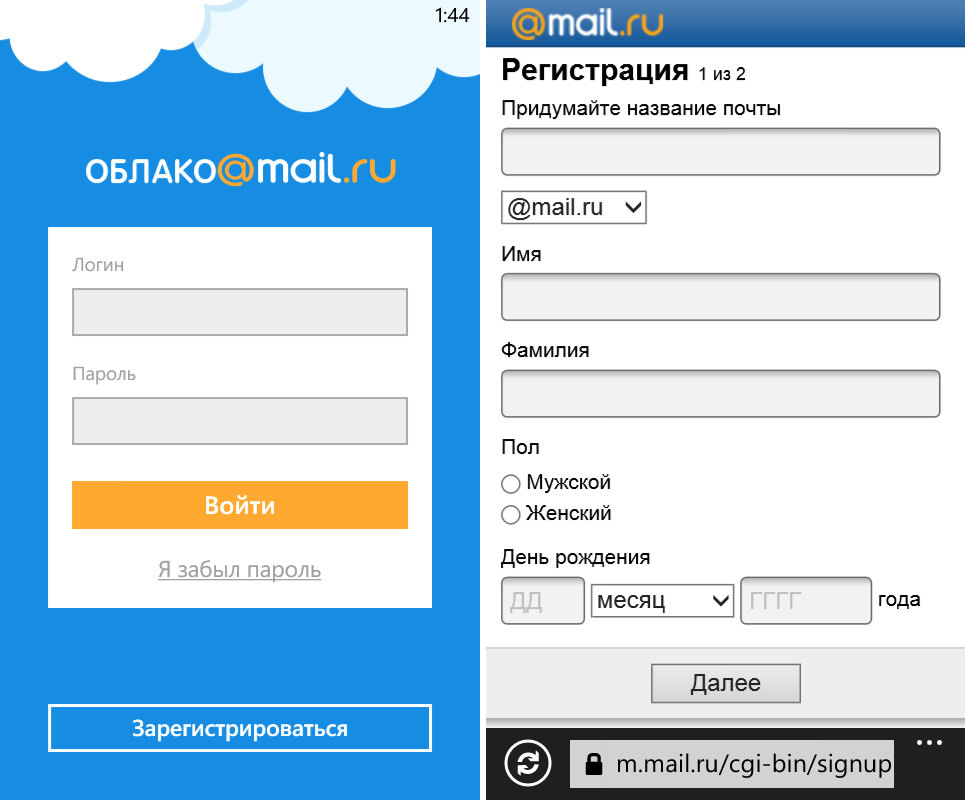
Простое резервное копирование данных
Катастрофическая потеря данных может произойти в любой момент. Независимо от того, произошла ли эта потеря в результате стихийных бедствий, скачков напряжения или отказа оборудования, пострадавшие компании подвергаются повышенному риску банкротства в течение того же года, что и потеря данных. И хотя большинство компаний приняли планы резервного копирования, это помогает иметь дополнительные непредвиденные обстоятельства. Используя облако для хранения важных данных, владельцы бизнеса могут расслабиться, зная, что важные файлы в безопасности, даже если оборудование выходит из строя.
Экономичный
Покупка и обслуживание серверного оборудования требует времени, опыта и денег. Вместо того, чтобы создавать собственный индивидуальный сервер, который может быть подвержен простоям, поставщик облачных вычислений хранит данные для вас без всех недостатков. Цены на бизнес-ориентированные облачные сервисы по-прежнему являются ежемесячными расходами, но во многих аспектах это управляемые и предсказуемые расходы.
Ключевой вывод : От экономичности до удаленного доступа облачные вычисления могут помочь малым предприятиям работать более эффективно.
Какие типы облачных сервисов используют компании?
Услуги облачных вычислений варьируются от хранения данных до функциональных программ, включая программное обеспечение для бухгалтерского учета, инструменты обслуживания клиентов и хостинг удаленных рабочих столов. Эти услуги можно разделить на три группы: инфраструктура как услуга (IaaS), платформа как услуга (PaaS) и программное обеспечение как услуга (SaaS).
Инфраструктура как услуга
IaaS заменяет физическое оборудование, такое как внутренние серверы веб-хостинга.Предоставляя такие вещи, как виртуальные серверы или виртуальные машины, IaaS помогает предприятиям воспользоваться преимуществами ряда конфигураций для обработки различных потребностей рабочих нагрузок. Двумя ключевыми игроками в этой области являются Amazon Web Services и Microsoft Azure.
Платформа как услуга
Через эту облачную службу разработчики программного обеспечения получают доступ к облачным инструментам, таким как API-интерфейсы, программное обеспечение шлюза или веб-порталы. Такие сервисы, как Lightning от Salesforce, Google App Engine и AWS Elastic Beanstalk, являются популярными решениями.
Программное обеспечение как услуга
SaaS дает пользователям доступ к программному обеспечению через Интернет. Приложения SaaS, доступные через компьютеры и мобильные устройства с выходом в Интернет, позволяют сотрудникам совместно работать над проектами, загружать важные файлы и работать непосредственно со специализированными компьютерными программами. Такие службы, как Microsoft Office 365 или Google Workspace, являются примерами приложений SaaS.
Ключевые выводы : Большинство облачных сервисов классифицируются как инфраструктура как услуга, платформа как услуга и программное обеспечение как услуга.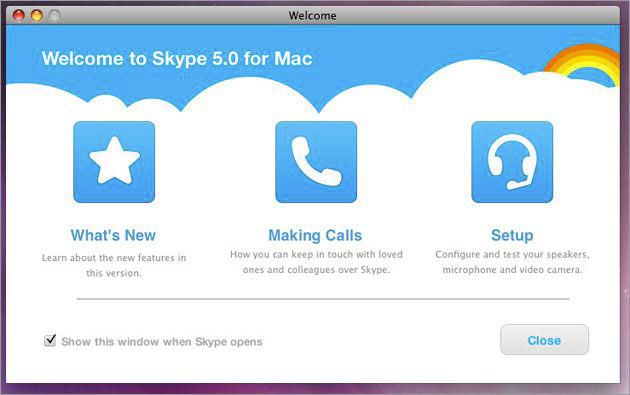
Как облачные сервисы хранят свои данные и насколько они защищены?
Безопасность ваших бизнес-файлов имеет первостепенное значение. Существует три распространенных способа хранения данных и хост-служб облачными службами: общедоступное, частное и гибридное облако. Облачные сервисы потенциально представляют угрозу безопасности, если вы выбираете сервис, модель хранения которого не соответствует размеру вашего бизнеса и его потребностям.
Публичное облако: Публичная облачная служба построена на внешней платформе, управляемой поставщиком.Благодаря этой удаленной услуге пользователи получают собственное облако в общей инфраструктуре. Облачный провайдер предлагает все, от системных ресурсов до безопасности и обслуживания вашей облачной системы. Поскольку ею управляет внешняя компания, специализирующаяся на облачных услугах для ряда клиентов, общедоступная облачная система отлично подходит для организаций, которым требуется большая гибкость, экономичность и новейшие технологии.
Частное облако: Служба частного облака — это облачная платформа, созданная в ваших собственных стенах с использованием вашего оборудования и программного обеспечения.Поскольку частным облаком управляет ваша собственная внутренняя ИТ-группа, оно идеально подходит для предприятий, которым нужен эксклюзивный доступ, большая гибкость и больший контроль над своим облаком. Однако это более дорогой вариант.
Посетите сайт
Гибридное облако: В гибридном облаке используются как частные, так и общедоступные облака. В гибридной системе собственная ИТ-группа организации управляет частью облака внутри компании, а остальной — за ее пределами. Например, гибридная облачная система идеально подходит для организации, которая хочет самостоятельно управлять бизнес-данными (например, файлами клиентов), но хочет хранить менее конфиденциальную информацию у третьей стороны.
Ключевые выводы : Три основных варианта облачного хранилища — это общедоступные, частные и гибридные облака. Крайне важно выбрать услугу, которая соответствует размеру и потребностям вашего бизнеса.
В чем разница между облачным хостингом и традиционным веб-хостингом?
Вместо того, чтобы полагаться на службы, которые используют пространство физического сервера для удовлетворения потребностей клиента в веб-хостинге, компании облачного хостинга используют виртуальное пространство, которое можно в любой момент увеличить или уменьшить.
Как работает выделенный или общий традиционный хостинг
В рамках традиционного хостинга услуги либо выделенные, либо общие. У каждого варианта есть свои достоинства.
Выделенный хостинг требует, чтобы клиент платил за весь сервер, который имеет свою вычислительную мощность, пропускную способность, память и место на жестком диске. Выделенный хостинг может быть дорогим.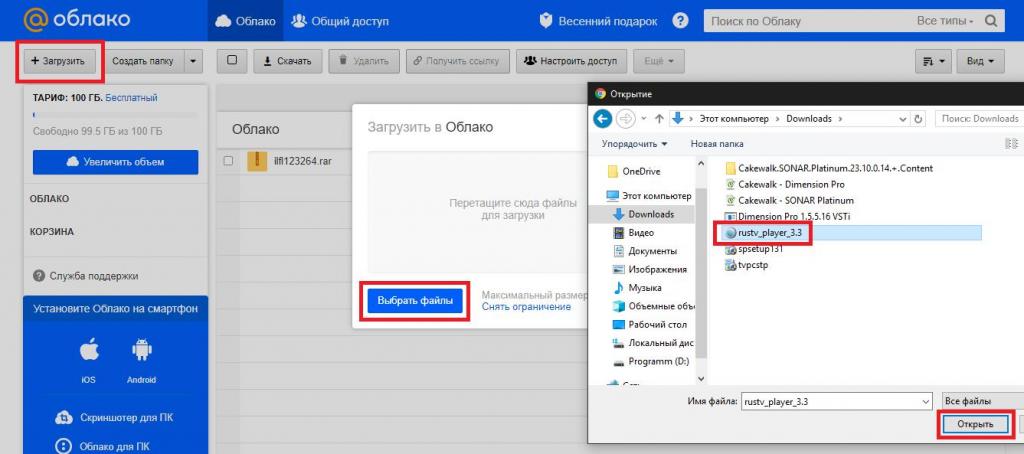
При виртуальном хостинге компании используют один сервер. Каждый пользователь платит за определенный объем дискового пространства на этом сервере и совместно использует пропускную способность.
Общий хостинг стоит меньше, чем традиционный хостинг, но компромисс заключается в том, что веб-сайт может медленно загружаться, потому что веб-трафик для нескольких компаний поддерживается одним и тем же сервером. Кроме того, если ваш веб-сайт превышает ограничения общей службы, с вас может взиматься дополнительная плата.
Как работает облачный веб-хостинг
В то время как традиционный веб-хостинг полагается на пространство физического сервера, облачный хостинг выделяет пространство виртуального сервера для каждого пользователя.Службы используют модель «плати по мере использования», при которой нагрузка на полосу пропускания хостинга распределяется между несколькими серверами. Поскольку каждый размещенный сайт обслуживается несколькими серверами, простои случаются редко, за исключением значительного отключения электроэнергии. Если на одном веб-сайте возникла проблема или на него большое количество посетителей, это не повлияет на другие сайты того же сервиса.
Если на одном веб-сайте возникла проблема или на него большое количество посетителей, это не повлияет на другие сайты того же сервиса.
Ключевые выводы : У выделенного и общего веб-хостинга есть свои плюсы и минусы. С выделенным веб-хостингом компании платят за один сервер для своих нужд, а с опцией общего веб-хостинга несколько компаний совместно используют сервер.Выделенный хостинг дороже. Общий хостинг дешевле, но ваш веб-сайт может замедляться из-за трафика, идущего на все сайты, с которыми вы делите сервер.
Сколько стоят облачные вычисления?
Стоимость облачных вычислений сильно различается и во многом зависит от типа нужной вам облачной службы.
Облачное хранилище и сервисы обмена файлами, такие как Dropbox, начинаются с бесплатных учетных записей, но платные планы с расширенными функциями начинаются с 20 долларов за пользователя в месяц.Услуги облачного резервного копирования и восстановления, такие как Carbonite, могут стоить 50 долларов в месяц.
Amazon Web Services предлагает ряд облачных сервисов. Компания предлагает несколько уровней бесплатного пользования (применяются ограничения по хранению и времени), а другие доступны с оплатой по мере использования.
Стоимость облачного программного обеспечения также зависит от отрасли. Другие факторы, влияющие на цены, включают количество пользователей, то, как вы будете запускать и распространять программное обеспечение в компании, а также приоритетные варианты технической поддержки.
Ключевой вывод : Стоимость услуг облачных вычислений зависит от нескольких факторов, таких как количество пользователей, количество необходимых функций и инструментов и объем предлагаемой поддержки.
Каковы недостатки облачных вычислений?
У облачных вычислений два недостатка. Во-первых, внедрение любой новой технологии требует обучения персонала и создания эффективной системы устранения неполадок во время и после запуска. Вы также можете столкнуться с сопротивлением среди своих сотрудников, особенно тех, кто не знаком с облачными технологиями.
Вы также можете столкнуться с сопротивлением среди своих сотрудников, особенно тех, кто не знаком с облачными технологиями.
Еще одна проблема облачных вычислений — безопасность. Ни один бизнес не застрахован от кибератак. Владельцы бизнеса особенно обеспокоены тем, насколько безопасна и надежна их информация, когда она хранится в облаке. Ключевым моментом является поиск надежного поставщика облачных услуг, выяснение и понимание его планов действий в чрезвычайных ситуациях в случае нарушения безопасности и принятие собственных мер для повышения безопасности.
Ключевой вывод: Облачные вычисления связаны с проблемами обучения и безопасности. Проявите должную осмотрительность в отношении служб, которые вы исследуете, чтобы узнать об их протоколах безопасности, обучить своих сотрудников тому, как использовать облачное решение, и следовать передовым методам, чтобы обеспечить безопасность ваших данных от неавторизованных пользователей.
Как данные остаются в безопасности в облаке?
Облачная безопасность — это поиск подходящих поставщиков и внедрение технологий, ориентированных как на проверку личности, так и на шифрование данных.
Вот 10 вопросов безопасности, которые нужно задать поставщикам облачных вычислений перед подпиской на их услуги:
- Кто может видеть мою информацию?
- Находятся ли мои данные в нескольких центрах обработки данных в разных местах, поэтому они защищены от региональных атак?
- Какие резервы у вас есть для защиты моих данных?
- Какие конкретные меры вы принимаете для шифрования моих данных?
- Как вы управляете ключами шифрования?
- Что произойдет и как вы восстановите мои данные в случае сбоя или кибератаки?
- Какие сертификаты безопасности у вас есть?
- Соблюдаете ли вы самые современные протоколы безопасности?
- Что может пойти не так во время внедрения?
- Вы реселлер? Если да, то кто отвечает за обслуживание и поддержку?
Ключевой вывод: Используя любую службу облачных вычислений, которую вы собираетесь использовать, узнайте, какие шаги они предпринимают для защиты информации своих клиентов.
Дополнительный отчет Сары Анхелес.
Примечание редактора. Ищете подходящую облачную службу резервного копирования для своего бизнеса? Заполните приведенную ниже анкету, чтобы наши партнеры-поставщики связались с вами по поводу ваших потребностей.
Стоит ли настраивать собственное облако дома?
Облачные сервисы хранения от Microsoft, Amazon и Dropbox предлагают доступ к фотографиям, фильмам и документам где угодно и на любом устройстве, если у вас есть доступ в Интернет.Но вы также можете создать собственное сетевое онлайн-хранилище, используя домашнюю сеть.Все, что вам нужно, это USB-накопитель или внешний жесткий диск USB: подключенные к современному маршрутизатору с медиа-сервером, они становятся хранилищем данных для домашней сети. «Не так давно это было относительно сложно», — говорит Ханнес Рюгеймер, эксперт по домашним сетям из журнала Connect . «Но производители узнали».
Маршрутизаторы сегодня не только обеспечивают доступ к Интернету дома, они также подключают домашние устройства через кабель или Wi-Fi и позволяют обмениваться данными между ними.Одним из таких подключенных устройств может быть USB-накопитель или жесткий диск. Но чтобы настроить устройство для удаленного доступа, вам нужно зайти в настройки роутера.
Следует учитывать безопасность. В то время как основные поставщики облачных услуг обязаны обеспечивать безопасность данных, которые они хранят, ответственность за домашнюю сеть лежит на домовладельце.
В этом случае необходимо самое последнее программное обеспечение. Однако одна проблема заключается в том, что частота обновлений безопасности маршрутизатора сильно различается между производителями.К счастью, хакеров не очень интересуют личные фотографии или чья-то музыкальная коллекция; на самом деле они ищут конфиденциальную информацию, такую как реквизиты банковского счета.
Эти данные никогда не должны храниться в облаке, независимо от того, является ли это вашим собственным облаком или облаком, предоставленным поставщиком услуг.
Стоимость — еще один фактор, который следует учитывать при принятии решения о хранении данных в домашней сети или в Интернете. Большая коллекция музыки или фильмов легко превысит 100 гигабайт, и начиная с этого масштаба может иметь финансовый смысл создание собственного облака.
Для сравнения, Amazon Drive стоит 12 долларов США (48 ринггитов) в год за 100 гигабайт хранилища, а 1 терабайт стоит 60 долларов США (242 ринггита) в год.
Маршрутизатор среднего класса стоит около 130 долларов США (525 малайзийских ринггитов), а жесткий диск — около 60 долларов США, с тем преимуществом, что они могут распространять данные внутри семьи с высоким качеством. Это особенно важно для видеоконтента в полном разрешении высокой четкости и выше.
По этой причине Андриян Моекер из журнала c’t советует покупать высококачественный маршрутизатор для домашнего облака: «Начиная с цены около 150 евро (RM704), скорость обработки маршрутизатора обычно очень высока. что даже фильмы в формате UHD можно смотреть без проблем.

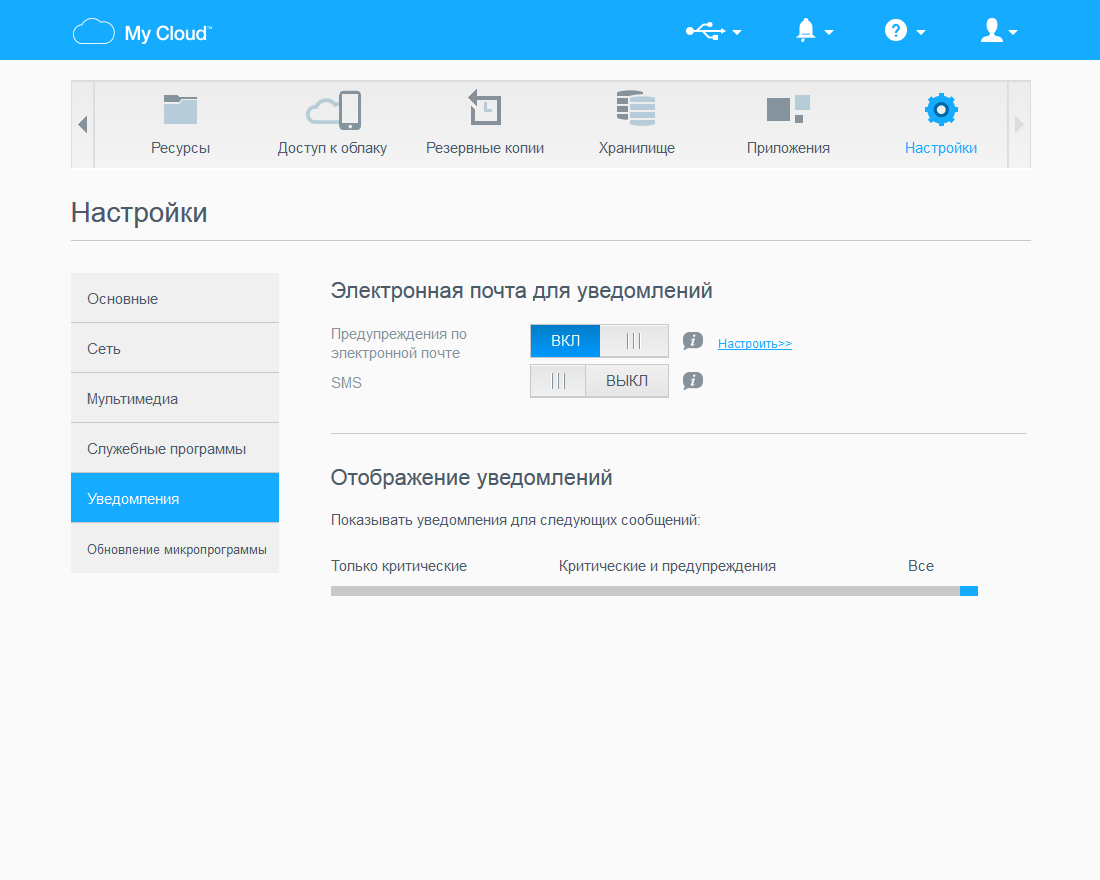

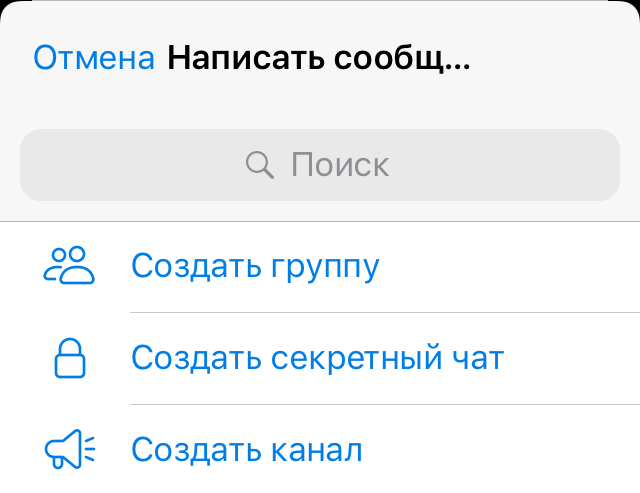 Данные хранятся у Вас дома и, следовательно, опасность, что они попадут в чужие руки, ниже. Однако поставщики облачных хранилищ хранят данные на серверах, точное местоположение которых неизвестно. Кроме того, обычно эти данных распределены между различными серверами.
Данные хранятся у Вас дома и, следовательно, опасность, что они попадут в чужие руки, ниже. Однако поставщики облачных хранилищ хранят данные на серверах, точное местоположение которых неизвестно. Кроме того, обычно эти данных распределены между различными серверами.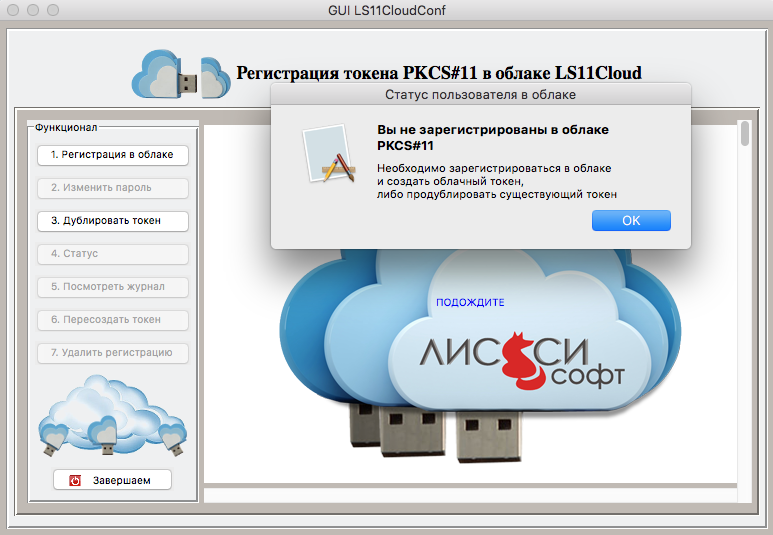 Тем не менее, облачное хранилище имеет то преимущество, что вы можете получать доступ и предоставлять доступ к своим файлам из любой точки с одинаковой скоростью, не ограничиваясь домашней сетью.
Тем не менее, облачное хранилище имеет то преимущество, что вы можете получать доступ и предоставлять доступ к своим файлам из любой точки с одинаковой скоростью, не ограничиваясь домашней сетью.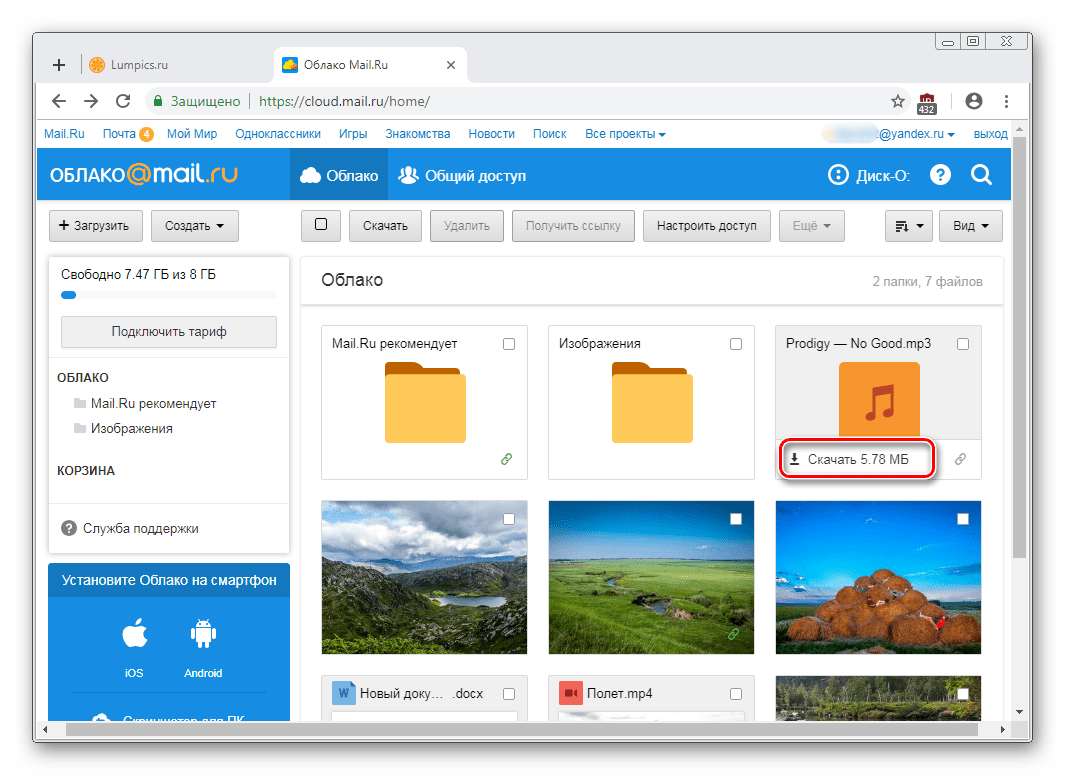 Это , а не , связанные с каким-либо конкретным регионом или зоной.
Это , а не , связанные с каким-либо конкретным регионом или зоной. Авторизованный
Члены IAM из других проектов в той же организации могут
создавать ресурсы, использующие подсети общей сети VPC.
Авторизованный
Члены IAM из других проектов в той же организации могут
создавать ресурсы, использующие подсети общей сети VPC.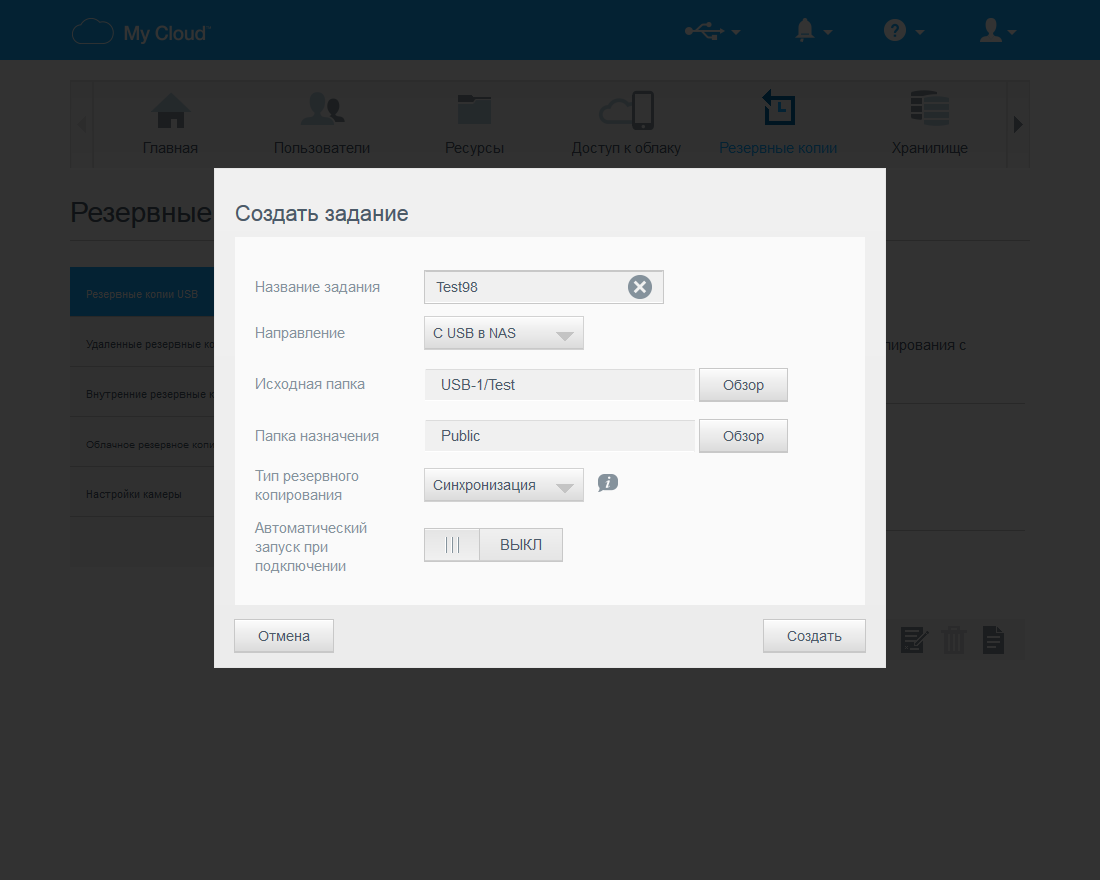 балансир.
балансир. Доступные для выбора подсети:
ограничено теми, кто находится в выбранном регионе.Google Cloud назначает
экземпляр IP-адреса из диапазона доступных адресов в подсети.
Доступные для выбора подсети:
ограничено теми, кто находится в выбранном регионе.Google Cloud назначает
экземпляр IP-адреса из диапазона доступных адресов в подсети.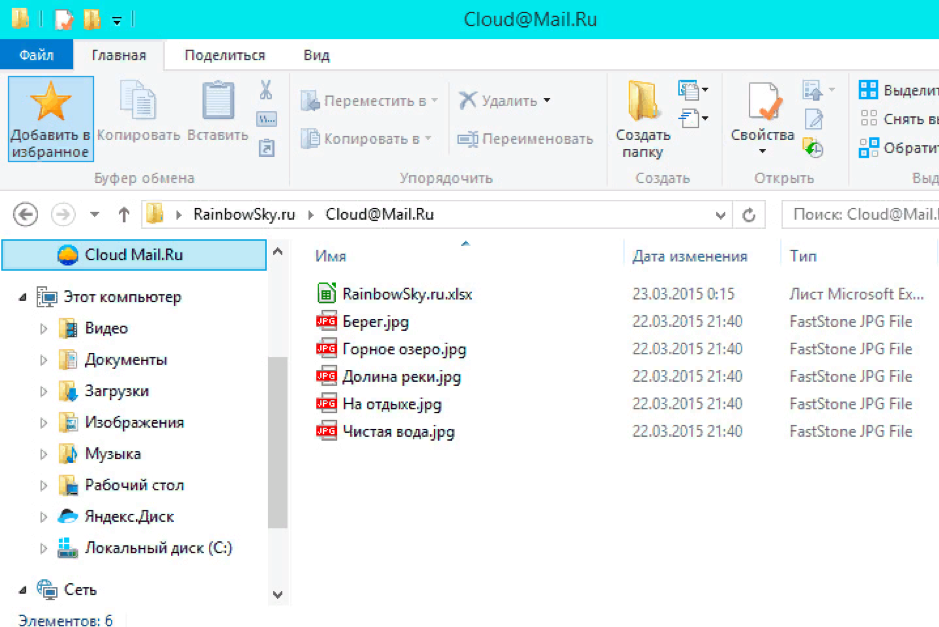 Доступные для выбора подсети ограничены
в выбранном регионе.
Доступные для выбора подсети ограничены
в выбранном регионе.

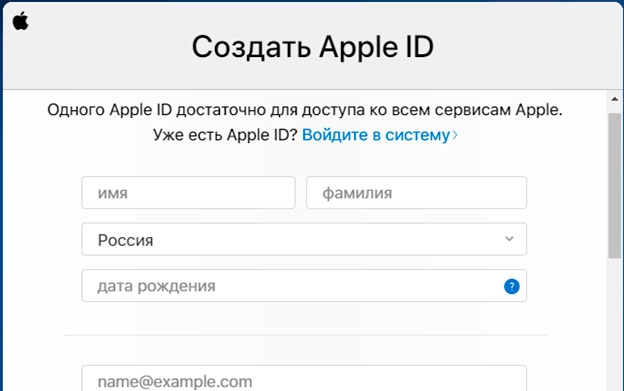

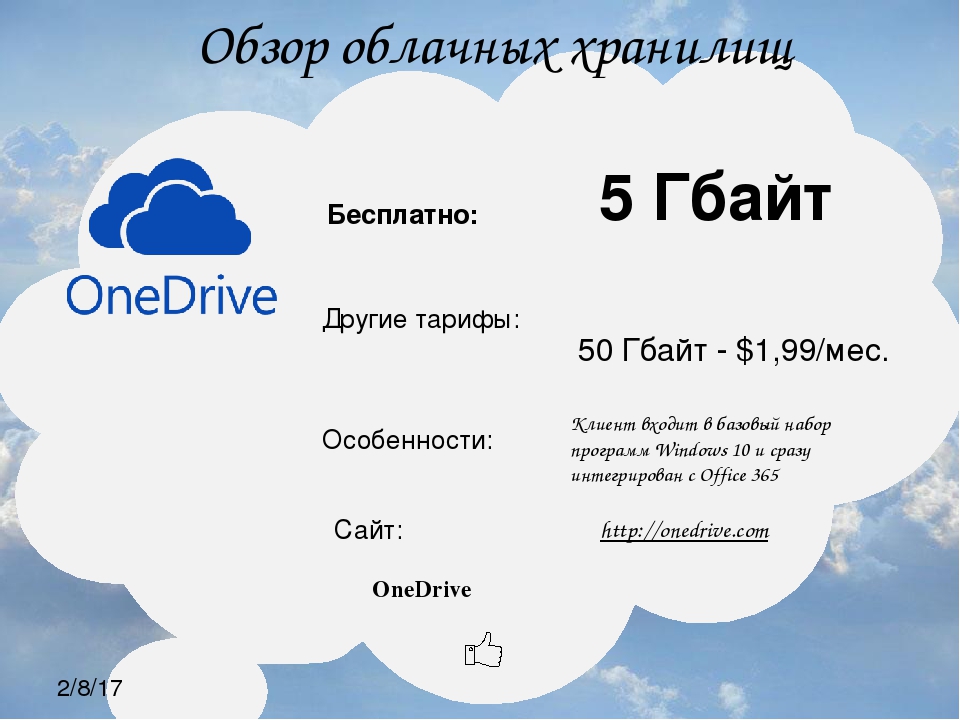 1.2.255
1.2.255  Для получения дополнительной информации см.
Маршруты.
Для получения дополнительной информации см.
Маршруты. Потому что
Экземпляры стандартной среды App Engine не работают внутри
ваша сеть VPC, правила брандмауэра VPC не
обращаться к ним.
Потому что
Экземпляры стандартной среды App Engine не работают внутри
ваша сеть VPC, правила брандмауэра VPC не
обращаться к ним.
 240.0.0 / 24
240.0.0 / 24  PMTUD.
PMTUD.


 Файлы также можно совместно использовать и синхронизировать между устройствами.
Файлы также можно совместно использовать и синхронизировать между устройствами. 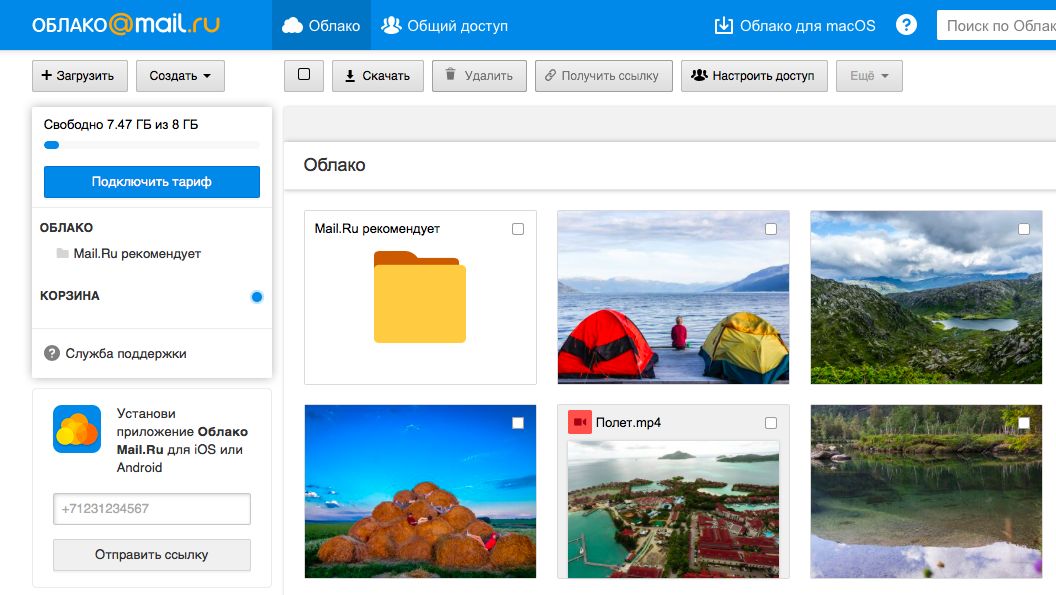
Ваш комментарий будет первым